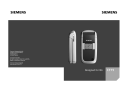
advertisement
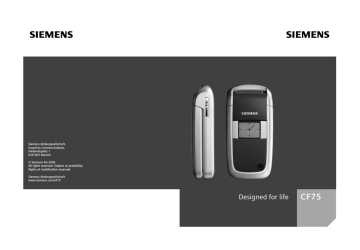
s
Siemens Aktiengesellschaft, issued by Communications,
Haidenauplatz 1
D-81667 Munich
© Siemens AG 2005
All rights reserved. Subject to availability.
Rights of modification reserved.
Siemens Aktiengesellschaft www.siemens.com/cf75 s
Designed for life
CF75
right page (1) of CF75 Adonis FUG de, A31008-H6010-A2-1-19 (17.06.2005, 09:45)
Inhaltsverzeichnis
Beachten Sie auch das
Stichwortverzeichnis am Ende der
Bedienungsanleitung
Sicherheitshinweise ................... 3
Telefonliste ................................ 5
Display-Symbole ........................ 7
Inbetriebnahme ......................... 9
SIM-Karte/Akku einsetzen ......... 9
Akku laden ............................. 10
PIN eingeben ............................ 11
PIN eingeben ......................... 11
Notruf (SOS) .......................... 11
Allgemeine Anweisungen ........ 12
Bereitschaftszustand .............. 12
Stärke des Empfangssignals ... 13
Digital Rights Mgmt. (DRM) .... 13
Hauptmenü ........................... 13
Standardfunktionen ................. 14
Markiermodus ........................ 15
Menükurzwahl ....................... 15
Sicherheit ................................. 16
Texteingabe ............................. 18
Telefonieren ............................. 22
Tonfolgen (DTMF) .................. 27
Mein Telefon ............................ 28
Standardbuch ........................... 29
Adressbuch .............................. 30
Neuer Eintrag ........................ 30
Eintrag ändern ....................... 32
Eintrag anwählen ................... 32
Gruppen ................................ 33
Telefonbuch ............................. 34
Neuer Eintrag ........................ 34
Anrufen (Eintrag suchen) ....... 35
Eintrag ändern ....................... 35
<Weitere Bücher> .................. 36
Beachten Sie auch das Stichwortverzeichnis am Ende der Bedienungsanleitung
Inhaltsverzeichnis 1
Ruflisten ...................................37
Zeit/Kosten ...............................38
Kamera .....................................39
Foto-Modus ............................40
Video-Modus ..........................40
Eingang ....................................42
SMS ...........................................43
Schreiben/senden ...................43
Lesen .....................................45
Einstellung .............................47
MMS .........................................49
Erstellen .................................49
Vorlagen ................................51
MMS senden ..........................52
MMS empfangen ....................53
MMS lesen .............................54
Einstellung .............................55
E-Mail ........................................57
Schreiben ...............................57
Empfangen/Lesen ...................58
Einstellung .............................59
Sprachmeldung/Mailbox ..........61
Inst. Message ...........................63
Startmenü ..............................63
Login .....................................64
Kontaktlisten ..........................64
Inst. Message starten ..............67
Nachr. Verlauf ........................68
Einstellung .............................68
CB-Service .................................70
left page (2) of CF75 Adonis FUG de, A31008-H6010-A2-1-19 (17.06.2005, 09:45)
2 Inhaltsverzeichnis
Surf & Fun ................................ 71
Internet ................................. 71
Lesezeichen ........................... 73
Spiele und Anwendungen ...... 74
Downl.-Assist. ........................ 74
Einstellungen ........................... 76
Profile .................................... 76
Themen ................................. 78
Anzeige ................................. 79
Klingeltöne ............................ 81
Phone Pilot ............................ 83
Rufeinstellung ........................ 84
Tel.-Einstell. ........................... 86
Uhr ........................................ 88
Datenverbind. ........................ 89
Sicherheit .............................. 93
Netz ....................................... 95
Zubehör ................................. 97
My menu .................................. 98
Schnellauswahltaste ................ 99
Organizer ............................... 101
Kalender .............................. 101
Termine ............................... 102
Aufgaben ............................. 103
Notizen ................................ 104
Entg. Termine ...................... 104
Organizer-Optionen ............. 104
Diktiergerät .......................... 105
Zeitzonen ............................ 106
Extras ......................................107
Push to talk ..........................107
SIM-Dienste (optional) ..........112
Wecker .................................112
Soundrekorder .....................113
Rechner ................................113
Umrechner ...........................114
Stoppuhr ..............................115
Countdown ..........................116
Fernsynchronisation .............116
Geräte-Manag. .....................118
Media Player ...........................119
Media-Pool .............................120
Mobile Phone Manager ..........122
Fragen & Antworten ...............125
(Customer Care) .....................129
Pflege und Wartung ...............131
Gerätedaten ...........................132
SAR .........................................133
Zubehör ..................................134
Qualität ...................................135
(Deutschland) .........................136
(Österreich) ............................137
Lizenzvertrag ..........................138
Menübaum .............................141
Stichwortverzeichnis ..............147
right page (3) of CF75 Adonis FUG de, A31008-H6010-A2-1-19 (17.06.2005, 09:43)
Sicherheitshinweise
Sicherheitshinweise
Hinweis für Eltern
Lesen Sie vor Gebrauch die Bedienungsanleitung und die Sicherheitshinweise genau! Klären Sie Ihre Kinder über deren Inhalt und die Gefahren bei der Benutzung des Telefons auf!
Beachten Sie bei der Benutzung des Telefons gesetzliche
Vorschriften und lokale Einschränkungen. Diese können z. B. gelten in Flugzeugen, an
Tankstellen, in Krankenhäusern oder beim Autofahren.
Die Funktion medizinischer Geräte wie Hörhilfen oder Herzschrittmacher kann gestört werden. Halten Sie einen Mindestabstand von 20 cm zwischen
Telefon und Herzschrittmacher ein. Halten Sie während eines
Gesprächs das Telefon an das vom Herzschrittmacher weiter entfernte Ohr. Wenden Sie sich für weitere Informationen an
Ihren Arzt.
Die Klingeltöne (S. 81), die Hin-
weistöne (S. 86) und das Frei-
den Lautsprecher wiedergegeben. Halten Sie das Telefon nicht an das Ohr, wenn es klingelt bzw. wenn Sie die Freisprechfunktion eingeschaltet haben. Sie können sich sonst schwerwiegende, dauerhafte
Gehörschäden zuziehen.
Verwenden Sie nur Siemens-
Original-Akkus (100% quecksilberfrei) und -Ladevorrichtungen. Andernfalls sind erhebliche Gesundheits- und Sachschäden nicht auszuschließen.
Es könnte z. B. der Akku explodieren.
Die aktivierte Infrarot-Schnittstelle [Klasse 1 LED Produkt
(Klassifizierung nach IEC
60825-1)] nicht mit optischen
Vergrößerungsgeräten betrachten.
Kleinteile, wie z. B. SIM-Karte, die Speicherkarte und deren
Träger, Dichtstopfen, Objektivring und Objektivdeckel können durch Kleinkinder demontiert und verschluckt werden. Daher muss das Telefon entsprechend für Kleinkinder unerreichbar aufbewahrt werden.
3
left page (4) of CF75 Adonis FUG de, A31008-H6010-A2-1-19 (17.06.2005, 09:43)
4 Sicherheitshinweise
Die auf dem Steckernetzteil angegebene Netzspannung (Volt) darf nicht überschritten werden.
Bei Nichtbeachtung kann es zur
Zerstörung des Ladegerätes kommen.
Das Netzteil muss zum Laden des Akkus in eine gut erreichbare Netzsteckdose eingesteckt werden. Das Ladegerät kann nach dem Laden des Akkus nur durch Ausstecken ausgeschaltet werden.
Das Telefon darf nicht geöffnet werden. Nur der Austausch von
Akku, Speicherkarte oder SIM-
Karte ist zulässig. Den Akku dürfen Sie unter keinen Umständen öffnen. Jede weitere
Änderung am Gerät ist unzulässig und führt zum Verlust der
Betriebserlaubnis.
Bringen Sie das Telefon nicht in die Nähe von elektromagnetischen Datenträgern wie Kreditkarten und Disketten. Darauf gespeicherte Informationen könnten verloren gehen.
Entsorgen Sie unbrauchbare
Akkus und Telefone den gesetzlichen Bestimmungen entsprechend.
Das Telefon könnte in der Nähe von Fernsehgeräten, Radios und PCs Störungen verursachen.
Verwenden Sie nur Siemens-
Original-Zubehör. So vermeiden Sie mögliche Gesundheits- und Sachschäden und stellen sicher, dass alle relevanten Bestimmungen eingehalten werden.
Unsachgemäßer Gebrauch schließt jegliche Gewährleistung aus! Diese Sicherheitshinweise gelten auch für Siemens-
Original-Zubehör.
Mobiltelefone können vielseitig eingesetzt werden und daher auch in anderer Form als in der normalen Haltung am Ohr, z. B. am Körper, betrieben werden. In diesem
Fall ist bei der Übertragung von Daten
(GPRS) ein Abstand von mindestens
1,5 cm einzuhalten.
right page (5) of CF75 Adonis FUG de, A31008-H6010-A2-1-19 (17.06.2005, 09:43)
Telefonliste 5
Telefonliste
1
A
Verbindungstaste
Angezeigte/markierte Rufnummer/Namen wählen, Anrufe annehmen. Im Bereitschaftszustand die zuletzt gewählten
Rufnummern anzeigen.
2
B
Ein/Aus/Ende-Taste
• Ausgeschaltet: Zum Einschalten
lange drücken.
• Während eines Gesprächs oder in einer Anwendung: Zum Beenden kurz drücken.
• In Menüs: Kurz drücken, um eine Ebene zurückzugehen. Lange drücken, um in den Bereitschaftszustand zurückzugehen.
• Im Bereitschaftszustand: Lange drücken zum Ausschalten des Telefons.
3 Navigationstaste
C
Senkrecht auf die Navigationstaste drücken, um eine Anwendung oder Funktion zu starten
Im Bereitschaftszustand
C
Hauptmenü öffnen.
G
H
Benutzerprofile öffnen.
Telefonbuch/Adressbuch öffnen.
E
Zentraler Eing.
öffnen.
D
Kamera starten.
In Listen, Meldungen und Menüs
I
Auf-/abblättern.
D
Eine Ebene zurück.
Während des Gesprächs
I
E
Lautstärke einstellen.
Gesprächsoptionen.
4
Zugang zum Internet
Z £ X
Dienstanbieter
01.08.2005
Neu.MMS
í
10:10
Ï
left page (6) of CF75 Adonis FUG de, A31008-H6010-A2-1-19 (17.06.2005, 09:43)
6 Telefonliste
1 Display-Tasten
2
Die aktuellen Funktionen dieser Taste werden in der untersten Zeile des Displays als §Text§ /Symbol (z. B. p gezeigt.
Seitliche Kamerataste
) ana
Im Bereitschaftszustand:
Kamera starten.
Während eines Sprachanrufs:
Lautstärke erhöhen.
3 b
Seitliche Push-to-talk-Taste
Im Bereitschaftszustand: Push to talk starten.
Während eines Sprachanrufs:
Lautstärke verringern.
4
*
Rufton
Lange drücken
• Im Bereitschaftszustand: Alle Signaltöne ein-/ausschalten (außer
Wecker).
• Bei eingehendem Anruf: Rufton nur für diesen Anruf ausschalten.
5
#
Tastensperre
Lange drücken im Bereitschaftszustand: Tastensperre ein-/ausschalten.
6
Anschlussbuchse
7
Infrarot-Schnittstelle (IrDA)
8 Zweites Display
Zeigt bei geschlossener Clamshell die
Zeit, eingehende Anrufe, den Screensaver und andere Informationen an.
9 Clamshell
:
Kameraobjektiv
Wenn Clamshell Ant.
kann durch das Öffnen der Clamshell ein
Anruf angenommen werden.
Durch das Schließen der Clamshell wird der
Anruf beendet.
right page (7) of CF75 Adonis FUG de, A31008-H6010-A2-1-19 (17.06.2005, 09:43)
Display-Symbole
Display-Symbole
Display-Symbole (Auswahl)
Z
Stärke des Empfangssignals
Y
Ladevorgang
W
Akku-Ladezustand, z. B. 50%
L
Telefonbuch/Adressbuch
P
Ruflisten
O
Surf & Fun
Dienstanbieter-Portal
Q
Organizer
M
Nachrichten
R
Kamera
S
Extras
N
Media-Pool
T
Einstellungen
Ç
Alle Anrufe werden umgeleitet
¿
Rufton aus
¾
Nur kurzer Signalton (Beep)
¼
Nur Rufton, wenn Anrufer im
Telefonbuch gespeichert ist
¹
Alarm eingestellt
Ä
Tastensperre eingeschaltet
Å
Automatische Rufannahme ein
T9 Abc Texteingabe mit T9
£
Eingeschaltet und verfügbar
¢
Eingebucht
¤
Kurzzeitig unterbrochen
±
Browser Offline
²
Browser verbindet
³
Browser über GPRS Online
´
Kein Netz (Internet)
¯
IrDA eingeschaltet
®
IrDA-Übertragung
Ereignisse (Auswahl)
ã
SIM-Kartenspeicher voll
ä
MMS-Speicher voll
å
Telefonspeicher voll
Æ
Netz-Zugang nicht möglich l
Entgangener Anruf
Ê
Lösch-Assistent
7
left page (8) of CF75 Adonis FUG de, A31008-H6010-A2-1-19 (17.06.2005, 09:43)
8 Display-Symbole
Meldungssymbole (Auswahl) p
Ungelesen q
Lesen r
Entwürfe s
Gesendet t
MMS ungesendet w
MMS erhalten x
Gelesene MMS y
z
Weitergeleitete E-Mail
{
E-Mail mit Anhang k
Sprachmeldung erhalten
Kamerasymbole
Ñ
/
Ò
Umschalten Foto/Video
Ù
Helligkeit
Ú
Zoomfaktor
Û
Weißabgleich
×
Blitzlicht angeschlossen
right page (9) of CF75 Adonis FUG de, A31008-H6010-A2-1-19 (17.06.2005, 09:51)
Inbetriebnahme
Inbetriebnahme
SIM-Karte/Akku einsetzen
Vom Dienstanbieter erhalten Sie eine
SIM-Karte, auf der alle wichtigen Daten Ihres Anschlusses gespeichert sind. Wurde die SIM-Karte im Scheckkartenformat geliefert, lösen Sie bitte den kleineren Abschnitt heraus, und entfernen Sie evtl. überstehende
Kunststoffreste.
Zusatzinformation
Bitte das Telefon ausschalten, bevor Sie den Akku entnehmen!
Es werden nur 3-Volt-SIM-Karten unterstützt. Bei älteren SIM-Karten wenden Sie sich bitte an Ihren Dienstanbieter.
SIM-Kartenprobleme...................... S. 126
• Auf die gerillte Stelle drücken dann den Deckel in Pfeilrichtung nach vorne schieben 2 .
1 ,
1
2
3
• Akku seitlich in das Telefon einsetzen 4 und dann nach unten drü-
5 , bis er einrastet.
5
4
• Zum Entnehmen die Haltelasche an der Seite des Akkus drücken, dann den Akku herausheben.
• Den Batteriefachdeckel aufsetzen und nach vorne drücken einrastet.
6 , bis er
9
6
• SIM-Karte mit der Kontaktfläche nach unten flach vor die Aufnahme-
öffnung legen. Dann die SIM-Karte mit leichtem Druck hineinschieben
3 (dabei auf die richtige Lage der abgeschrägten Ecke achten).
left page (10) of CF75 Adonis FUG de, A31008-H6010-A2-1-19 (17.06.2005, 09:51)
10 Inbetriebnahme
Akku laden
Akku laden
Der Akku ist im Lieferzustand nicht komplett geladen. Das Ladekabel unten am Telefon anstecken, das
Steckernetzteil in die Steckdose einstecken und mindestens zwei Stunden laden.
Y
Anzeige während des
Ladevorgangs.
Ladezeit
Ein leerer Akku ist nach ca. 2 Stunden wieder vollständig aufgeladen. Der Ladevorgang kann nur innerhalb eines
Temperaturbereichs von +5 °C bis
+45 °C ausgeführt werden. Liegt die
Temperatur um 5 °C darüber oder darunter, blinkt das Ladesymbol als Warnhinweis. Die auf dem Steckernetzteil angegebene Netzspannung darf nicht überschritten werden.
Betriebszeiten
Die Betriebszeiten hängen von den jeweiligen Einsatzbedingungen ab.
Extreme Temperaturen vermindern die Bereitschaftszeit des Telefons erheblich. Vermeiden Sie daher, das
Telefon in die Sonne oder auf eine
Heizung zu legen.
Anrufzeit: 100 bis 330 Minuten
Bereitschaftszeit: 60 bis 275 Stunden
Ladesymbol nicht sichtbar
Wurde der Akku vollständig entladen, ist beim Anstecken des Steckernetzteils das Ladesymbol nicht sofort sichtbar. Es wird nach spätestens zwei Stunden angezeigt. Der
Akku ist in diesem Fall nach 3 bis
4 Stunden komplett geladen.
Nur das mitgelieferte Steckernetzteil verwenden!
Anzeige im Betrieb
Anzeige des Ladezustands während des Betriebs (leer–voll):
V W X
Ein Signal ertönt, wenn der Akku nahezu leer ist. Der Ladezustand des
Akkus wird nur nach einem ununterbrochenen Lade-/Entladevorgang richtig angezeigt. Sie sollten deshalb den Akku nicht unnötig entfernen und den Ladevorgang nach Möglichkeit nicht vorzeitig beenden.
Zusatzinformation
Das Steckernetzteil wird bei längerem
Gebrauch warm. Das ist normal und ungefährlich.
Wird der Akku für länger als ca. 30 Sek. entfernt, muss die Uhr neu eingestellt werden.
right page (11) of CF75 Adonis FUG de, A31008-H6010-A2-1-19 (17.06.2005, 09:51)
Ein-/Ausschalten und PIN eingeben 11
Ein-/Ausschalten und PIN eingeben
Ein- und Ausschalten
B
Ein/Aus/Ende-Taste lange drücken.
PIN eingeben
Die SIM-Karte kann mit einer 4- bis
8-stelligen PIN geschützt sein.
J
§OK§
Die PIN mit den Zifferntasten eingeben. Damit niemand Ihre PIN lesen kann, wird nur „ **** “ auf dem Display angezeigt. Korrektur mit
]
.
Bestätigen. Die Anmeldung im Netz dauert einige Sekunden.
Zusatzinformation
PIN ändern....................................... S. 16
SIM-Karten-Sperre aufheben ........... S. 17
Notruf (SOS)
Nur im Notfall benutzen!
Durch Drücken der Displaytaste §SOS§ können Sie auch ohne SIM-Karte bzw. PIN-Eingabe einen Notruf über das Netz absetzen (nicht in allen Ländern möglich).
Erstes Einschalten
Zeit/Datum
Stellen Sie die Uhrzeit bei der Inbetriebnahme richtig ein. Diese Einstellung braucht nicht wiederholt zu werden.
C
J
C
Drücken, dann §Ändern§ .
Zuerst das Datum (Tag/
Monat/Jahr) und dann die
Zeit (24 Stunden, inkl. Sekunden) eingeben.
Drücken. Zeit und Datum sind aktualisiert.
Zeitzonen
F
I
Festlegen der gewünschten Zeitzone.
Auswahl einer Stadt in der gewünschten Zeitzone.
§Optionen§ Mit Setze Zeitzone speichern.
SIM-Adressen kopieren
Beim ersten Einlegen der SIM-Karte können deren Einträge in das
Adressbuch kopiert werden. Diesen
Vorgang nicht unterbrechen. In dieser Zeit eingehende Anrufe nicht annehmen . Folgen Sie dazu den
Anweisungen in der Anzeige.
Sie können die Daten der SIM-Karte
left page (12) of CF75 Adonis FUG de, A31008-H6010-A2-1-19 (17.06.2005, 09:51)
12 Allgemeine Anweisungen
Allgemeine Anweisungen
Bedienungsanleitung
Menüsteuerung
Die Bedienschritte werden in dieser
Bedienungsanleitung in Kurzform dargestellt, z. B. die Rufliste der entgangenen Anrufe in Kurzform:
C
¢
P
¢ Entg. Anrufe
Dies beinhaltet folgende Schritte:
Hauptmenü öffnen.
C
G
C
P
und anschließend
Funktion Entg. Anrufe auswählen.
Bestätigen.
Symbole
Folgende Symbole werden zur Erklärung der Bedienung benutzt:
J
C
Eingabe von Zahlen oder
Buchstaben.
B
Ein-/Aus-/Ende-Taste.
A
Verbindungstaste
<
Display-Tasten
§Menü§ Darstellung einer Display-
Tasten-Funktion.
Die Navigationstaste senkrecht drücken, um z. B. das
Menü aufzurufen.
D F E
H I G
=
Navigationstaste in die angezeigte Richtung drücken.
Vom Dienstanbieter abhängige Funktion, erfordert evtl. eine gesonderte
Registrierung.
C
ï
ð
ì
Navigationstaste drücken
Das Symbol in der Mitte der unteren
Display-Zeile zeigt die aktuelle Funktion an, wenn die Navigationstaste senkrecht nach unten gedrückt wird, z. B.:
í
î
Menü anzeigen
Fotografieren
Zoom
Anruf, Gespräch annehmen
OK
Bereitschaftszustand
Das Telefon befindet sich im Bereit- schaftszustand und ist betriebsbereit, wenn der Name des Dienstanbieters auf dem Display angezeigt wird.
B
Durch langes Drücken der
Ein/Aus/Ende-Taste kommen Sie aus jeder Situation zurück in den Bereitschaftszustand.
right page (13) of CF75 Adonis FUG de, A31008-H6010-A2-1-19 (17.06.2005, 09:51)
Stärke des
Empfangssignals
Hohe Signalstärke.
Z
[
Ein schwaches Signal mindert die Sprachqualität und kann zum Verbindungsabbruch führen.
Ändern Sie Ihren
Standort.
Digital Rights Mgmt.
(DRM)
Beachten Sie bitte, dass Ihr Telefon
über Digital Rights Management verfügt. Die Nutzung heruntergeladener Bilder, Töne oder Anwendungen kann durch deren Anbieter eingeschränkt sein, z. B. Kopierschutz, zeitliche Begrenzung und/oder An-
zahl der Nutzungen (siehe auch
Allgemeine Anweisungen 13
Hauptmenü
Das Hauptmenü ist grafisch mit Symbolen dargestellt:
C
Aufruf aus dem Bereitschaftszustand.
F
/
I
Auswahl der Anwendungssymbole.
C
Starten einer Anwendung.
Hauptmenü-Optionen
§Optionen§ Menü öffnen.
Je nach aktueller Situation werden unterschiedliche Funktionen angeboten.
Suche Menüausgabe auflisten.
Durch die Eingabe von
Zeichen kann direkt auf eine Funktion zugegriffen werden.
Großschrift Auswahl zwischen zwei
Schriftgrößen.
Beleuchtung Displaybeleuchtung heller bzw. dunkler einstellen.
left page (14) of CF75 Adonis FUG de, A31008-H6010-A2-1-19 (17.06.2005, 09:51)
14 Standardfunktionen
Standardfunktionen
Optionsmenüs
In den Optionsmenüs wiederholt vorkommende Funktionen sind hier zusammengefasst.
§Optionen§ Menü öffnen.
Ändern
Anzeigen
Löschen/
Alle löschen
Neuer
Eintrag
Senden...
Eintrag zum Ändern
öffnen.
Eintrag anzeigen.
Eintrag löschen/nach einer
Sicherheitsabfrage alle
Einträge löschen.
Neuen Eintrag vornehmen.
Antworten/
Allen antw.
Sichern
Speich.im
9
Sortieren
Markieren
Übertragungsdienst, -medium zum Versenden auswählen.
Der Absender wird zum
Empfänger, vor den Betreff wird „Re:“ gesetzt, der empfangene Text wird in die neue Meldung übernommen.
Eintrag speichern.
Empfänger im aktuellen
Adressverzeichnis speichern.
Sortierkriterien einstellen
(alphabetisch, Typ, Zeit).
Markierungsmodus aktivieren.
T9 bevorzugt : T9-Unterstützung ein-/ausschalten.
Eing.-Sprache : Sprache für die Texteingabe auswählen.
Umbenennen
Markierten Eintrag umbenennen.
Kapazität
Laufwerk-
Info
Speicherkapazität anzeigen.
Eigenschaften
Eigenschaften des markierten Objekts anzeigen.
Drucken...
Übertragungsdienst zum
Drucken auswählen.
Laufwerksnamen und
-kapazität anzeigen.
Hilfe Hilfetext anzeigen.
right page (15) of CF75 Adonis FUG de, A31008-H6010-A2-1-19 (17.06.2005, 09:51)
Markiermodus
Bei einigen Anwendungen (z. B. Telefonbuch/Adressbuch) können in einer Liste ein oder mehrere Einträge markiert werden, um eine Funktion gemeinsam auszuführen.
§Optionen§ Menü öffnen.
Markieren Markierungsmodus aktivieren.
Eintrag auswählen.
I
C
Markieren oder Markierung löschen.
§Markiere§ Aktueller Eintrag wird markiert.
§M.zurück§ Markierung des aktuellen
Eintrags löschen.
Weitere Markierungsfunktionen:
§Optionen§ Menü öffnen.
Alle markieren
Alle
Mark.zur.
Mark. löschen
Alle Einträge markieren.
Bei allen markierten Einträgen die Markierung zurücknehmen.
Alle markierten Einträge werden gelöscht.
Standardfunktionen
Menükurzwahl
Alle Menüfunktionen sind intern nummeriert. Durch die aufeinander folgende Eingabe dieser Nummern kann eine Funktion direkt ausgewählt werden.
Z. B. neue SMS schreiben (aus dem
Bereitschaftszustand):
C
Zur Anzeige des Hauptmenüs drücken. Dann
5 für Nachrichten drücken. für Text erstellen drücken.
1
1 für SMS drücken.
15
left page (16) of CF75 Adonis FUG de, A31008-H6010-A2-1-19 (17.06.2005, 09:51)
16 Sicherheit
Sicherheit
Telefon und SIM-Karte sind durch mehrere Geheimzahlen (Codes) gegen Missbrauch gesichert.
Verwahren Sie diese Geheimzahlen sicher, aber auch so, dass Sie später wieder darauf zugreifen können!
PIN-Codes
PIN
PIN2
PUK
PUK2
Telefoncode
Schützt Ihre SIM-Karte
(Persönliche Identifikationsnummer).
Zur Einstellung der Gebührenanzeige und für
Zusatzfunktionen spezieller
SIM-Karten erforderlich.
Entsperrcode. Mit ihm werden
SIM-Karten nach wiederholter falscher PIN-Eingabe entsperrt.
Schützt Ihr Telefon. Bei der ersten Sicherheitseinstellung von
Ihnen festzulegen.
C
¢
T
¢
Sicherheit
¢ PIN-Codes
Funktion auswählen.
PIN-Benutzung
Die PIN wird normalerweise nach jedem Einschalten des Telefons abgefragt. Sie können diese Kontrolle ausschalten, riskieren aber den unbefugten Gebrauch des Telefons.
Einige Dienstanbieter lassen das
Ausschalten der Kontrolle nicht zu.
§Ändern§ Diese Taste drücken.
PIN eingeben.
J
C
Eingabe bestätigen.
PIN ändern
Sie können die PIN in jede beliebige
4- bis 8-stellige Zahl ändern, die Sie sich besser merken können.
§Auswahl§ Diese Taste drücken.
J
Aktuelle PIN eingeben.
Drücken.
C
J
,
C
Neue PIN eingeben.
J
,
C
Neue PIN erneut eingeben.
right page (17) of CF75 Adonis FUG de, A31008-H6010-A2-1-19 (17.06.2005, 09:51)
PIN2 ändern
(Anzeige nur, wenn PIN2 verfügbar ist)
Vorgehensweise wie bei PIN ändern .
Tel.-Code änd.
(Telefon-Code ändern)
Sie können den Telefoncode (4- bis
8-stellige Zahl) festlegen, wenn Sie zum ersten Mal eine Telefoncodegeschützte Funktion aufrufen (z. B.
Nur eine Nr.
, S. 26). Er ist dann für alle
damit geschützten Funktionen gültig.
Nach dreimaliger Falscheingabe wird der Zugriff auf den Telefoncode und auf alle Funktionen gesperrt, die ihn verwenden. Rufen Sie in dem Fall
den (S. 129) Siemens-Service an.
Aufheben der
SIM-Karten-Sperre
Nach dreimaliger Falscheingabe der
PIN wird die SIM-Karte gesperrt. Die mit der SIM-Karte von Ihrem
Dienstanbieter bereitgestellte PUK
(MASTER PIN) entsprechend den
Hinweisen eingeben. Falls die PUK
(MASTER PIN) verloren wurde, wenden Sie sich bitte an den Dienstanbieter.
Sicherheit 17
Einschaltsicherung
Selbst bei Deaktivierung der PIN-Ein-
gabe (S. 16) ist zum Einschalten des
Telefons eine Bestätigung erforderlich.
B
Lange drücken.
§OK§ Drücken. Das Telefon schaltet sich ein.
§Abbruch§ Drücken oder keine Aktion. Der Einschaltvorgang wird abgebrochen.
Mit PCs verbinden
Verbinden Sie das Telefon via IrDA
oder Datenkabel (Zubehör, S. 134)
mit einem PC. Mit dem Programm
MPM (Mobile Phone Manager,
S. 122) können Sie Daten vom Tele-
fon auf Ihrem PC sichern. Außerdem können Sie das Adressbuch mit Outlook®, Lotus Notes™ und anderen
Siemens-Telefonen (auch Gigaset) synchronisieren. Laden Sie Mobile
Phone Manager von der folgenden
Website herunter: www.siemens.com/cf75
left page (18) of CF75 Adonis FUG de, A31008-H6010-A2-1-19 (17.06.2005, 09:44)
18 Texteingabe
Texteingabe
Texteingabe ohne T9
Zifferntaste mehrfach drücken, bis das gewünschte Zeichen erscheint.
Der Cursor springt nach kurzer Pause weiter. Beispiel:
2
Einmal kurz drücken schreibt den Buchstaben a , zweimal b etc.
Lange drücken zum
Schreiben der Ziffer.
Ä, ä, 1–9 Umlaute und Zahlen werden im Anschluss an die jeweiligen Buchstaben angezeigt.
]
F
Kurz drücken löscht Zeichen vor dem Cursor, lange drücken das ganze
Wort.
Cursor steuern
(vor/zurück).
#
Kurz drücken: Umschalten zwischen abc , Abc , T9 abc ,
T9 Abc , 123 . Statusanzeige in der obersten Zeile des
Displays.
Lange drücken: Alle Eingabevarianten werden angezeigt.
*
0
1
Kurz drücken: Sonderzeichen werden angezeigt.
Lange drücken: Öffnet Eingabemenü.
Ein-/mehrmals drücken:
. , ? ! ’ " 0 + - ( ) @ / : _
Lange drücken: Schreibt 0 .
Schreibt Leerzeichen.
Zweimal drücken = Zeilensprung.
Sonderzeichen
*
Kurz drücken. Die Zeichentabelle wird angezeigt.
§Auswahl§ Bestätigen.
right page (19) of CF75 Adonis FUG de, A31008-H6010-A2-1-19 (17.06.2005, 09:44)
Eingabe-Menü
Mit Texteingabe:
*
Lange drücken: Das Eingabemenü wird angezeigt:
Textformat (nur SMS)
Eing.-Sprache
Markieren
Kopieren / Einfügen
Texteingabe mit T9
„T9“ kombiniert aus den einzelnen
Tasten-Eingaben das richtige Wort durch Vergleich mit einem umfassenden Wörterbuch.
T9 ein-/ausschalten
§Optionen§ Text-Menü öffnen.
T9-Eingabe
Auswählen.
§Ändern§ T9 einschalten.
Eing.-Sprache auswählen
Wählen Sie die Sprache, in der Sie den Text schreiben wollen.
§Optionen§ Text-Menü öffnen.
Eing.-Sprache
Auswählen.
I
Sprache auswählen.
§Auswahl§ Bestätigen, die neue Sprache wird bereitgestellt.
T9-unterstützte Sprachen sind mit dem T9 -Symbol markiert.
Texteingabe 19
Mit T9 schreiben
Mit dem Eingabefortschritt ändert sich die Anzeige.
Daher schreiben Sie ein Wort am besten zu Ende, ohne auf das Display zu achten.
Sie tippen die Tasten, unter denen der jeweilige Buchstabe steht, nur noch einmal, z. B. für „Hotel“:
#
Kurz drücken für T9 Abc dann
4 6 8 3 5
1
Ein Leerzeichen beendet ein Wort.
Schreiben Sie den Text nicht mit
Sonderzeichen wie Ä, sondern dem
Standardzeichen, z. B. A, den Rest macht T9.
T9 ® Text Input is licensed under one or more of the following:
U.S. Pat. Nos. 5,818,437, 5,953,541, 5,187,480,
5,945,928 and 6,011,554;
Canadian Pat. No. 1,331,057;
United Kingdom Pat. No. 2238414B;
Hong Kong Standard Pat. No. HK0940329;
Republic of Singapore Pat. No. 51383;
Euro.Pat. No. 0 842 463 (96927260.8)
DE/DK, FI, FR, IT, NL, PT, ES, SE, GB; and additional patents are pending worldwide.
left page (20) of CF75 Adonis FUG de, A31008-H6010-A2-1-19 (17.06.2005, 09:44)
20 Texteingabe
T9-Wortvorschläge
Stehen im Wörterbuch für eine Tastenfolge (ein Wort) mehrere Möglichkeiten, wird zuerst die wahrscheinlichste angezeigt. Wurde das
Wort nicht in Ihrem Sinn erkannt, ist vielleicht der nächste Vorschlag von
T9 richtig.
Das Wort muss §markiert§ angezeigt werden. Dann
^ drücken. Das angezeigte
Wort wird gegen ein anderes ausgetauscht. Passt auch dieses Wort nicht, wieder
^ drücken. Wiederholen, bis das richtige Wort angezeigt wird.
Ist das gewünschte Wort nicht im
Wörterbuch, kann es auch ohne T9 geschrieben werden.
Um ein Wort dem Wörterbuch hinzuzufügen:
§Lernen§ Auswählen.
Der letzte Vorschlag wird gelöscht und das Wort kann jetzt ohne T9-Unterstützung eingegeben werden. Mit
§Sichern§ wird es automatisch in das
Wörterbuch aufgenommen.
Wort korrigieren
F
^
]
Wortweise nach links/ rechts gehen, bis gewünschtes Wort §markiert§ ist.
T9-Wortvorschläge nochmals durchblättern.
Löscht das Zeichen links vom Cursor und zeigt das jeweils neue mögliche
Wort an!
Zusatzinformation
Innerhalb eines „T9-Wortes“ kann nichts geändert werden, ohne den T9-Status vorher aufzuheben. Oft ist es besser, das
Wort nochmals zu schreiben.
0
Einen Punkt setzen. Das Wort wird beendet, wenn ein Leerzeichen folgt. Im Wort steht der Punkt für Apostroph/Bindestrich:
E
#
* z. B. §geht.s§ = geht’s.
Mit dem Cursor nach rechts gehen beendet das Wort.
Kurz drücken: Umschalten zwischen abc , Abc , T9 abc ,
T9 Abc , 123 . Statusanzeige in der obersten Zeile des Displays.
Lange drücken: Alle Eingabevarianten werden angezeigt.
Kurz drücken: Sonderzeichen
Lange drücken: Eingabeme-
right page (21) of CF75 Adonis FUG de, A31008-H6010-A2-1-19 (17.06.2005, 09:44)
Textbausteine
Im Telefon können Textbausteine gespeichert werden, mit denen Sie
Ihre Meldungen (SMS, MMS, E-Mail) ergänzen können.
Textbausteine schreiben
C
¢
M
¢ Textbausteine
<Neuer Eintr.>
Auswählen.
C
Das Eingabefeld wird ge-
öffnet.
Text schreiben.
J
§Optionen§ Menü öffnen und Sichern auswählen. Den vorgeschlagenen Namen annehmen oder einen neuen Namen zuweisen.
Speichern.
C
Texteingabe 21
Textbausteine nutzen
J
Meldungstext (SMS,
MMS, E-Mail) schreiben.
§Optionen§ Text-Menü öffnen.
Einfügen aus...
Auswählen.
I
I
C
C
Textmodul auswählen.
Textbaustein aus der Liste auswählen.
Bestätigen. Der Textbaustein wird angezeigt.
Bestätigen. Der Textbaustein wird rechts vom Cursor in den Text eingefügt.
left page (22) of CF75 Adonis FUG de, A31008-H6010-A2-1-19 (17.06.2005, 09:44)
22 Telefonieren
Telefonieren
Wahl mit Zifferntasten
Das Telefon muss eingeschaltet sein
(Bereitschaftszustand).
J
Rufnummer eingeben
(immer mit Vorwahl/internationaler Vorwahl).
A
]
Kurz drücken löscht letztes Zeichen, lange drücken die gesamte Rufnummer.
Verbindungstaste drücken. Die angezeigte Rufnummer wird gewählt.
Gespräch beenden
B
Ende-Taste kurz drücken.
Drücken Sie diese Taste auch dann, wenn Ihr Gesprächspartner zuerst aufgelegt hat.
Sie können das Gespräch auch durch
Schließen der Clamshell beenden.
Lautstärke einstellen
I
Regeln Sie die Lautstärke mit der Navigationstaste oder mit den seitlichen
Tasten (nur während eines Gesprächs möglich).
Wird eine Kfz-Freisprecheinrichtung benutzt, beeinflusst deren Lautstärkeeinstellung nicht die übliche Einstellung am Telefon.
Wahlwiederholung
Zur Wiederwahl der zuletzt gewählten Rufnummer:
A
Die Verbindungstaste zweimal drücken.
Zur Wiederwahl von anderen vorher gewählten Rufnummern:
A
Die Verbindungstaste einmal drücken.
I
A
Rufnummer aus der Liste auswählen.
Diese Taste drücken, um die Telefonnummer auszuwählen.
right page (23) of CF75 Adonis FUG de, A31008-H6010-A2-1-19 (17.06.2005, 09:44)
Wenn Anschluss besetzt
Ist der angerufene Anschluss besetzt oder kann dieser wegen Netzproblemen nicht erreicht werden, haben
Sie je nach Dienstanbieter verschiedene Möglichkeiten. Ein ankommender Anruf oder jede andere Nutzung des Telefons unterbricht diese Funktionen.
Entweder
Autom. Wahlwiederholung
§Aut.Wahl§ Die Rufnummer wird zehnmal in zunehmenden
Zeitabständen automatisch gewählt. Beenden mit:
B
Ende-Taste.
Oder
Rückruf
b
§Rückruf§ Ihr Telefon läutet, wenn der besetzte Anschluss frei ist. Mit der Verbindungstaste wird die Rufnummer gewählt.
Telefonieren 23
Erinnerung
§Merker§ Nach 15 Minuten erinnert
Sie ein Signalton daran, die angezeigte Rufnummer nochmals zu wählen.
Zusatzinformation
Ð
Rufnummer im Telefonbuch/
Adressbuch speichern.
§Freispr.§
(Wiedergabe über den Lautsprecher).
*
Unbedingt „Freisprechen“ ausschalten, bevor das Telefon wieder an das Ohr gehalten wird. So vermeiden Sie
Gehörschäden!
Lange drücken, um Mikrofon auszuschalten.
Internationale Vorwahlnummern
0
Lange drücken, bis ein
„+“-Zeichen angezeigt wird.
§Land§ Drücken und Land auswählen.
Rufnummern-Memo
Sie können während des Gesprächs eine
Rufnummer eingeben. Ihr Gesprächspartner hört diese Eingaben. Die Rufnummer kann nach dem Beenden der Verbindung gespeichert oder angerufen werden.
left page (24) of CF75 Adonis FUG de, A31008-H6010-A2-1-19 (17.06.2005, 09:44)
24 Telefonieren
Anruf annehmen
Das Telefon muss eingeschaltet sein.
Ein ankommender Anruf unterbricht jede andere Telefonnutzung.
Drücken.
C
Oder
A
Drücken.
Eine vom Netz übertragene Rufnummer und der zugehörige Name (evtl. mit Bild) wird angezeigt, wenn dieser im Telefonbuch/Adressbuch er-
Zusatzinformation
Wenn Clamshell Ant.
kann durch das Öffnen der Clamshell ein
Anruf angenommen werden.
Anruf abweisen
§Abweis.§ Drücken.
Oder
Kurz drücken.
B
Achtung!
Bitte vergewissern Sie sich, dass Sie das
Gespräch angenommen haben, bevor Sie das Telefon an das Ohr halten. So vermeiden Sie Gehörschäden durch laute Ruftöne.
Zusatzinformation
*
Lange drücken zum Ausschalten des Ruftons und der
Vibration.
Â
Anzeige entgangener Anrufe.
Freisprechen
Sie können während eines Gesprächs das Telefon aus der Hand legen. Die Wiedergabe erfolgt dann
über den Lautsprecher.
§Freispr.§ Freisprechen aktivieren.
Einschalten.
C
I
Mit der Navigationstaste die Lautstärke regeln.
§Freispr.§ Ausschalten.
Achtung!
Unbedingt „Freisprechen“ ausschalten, bevor das Telefon wieder an das Ohr gehalten wird. So vermeiden Sie Gehörschäden!
2 Gespräche makeln
b
Eine zweite Verbindung herstellen
Sie stellen während eines Gesprächs eine weitere Telefonverbindung her.
§Optionen§ Gesprächsmenü öffnen.
Halten
J
Der aktuelle Anruf wird gehalten.
Wählen Sie jetzt die neue Rufnummer oder
§Optionen§ , wählen Sie das
Telefon- oder Adressbuch oder die Rufnummer aus.
Wenn die neue Verbindung hergestellt ist:
§Makeln§ Zwischen Gesprächen hin- und herschalten.
right page (25) of CF75 Adonis FUG de, A31008-H6010-A2-1-19 (17.06.2005, 09:44)
Anruf während eines Gesprächs
Evtl. müssen Sie sich für diese Funktion beim Dienstanbieter registrieren lassen und das Telefon dafür einstel-
len (S. 84). Werden Sie während ei-
nes Gesprächs angerufen, hören Sie den „Anklopfton“. Sie haben jetzt folgende Möglichkeiten:
• Neuen Anruf zusätzlich annehmen
§Makeln§ Den neuen Anruf annehmen und das aktuelle Gespräch halten.
Zum Wechsel zwischen beiden Gesprächen wie oben vorgehen.
• Neuen Anruf abweisen
§Abweis.§ Drücken.
Oder
§Umleitg.§ Der neue Anruf wird z. B. zur Mailbox umgeleitet.
• Neuen Anruf annehmen und aktuelles
Gespräch beenden
B
C
Das aktive Gespräch beenden.
Das neue Gespräch annehmen.
Gespräch(e) beenden
Ende-Taste drücken.
B
Nach der Anzeige Zurück zum gehaltenen Gespräch? haben Sie folgende
Möglichkeiten:
§Ja§
§Nein§
Sie übernehmen das gehaltene Gespräch.
Sie beenden auch das
2. Gespräch.
Telefonieren 25
Konferenz
b
Sie rufen bis zu 5 Teilnehmer an und schalten sie nacheinander zu einer
Telefonkonferenz zusammen. Einige der hier beschriebenen Funktionen werden möglicherweise nicht von
Ihrem Dienstanbieter unterstützt oder müssen eventuell separat aktiviert werden.
Eine Verbindung ist bereits hergestellt:
§Optionen§ Menü öffnen und Halten auswählen. Die aktuelle
Verbindung wird gehalten.
J
Wählen Sie jetzt eine neue Rufnummer. Ist die neue Verbindung hergestellt ...
§Optionen§ ... Menü öffnen und Konferenz auswählen. Die gehaltene Verbindung wird hinzugeschaltet.
Vorgang wiederholen, bis alle Konferenzteilnehmer zusammengeschaltet sind (max. 5 Teilnehmer).
Beenden
B
Durch Drücken der Ende-
Taste oder Schließen der
Clamshell werden alle Gespräche der Konferenz beendet.
left page (26) of CF75 Adonis FUG de, A31008-H6010-A2-1-19 (17.06.2005, 09:44)
26 Telefonieren
Gesprächsoptionen
Folgende Funktionen sind nur während eines Gesprächs möglich:
§Optionen§ Menü öffnen.
Halten Aktuelles Gespräch halten.
Mikrofon ein
Freisprechen
Wenn ausgeschaltet, kann
Sie der Gesprächspartner nicht hören.
Auch:
*
lange drücken.
Wiedergabe über den Lautsprecher.
Lautstärke Hörerlautstärke einstellen.
Standardbuch
Telefonbuch/Adressbuch.
Konferenz
Zeit/Kosten Bisher verstrichene Gesprächszeit und (falls eingestellt) angefallene
Kosten während der Verbindung anzeigen.
Tonf. senden
Tonfolgen (Ziffern) eingeben, z. B. zur Fernabfrage eines Anrufbeantworters.
Rufweiterleit.
=
Ursprünglichen Anruf mit einem zweiten Anruf verbinden. Für Sie sind beide
Gespräche damit beendet.
Hauptmenü Zugang zum Hauptmenü.
Gespr.zustand
Alle gehaltenen und aktiven
Anrufe auflisten (z. B. Teilnehmer einer Konferenz).
Nur eine Nr.
Wenn eingeschaltet, kann nur noch eine Rufnummer gewählt werden.
Einschalten
C
¢
T
¢ Sicherheit
¢
Nur eine Nr.
Auswahl bestätigen.
C
Telefoncode eingeben.
J
Der Telefoncode (4- bis 8-stellig) wird bei der ersten Abfrage von
Ihnen definiert und eingegeben.
Auswahl bestätigen.
C
Bitte den Code unbedingt merken (S. 16)!
Ï
/
J
Rufnummer aus dem
Telefonbuch/Adressbuch auswählen oder neu eingeben.
Bestätigen.
C
right page (27) of CF75 Adonis FUG de, A31008-H6010-A2-1-19 (17.06.2005, 09:44)
Anwenden
§Carola§ Zum Wählen der Rufnummer (z. B. „Carola“) die rechte Display-Taste lange drücken.
Ausschalten
Lange drücken.
#
J
Telefoncode eingeben.
Eingabe bestätigen.
C
Tonfolgen (DTMF)
Zur Fernabfrage eines Anrufbeantworters z. B. geben Sie Tonfolgen
(Ziffern) während einer bestehenden
Verbindung ein. Diese Eingaben werden direkt als DTMF-Töne (Tonfolgen) übertragen.
§Optionen§ Menü öffnen.
Tonf. senden
Auswählen.
Telefonieren 27
Telefonbuch/Adressbuch verwenden
Speichern Sie Rufnummern und Tonfolgen (DTMF-Töne) im Telefonbuch/Adressbuch wie einen normalen Eintrag.
Rufnummer eingeben.
J
0
J
0
Solange drücken, bis ein
„+“-Zeichen im Display angezeigt wird (Pause für den Verbindungsaufbau).
DTMF-Töne (Ziffern) eingeben.
Ggf. weitere Pausen von je drei Sekunden zur korrekten Verarbeitung beim
Empfänger einfügen.
Einen Namen eingeben.
J
§Sichern§ Eingabe speichern.
Sie können auch nur die DTMF-Töne
(Ziffern) speichern und diese dann während des Gesprächs senden.
left page (28) of CF75 Adonis FUG de, A31008-H6010-A2-1-19 (17.06.2005, 09:44)
28 Mein Telefon
Mein Telefon
Stellen Sie Ihr Telefon in folgenden
Bereichen nach Wunsch ein, um ihm einen persönlichen Charakter zu verleihen:
Weisen Sie Anrufergruppen oder
Ereignissen individuelle Ruftöne zu.
Weisen Sie Ihren Adressbucheinträgen individuelle Bilder oder Fotos zu.
Wählen Sie eine Ein- und Ausschaltanimation sowie eine persönliche Begrüßung.
Wählen Sie eine Analog-, Digitaluhr oder ein individuelles Bild aus.
Wählen Sie ein individuelles Bild aus
(Anzeige im Bereitschaftszustand).
Wählen Sie Ihren permanenten Displayhintergrund aus.
Wählen Sie ein Farbschema für die
Benutzeroberfläche aus.
Laden Sie sich Ihre eigenen Anwendungen aus dem Internet.
Wo bekomme ich was?
Zusätzliche Ruftöne, Logos, Animationen und Java-Applikationen können Sie bei Ihrem Dienstanbieter oder direkt bei Siemens beziehen.
Dienstanbieter-Portal
Je nach Ihrem Dienstanbieter finden
Sie auf Ihrem Telefon direkte Zugänge zu seinem Portal über Menüeinträge oder Lesezeichen. Bitte wenden Sie sich an Ihren Dienstanbieter für nähere Informationen zu diesen
Services.
Siemens Mobile Portal
Zusätzliche Ruftöne, Logos, Animationen und Screensaver sowie weitere
Anwendungen, Spiele und Services finden Sie im Internet unter: www.siemens.com/mobilephones
Hier finden Sie auch einen Service zur Speicherung und eine Liste der
Länder, in denen die Dienste verfügbar sind.
Mein Menü
Stellen Sie sich Ihr eigenes Menü mit
häufig (S. 98) benutzten Funktio-
nen, Rufnummern oder WAP-Seiten zusammen.
right page (29) of CF75 Adonis FUG de, A31008-H6010-A2-1-19 (17.06.2005, 09:44)
Standardbuch 29
Standardbuch
C
¢
L
¢ Funktion auswählen.
Eintr. anzeigen
Die Einträge des Standardbuchs
(Adressbuch oder Telefonbuch) werden angezeigt.
J
/
I
Auswahl eines Namens mit dem Anfangsbuchstaben und/oder blättern.
Neuer Eintrag
Neuen Eintrag vornehmen.
Adressbuch
Telefonbuch
Standardbuch
Sie können ein bestimmtes Verzeichnis als bevorzugt zu nutzendes Verzeichnis festlegen.
Das ausgewählte Standardbuch wird im Bereitschaftszustand mit der Navigationstaste geöffnet.
H
Telefonbuch oder Adressbuch öffnen.
Adressbuch
Im Adressbuch können zu jedem Eintrag zahlreiche Daten erfasst und Zusatzfunktionen (z. B. Bilder, Geburtstage, Inst. Message) genutzt werden.
Telefonbuch
Das Telefonbuch ist auf der SIM-Karte gespeichert. Pro Eintrag kann nur eine Rufnummer eingegeben werden. Das Telefonbuch auf der SIM-
Karte kann einfach in ein anderes
Telefon übernommen werden.
Visitenkarte
Erstellen Sie Ihre eigene Visitenkarte zum Versenden an ein anderes GSM-
Telefon. Ist noch keine Visitenkarte erstellt, werden Sie direkt zur Eingabe aufgefordert.
H
Gehen Sie von Feld zu
Feld und nehmen Sie Ihre
Eingaben vor.
§Sichern§ Drücken.
Zusatzinformation
Der Inhalt der Visitenkarte entspricht dem internationalen Standard (vCard).
Ï
Aus Adressbuch/Telefonbuch einfügen.
Gruppen
<Info-Dienste>
left page (30) of CF75 Adonis FUG de, A31008-H6010-A2-1-19 (17.06.2005, 09:53)
30 Adressbuch
Adressbuch
Das Adressbuch kann bis zu 1.000
Einträge mit mehreren Telefon- und
Faxnummern und weiteren Adressenangaben speichern. Diese Einträge werden getrennt vom Telefonbuch im Telefonspeicher verwaltet.
Sie können aber Daten zwischen dem Adressbuch und dem Telefonbuch auf der SIM-Karte austauschen.
Neuer Eintrag
Das Adressbuch ist als Standardbuch eingestellt:
H
Adressbuch öffnen (im
Bereitschaftszustand).
C
I
J
Anzeige der Eingabefelder.
Gewünschte Eingabefelder auswählen.
Eingabefelder ausfüllen.
Die max. mögliche Anzahl der Zeichen wird im Display oben angezeigt.
Es muss mindestens ein
Name eingegeben werden. Rufnummer immer mit Vorwahl eingeben.
Mögliche Eingabefelder
Nachname:
Vorname:
URL:
Komm. Service >>
Telefonnummer: Gruppe:
Telefon Nr./Büro: Firma:
Telefon Nr./Mobil: Adresse: >>
Fax: Geburtstag: >>
Fax 2:
E-Mail:
Bild:
E-Mail 2: Alle Felder >>
Zusatzinformation
Gruppe: Zuordnung zu einer
Adresse: Erweiterung zur Eingabe der vollständigen
Adresse:
Straße: , Postleitzahl: , Stadt: ,
Land:
Komm. Service
Angaben, wenn der Eintrag als Kontakt in Inst.
wendet wird:
Spitzname: ,
Push to talk ID: ,
Push to talk Typ: ,
WV Benutzer-ID: ,
ICQ-Nummer: ,
AIM-Webname:
right page (31) of CF75 Adonis FUG de, A31008-H6010-A2-1-19 (17.06.2005, 09:53)
Geburtstag:
Nach der Aktivierung wird das Geburtsdatum eingegeben.
Erinnerung : Das Telefon erinnert Sie einen Tag vor dem Geburtstag zur eingegebenen Zeit.
Bild: Ordnen Sie dem Eintrag ein Bild zu. Es wird angezeigt, wenn Sie mit der zugehörigen Rufnummer angerufen werden.
Alle Felder / Reduz. Felder
Anzeige der Anzahl der
Eingabefelder.
§Sichern§ Speichern des Eintrags.
Zusatzinformation
Î
Temporäres Umschalten auf das Telefonbuch.
Synchronisieren
Mit dem MPM (Mobile Phone Manager,
S. 122) von Siemens können Sie Ihr
Adressbuch mit Hilfe des PCs verwalten.
Mit Fern-Sync.
können Sie Ihr Telefon mit einem im Internet hinterlegten Organizer
abgleichen (siehe auch S. 116).
Adressbuch 31
Eintrag anzeigen/suchen
H
I
Adressbuch öffnen (im
Bereitschaftszustand).
Gewünschten Eintrag aussuchen.
C
Anzeigen.
Anzeigeoptionen
§Optionen§ Das Options-Menü bietet immer nur die Funktionen für das aktuelle ausgewählte Eingabefeld.
Versch. nach...
Aktuellen Eintrag oder markierte Einträge einer
Gruppe zuordnen.
Anzeigen Ein zugeordnetes Bild anzeigen.
Auf SIM kop.
Name und eine Rufnummer auf die SIM-Karte
(Telefonbuch) kopieren.
Neue SMS,
Neue MMS,
Neue E-Mail
Mit dem ausgewählten
Eintrag eine Nachricht erstellen.
Browser Den Browser starten und die URL aufrufen.
Inst.
Message
Inst. Message beginnen
Sprechen mit
Push-to-talk-Session star-
(Standardfunktionen, siehe S. 14)
left page (32) of CF75 Adonis FUG de, A31008-H6010-A2-1-19 (17.06.2005, 09:53)
32 Adressbuch
Eintrag ändern
H
I
Adressbuch öffnen (im
Bereitschaftszustand).
Gewünschten Eintrag aussuchen.
§Ändern§ Drücken.
I
J
Eingabefeld auswählen.
Änderungen vornehmen.
Ggf. Eintrag löschen oder
überschreiben.
§Sichern§ Speichern.
Eintrag anwählen
H
J
/
I
Adressbuch öffnen (im
Bereitschaftszustand).
Auswahl eines Namens mit dem Anfangsbuchstaben und/oder blättern.
Eintrag wird gewählt.
A
Sind im Adressbucheintrag mehrere
Rufnummern gespeichert, werden diese zur Auswahl angeboten.
I
Rufnummer auswählen.
Eintrag wird gewählt.
A
Adressbuch-Optionen
Es werden je nach aktueller Situation verschiedene Funktionen angeboten. Diese können sowohl auf den aktuellen wie auch auf mehrere markierte Einträge angewendet werden:
§Optionen§ Menü öffnen.
Versch. nach...
Aktuellen Eintrag oder markierte Einträge einer
Gruppe zuordnen.
Auf SIM kop.
Name und Rufnummer auf die SIM-Karte (Telefonbuch) kopieren.
Filter Es werden nur die Einträge angezeigt, die das Filterkriterium erfüllen.
Importieren Empfangsbereitschaft via
bucheintrag herstellen.
Suche Suchbegriff eingeben.
(Standardfunktionen, siehe S. 14)
right page (33) of CF75 Adonis FUG de, A31008-H6010-A2-1-19 (17.06.2005, 09:53)
Gruppen
Im Telefon sind neun Gruppen vorgegeben, um Ihre Adressbucheinträge übersichtlich zu ordnen. Sieben
Gruppen können Sie umbenennen.
H
Adressbuch öffnen (im
Bereitschaftszustand).
<Gruppen> Auswählen (hinter dem
Gruppennamen steht die
Anzahl der Einträge).
Gruppe auswählen.
I
Gruppen-Menü
§Optionen§ Menü öffnen.
Umbenennen
Grup.-
Symbol
Namen der Gruppe ändern.
Symbol einer Gruppe zuordnen. Wenn ein Anruf von einem Gruppenmitglied eingeht, erscheint das
Symbol in der Anzeige.
Adressbuch 33
Rufton für Gruppe
Ordnen Sie einer Gruppe einen Rufton zu, der ertönt, wenn eines der
Gruppenmitglieder Sie anruft.
C
¢
T
¢
Klingeltöne
¢ Gruppenrufe
Gruppe auswählen.
I
C
Bestätigen. Wenn bereits ein Rufton eingestellt wurde, wird dieser wiedergegeben. Andernfalls wird die Ruftonliste angezeigt, aus der Sie einen
Rufton auswählen können.
I
Ggf. Rufton auswählen.
C
Bestätigen.
Zusatzinformation
Keine Gruppe : Beinhaltet alle Adressbucheinträge, die keiner Gruppe angehören (Name nicht veränderbar).
Empfangene
oder SMS (S. 43) empfangene Adress-
bucheinträge (Name nicht veränderbar).
left page (34) of CF75 Adonis FUG de, A31008-H6010-A2-1-19 (17.06.2005, 09:44)
34 Telefonbuch
Telefonbuch
Die Einträge im Telefonbuch (auf der
SIM-Karte) werden getrennt vom
Adressbuch verwaltet. Sie können aber Daten zwischen dem Telefonbuch und dem Adressbuch austauschen.
Neuer Eintrag
Das Telefonbuch ist als Standardbuch eingestellt:
H
Telefonbuch öffnen (im
Bereitschaftszustand).
H
C
<Neuer Eintr.> auswählen.
Anzeige der Eingabefelder.
I
Eingabefeld auswählen.
J
Eingabefelder ausfüllen.
Die max. mögliche Anzahl der Zeichen wird im Display oben angezeigt.
Nummer:
Rufnummer immer mit Vorwahl eingeben. Ein Eintrag ohne Rufnummer wird nicht gespeichert.
Name:
Vor- und/oder Nachnamen eingeben.
Gruppe:
Wichtige Rufnummern können in einer Gruppe zusammengefasst werden ( VIP ). Diese Gruppe ist unabhängig von Gruppen im Adressbuch.
Ort:
Vorbelegung SIM
Bei speziellen SIM-Karten können
Rufnummern in einem geschützten
Bereich ( SIM geschützt ) gespeichert werden (PIN2 erforderlich).
Eintrag-Nummer:
Jeder Rufnummer wird beim Eintrag automatisch eine Eintragsnummer zugeordnet. Mit dieser kann die Rufnummer gewählt werden.
§Sichern§ Drücken zum Speichern des neuen Eintrags.
Zusatzinformation
Î
Temporäres Umschalten auf das Adressbuch.
§Land§
Internationale Vorwahl........... S. 23
Funktionen zu Texteingabe .............. S. 18
right page (35) of CF75 Adonis FUG de, A31008-H6010-A2-1-19 (17.06.2005, 09:44)
Anrufen (Eintrag suchen)
Telefonbuch öffnen.
H
J
/
I
A
Auswahl eines Namens mit dem Anfangsbuchstaben und/oder blättern.
Rufnummer wird gewählt.
Mit Eintrag-Nr. anrufen
Jeder Rufnummer wird beim Neueintrag im Telefonbuch automatisch eine Eintragsnummer zugeordnet.
J
Eintragsnummer eingeben.
#
Drücken.
Drücken.
A
Eintrag ändern
I
Eintrag im Telefonbuch auswählen.
§Ändern§ Drücken.
I
Gewünschtes Eingabefeld auswählen.
Änderungen vornehmen.
J
§Sichern§ Drücken.
Telefonbuch 35
Telefonbuch-Optionen
Es werden je nach aktueller Situation folgende Funktionen angeboten.
§Optionen§ Menü öffnen.
In 9 kopieren Markierte Einträge in das Adressbuch kopieren.
Alle in 9 kop. Alle Einträge in das
Adressbuch kopieren.
Alle löschen Das gesamte Telefonbuch wird gelöscht.
PIN-geschützt
Importieren Empfangsbereitschaft
Telefonbucheintrag herstellen.
(Standardfunktionen, siehe S. 14)
left page (36) of CF75 Adonis FUG de, A31008-H6010-A2-1-19 (17.06.2005, 09:44)
36 Telefonbuch
<Weitere Bücher>
H
Adressbuch öffnen (im
Bereitschaftszustand).
<Weitere Bücher>
Auswählen.
<EigeneNummern>
Eingabe von „eigenen“ Rufnummern im Telefonbuch (z. B. Fax) zur Information. Diese Rufnummern können geändert, gelöscht und auch als SMS versendet werden.
<VIP-Nummern>
Anzeige der in der Gruppe VIP gespeicherten Rufnummern.
<SIM-Telefonb.>
Einträge, die im Telefonbuch auf der
SIM-Karte gespeichert sind, können auch in einem anderen GSM-Telefon benutzt werden.
<Geschützte SIM>
b
Auf speziellen SIM-Karten können
Rufnummern in einem geschützten
Bereich gespeichert werden. Zur Bearbeitung ist die PIN2 erforderlich.
<Service-Nrn.>
Es sind evtl. Rufnummern im Telefonbuch gespeichert, die Ihnen von
Ihrem Dienstanbieter zur Verfügung gestellt werden. Damit können Sie lokale oder überregionale Informationsdienste anrufen oder Serviceleistungen des Dienstanbieters nutzen.
Rufnummernergänzung im Telefonbuch
Beim Eintrag einer Rufnummer in das Telefonbuch können Ziffern durch ein Fragezeichen „?“ ersetzt werden:
#
Lange drücken:
Diese Platzhalter müssen vor der Wahl ergänzt werden (z. B. mit der Nebenstellen-
Rufnummer in einer Telefonanlage).
Zum Anrufen die Rufnummer im Telefonbuch auswählen:
A
Drücken.
J
A
„?“ durch Ziffern ersetzen.
Rufnummer wird gewählt.
right page (37) of CF75 Adonis FUG de, A31008-H6010-A2-1-19 (17.06.2005, 09:44)
Ruflisten 37
Ruflisten
In folgenden Fällen wird die Rufnummer eines Anrufers angezeigt:
• wenn der Anrufer die Funktion
Inkognito ausgeschaltet hat und
• wenn das Netz die Funktion
„Anrufer-Erkennung“ unterstützt.
Alternativ wird noch der Name eines
Anrufers angezeigt, wenn dieser im
Telefonbuch/Adressbuch erfasst ist.
Das Telefon speichert die
Rufnummern der Anrufe zur komfortablen Wiederwahl.
C
¢
P
Rufliste auswählen.
I
C
Anrufliste öffnen.
Rufnummer auswählen.
I
Rufnummer wählen.
A
Oder
§Anzeigen§ Info zur Rufnummer anzeigen lassen.
In den Ruflisten werden bis zu
500 Einträge gespeichert:
Entg. Anrufe b
Die Rufnummern von Anrufen, die
Sie nicht angenommen haben, werden für einen Rückruf gespeichert.
Â
Symbol für entgangenen
Anruf (im Bereitschaftszustand). Drücken Sie die
Display-Taste unter dem
Symbol zum Aufruf von
Eingang
Angen. Anrufe
Angenommene Anrufe werden aufgelistet.
Gewählte Nrn.
Zugriff auf die letzten von Ihnen gewählten Rufnummern.
A
Schneller Zugriff im
Bereitschaftszustand.
Listen löschen
Die Ruflisten werden gelöscht.
Ruflisten-Menü
Ist ein Eintrag markiert, kann das
Ruflisten-Menü aufgerufen werden.
§Optionen§ Menü öffnen.
In 9 kopieren/
Auf SIM kop.
Aktuell ausgewählte
Rufnummer in das bevorzugte Verzeichnis kopieren.
(Standardfunktionen, siehe S. 14)
left page (38) of CF75 Adonis FUG de, A31008-H6010-A2-1-19 (17.06.2005, 09:43)
38 Zeit/Kosten
Zeit/Kosten
Sie können sich während des Gesprächs die Kosten und die Dauer anzeigen lassen. Für abgehende Anrufe können Sie eine
Einheitenbegrenzung festlegen.
C
¢
P
¢ Zeit/Kosten
Letztes Gespr.
Alle gehende
Alle kommend.
Restl.Einheiten
Kosteneinst.
Anzeigen auswählen.
I
C
Bereich öffnen.
§Reset§ Zurücksetzen der aktuell ausgewählten Einstellung.
Kosteneinst.
Menü öffnen.
C
Währung
Gewünschte Währung eingeben.
Kosten/Einheit
(PIN2-Abfrage)
Geben Sie die Währung sowie die
Kosten pro Einheit und Zeit ein.
Kontolimit
(PIN2-Abfrage)
Auf speziellen SIM-Karten können
Sie bzw. der Dienstanbieter ein Guthaben/einen Zeitraum festlegen, nach dessen Verbrauch sich das Telefon für abgehende Anrufe sperrt.
§Ändern§ Drücken.
PIN2 eingeben.
J
Kontolimit Einschalten.
J
Anzahl der Einheiten eingeben.
§OK§ Bestätigen.
Dann das Guthaben bestätigen oder den Zähler zurücksetzen. Die Anzeige von Prepaid-Karten kann sich je nach Dienstanbieter unterscheiden.
Autom. Anzeige
Anrufdauer und Kosten werden automatisch angezeigt.
right page (39) of CF75 Adonis FUG de, A31008-H6010-A2-1-19 (17.06.2005, 09:53)
Kamera
Mit der integrierten Kamera aufgenommene Fotos/Videos können Sie sofort ansehen und
• das Foto als Hintergrundbild,
Logo, Ein- und Ausschaltanimation und Screensaver nutzen;
• das Foto/Video via MMS oder
E-Mail versenden.
Einschalten
C
¢
R
Oder a
Taste an der Seite drücken, um die Kamera im
Bereitschaftszustand zu starten.
Ñ
Umschalten zwischen
Einzelbild und Videoaufnahme.
Ò
Das aktuelle (Vorschau-)Bild wird im
Display angezeigt. Sie sehen in der ersten Zeile von links nach rechts:
Ù
Helligkeit
Ú
Zoomfaktor
Û
×
Weißabgleich
Blitzgerät angeschlossen
In der rechten oberen Ecke des Vorschaubildes wird die Anzahl der noch möglichen Fotos in der gewählten Auflösung angezeigt. Diese
Anzahl ist vom Motiv abhängig (notwendiger Speicherbedarf).
Kamera 39
Unter dem Vorschaubild finden Sie einen Verweis auf die gewählte Auflösung. Im Videomodus werden hier die bereits verstrichene Aufnahmezeit und die noch max. verfügbare
Aufnahmezeit angezeigt.
è
Kamera
Ù Ú
24
×
Premium
Ò
î
Optionen
Bei geschlossener Clamshell a
Taste an der Seite drücken, um die Kamera zu starten.
Das zweite Display stellt das Vorschaubild, die Anzahl möglicher weiterer Fotos sowie die aktuelle Auflösung dar.
24
left page (40) of CF75 Adonis FUG de, A31008-H6010-A2-1-19 (17.06.2005, 09:53)
40 Kamera
Foto-Modus
C
/ a
C
/ a
Foto aufnehmen.
Vorschaubild für das nächste Foto aufnehmen.
Das Foto wird unter einem Namen mit Datum und Uhrzeit gespeichert.
Eingabe des Namens siehe Einstellungen im Optionsmenü.
Einstellungen vor der Aufnahme:
Helligkeit einstellen.
F
I
Zoomfaktor einstellen.
Bildauflösung
Unabhängig von der Auflösung des
Vorschaubildes kann die Aufnahmequalität des Bildes eingestellt werden.
Premium :
Hoch :
640 × 480 (VGA)
320 × 240 (QVGA)
Mittel : 160 × 120 (QQVGA)
Hintergrundbild : 132 × 176
Die jeweilige Auflösung kann sich in
Abhängigkeit vom gewählten Digitalzoom verringern.
Video-Modus
Die Auflösung des Video-Modus entspricht der des Vorschaubildes.
Videoaufnahme starten.
C
Videoaufnahme beenden.
C
Während der Videoaufnahme wird ein roter Punkt rechts oben im Display angezeigt.
§Abspiel.§ Wiedergabe des Videos.
Blitz (Zubehör)
Wenn der Blitz aktiv ist, wird dies durch ein Symbol in der Anzeige angezeigt. Der Blitz wird, solange er an das Telefon angesteckt ist, permanent aufgeladen. Dies reduziert die
Bereitschaftszeit.
×
Während des Ladevorgangs blinkt das Symbol.
Einstellungen siehe Optionsmenü.
right page (41) of CF75 Adonis FUG de, A31008-H6010-A2-1-19 (17.06.2005, 09:53)
Kamera 41
Kameraoptionen
Es werden je nach aktueller Situation folgende Funktionen angeboten.
§Optionen§ Menü öffnen.
Einstellungen
• Name für Aufnahmen
• Bildauflösung
Bilder Fotoliste anzeigen.
Andere
Videos
Liste der Videos anzeigen.
Mikrofon ein Mikrofon ein-/ausschalten.
Blitz benutzen
Auswahl zwischen:
Automatisch , Aus ,
Rote-Augen
Selbstauslöser
Die Aufnahme erfolgt ca.
15 Sekunden nach dem
Auslösen. Die letzten
5 Sekunden hören Sie jede Sekunde einen Signalton.
Weissabgleich
Auswahl zwischen:
Automatisch , Indoor ,
Outdoor
(Standardfunktionen, siehe S. 14)
Zusatzinformation
Ê
Zu wenig Speicher vorhanden. Starten Sie den Lösch-
Assistenten zum Löschen von
.
Verwenden Sie zum Aufnehmen eines
Selbstportraits bei geschlossener Clamshell die Taste an der Seite.
left page (42) of CF75 Adonis FUG de, A31008-H6010-A2-1-19 (17.06.2005, 09:44)
42 Eingang
Eingang
Der zentrale Eingangsordner bietet sofortigen Zugriff auf derzeit empfangene Meldungen. So müssen Sie nicht mehr alle Eingangsordner der verschiedenen Meldungsarten durchsehen. Alle Einträge sind nach
Typ und Zustand mit einem Symbol gekennzeichnet. Eine Übersicht der
Aufruf des zentralen Eingangsordners, z. B. bei Eingang einer neuen
SMS:
ç
Display-Taste unter dem
Symbol drücken.
Oder im Bereitschaftszustand.
E
Im zentralen Eingangsordner finden
Sie folgende Nachrichtenarten:
SMS , MMS , E-Mail
Systemmeldungen:
Benachrichtigung über MMS , Entg.
Weckruf , Entg. Termine , Entg. Anrufe ,
WAP-Push , Sprachmeldung
Datenobjekte:
Klingeltöne , Bilder und Videos , Kalendereinträge, Notizen und Visitenkarte
C
Mit dem Öffnen eines Eintrags wird die zugehörige
Anwendung gestartet.
Gelesene bzw. geöffnete Einträge werden nach einem einstellbaren
Zeitraum nur noch in den meldungsbezogenen Eingangslisten angezeigt
(siehe Einstellungen im Optionsmenü).
Zentraler Eing. Optionen
§Optionen§ Menü öffnen.
E-Mails empf.
Eingestellten Zugang anwählen und alle
E-Mails übertragen.
Einstellungen Gelesene Einträge aus
Zentraler Eing.
entfernen:
Täglich ,
Niemals ,
Sofort
Wurde Täglich gewählt, den Zeitpunkt festlegen.
(Standardfunktionen, siehe S. 14)
right page (43) of CF75 Adonis FUG de, A31008-H6010-A2-1-19 (17.06.2005, 09:54)
SMS 43
SMS
Mit Ihrem Telefon können Sie lange
Textmeldungen (bis zu 760 Zeichen) senden und empfangen. Diese langen Textmeldungen werden automatisch aus „normalen“ SMS zusammengestellt (beachten Sie, dass hierdurch eventuell höhere Gebühren anfallen können).
Zusätzlich können Sie Bilder und
Töne in eine SMS einfügen.
Schreiben/senden
C
¢
M
¢
Neu erstellen
¢ SMS
Text eingeben.
J
Informationen zum
Schreiben mit und ohne
T9 erhalten Sie im Kapitel
In der obersten Displayzeile werden folgende Informationen angezeigt:
Texteingabestatus, Anzahl der benötigten SMS,
Anzahl der noch verfügbaren Zeichen.
Versandvorgang starten.
A
Ï
/
J
Rufnummer aus dem
Telefonbuch/Adressbuch aussuchen oder eingeben.
§Gruppe§ Ggf. Gruppe auswählen.
C
Bestätigen. Die SMS wird zum Versand an das Service-Zentrum übertragen und in der Liste Gesendet gespeichert.
Text-Optionen
§Optionen§ Menü öffnen.
Sichern Geschriebenen Text in der
Entwurfsliste speichern.
Textformat Schriftgröße : Kl. Schrift ,
Mittl. Schrift , Gr. Schrift
Unterstrich
Ausrichtung : Stdrd.Ausricht , Links , Zentriert ,
Rechts
Markieren (Text mit der Navigationstaste markieren)
Einfügen aus...
Textmodul
Lesezeichen , Von 9
(Adressbuch/Telefonbuch).
Text löschen
Bilder &
Töne
Gesamten Text löschen.
Bilder, Animationen und
Sounds zur Meldung hinzufügen (siehe folgender Abschnitt).
Senden mit...
SMS-Profil zum Versand auswählen.
(Standardfunktionen, siehe S. 14)
left page (44) of CF75 Adonis FUG de, A31008-H6010-A2-1-19 (17.06.2005, 09:54)
44 SMS
Bilder & Töne
Senden Sie Bilder und Töne mit oder ohne Begleittext.
Beachten Sie, dass diese geschützt
Das Texteingabefeld ist geöffnet:
§Optionen§ Menü öffnen.
I
Bilder & Töne auswählen.
Das Menü enthält:
Standardanim.
Standardtöne
Eigene Animat.
Eigene Bilder
Eigene Töne
Bereich auswählen.
I
C
C
Bestätigen. Der erste Eintrag des ausgewählten
Bereichs wird angezeigt.
I
Blättern bis zum gewünschten Eintrag.
Bei Standardanim.
/ Standardtöne :
Die Auswahl wird in die
SMS übernommen.
Bei Eigene Animat.
/ Eigene Bilder /
Eigene Töne :
C
Die Auswahl wird angezeigt/wiedergegeben.
C
Die Auswahl wird in die
SMS übernommen.
Eingefügte Bilder werden angezeigt,
Töne durch einen „Platzhalter“ abgebildet.
SMS an Gruppe
Sie können eine SMS als „Rundschreiben“ an eine Empfängergruppe versenden.
Versandvorgang starten.
A
§Gruppe§ Das Adressbuch wird ge-
öffnet.
<Gruppen> Die Liste der Gruppen wird angezeigt.
I
C
C
Gruppe auswählen.
Gruppe öffnen und alle/ einzelne Einträge markieren.
Nach der Durchführung einer Sicherheitsabfrage beginnt der Sendevorgang.
right page (45) of CF75 Adonis FUG de, A31008-H6010-A2-1-19 (17.06.2005, 09:54)
Lesen
p
C
I
Anzeige einer neuen SMS im Display. Mit der Display-Taste darunter öffnen in Zentraler Eing.
SMS lesen.
Zeilenweise in der SMS blättern.
ç
SMS
01.08.2005
+ 12398765431
SMS-Text. . .
19:42
Löschen
ì
Optionen
Antworten
Sie können sofort auf die aktuell ge-
öffnete SMS antworten. Der neu hinzugefügte Text wird über dem erhaltenen Text angeordnet.
C
Funktionen für eine direkte Antwort.
SMS
Antworten-Optionen
Sofort antworten.
C
Text erstellen Neuen Antworttext erstellen.
Ändern
Bitte um Rückruf , Verspätung ,
Vielen Dank
Empfangene SMS ändern oder mit einem neuen Text versehen.
Antwort ist JA Der SMS Antwort ist
JA hinzufügen.
Antw.ist NEIN Der SMS Antw.ist
NEIN hinzufügen.
Einen vorgefertigten
Text als Antwort an eine SMS anfügen.
45
Lesen-Optionen
§Optionen§ Menü öffnen.
Antworten Siehe „Antworten-
Optionen“ oben.
Bilder & Töne In der SMS enthaltenes/n Bild/Ton speichern.
Text vergröß.
Textanzeige vergrö-
ßern/verkleinern.
Archiv SMS in das Archiv verschieben.
(Standardfunktionen, siehe S. 14)
left page (46) of CF75 Adonis FUG de, A31008-H6010-A2-1-19 (17.06.2005, 09:54)
46 SMS
Listen
Alle SMS werden je nach Status in verschiedenen Listen gespeichert
(Liste der Meldungssymbole,
Eingang
C
¢
M
¢ Eingang ¢ SMS
Die Liste der empfangenen SMS wird angezeigt.
Entwurf
C
¢
M
¢ Entwurf ¢ SMS
Die Liste der noch nicht gesendeten
SMS wird angezeigt.
Nicht gesendet
C
¢
M
¢ Nicht gesendet ¢ SMS
Die Liste der noch nicht vollständig gesendeten verketteten SMS wird angezeigt. Der Versand kann nochmals gestartet werden.
Gesendet
C
¢
M
¢ Gesendet ¢ SMS
Die Liste der gesendeten SMS wird angezeigt.
SMS Archiv
C
¢
M
¢
SMS Archiv
Die Liste der im Telefon archivierten
SMS wird angezeigt.
Listen-Optionen
Je nach Liste werden unterschiedliche Funktionen angeboten.
§Optionen§ Menü öffnen.
Senden Eintrag senden, weiterleiten.
Senden mit...
Auswahl eines SMS-Profils für den Versand.
Archiv SMS in das Archiv verschieben.
(Standardfunktionen, siehe S. 14)
right page (47) of CF75 Adonis FUG de, A31008-H6010-A2-1-19 (17.06.2005, 09:54)
Einstellung
SMS-Signatur
C
¢
M
¢
Einstellung
¢ SMS-Einstell.
¢ SMS-Signatur
Sie können eine „Unterschrift“ mit maximal 16 Zeichen Länge eingeben, die an jede SMS angehängt wird. Ausgenommen §Antwort§ und beim Ändern einer bestehenden
SMS.
SMS-Profile
C
¢
M
¢ Einstellung
¢
SMS-Einstell.
¢
SMS-Profile
Max. 5 SMS-Profile sind einstellbar.
Hier werden die Übertragungsmerkmale für die SMS definiert. Die Voreinstellung ist von der eingelegten
SIM-Karte abhängig.
Profil aktivieren
Profil auswählen.
I
C
Aktivieren.
Profil einstellen
I
Profil auswählen.
§Ändern§ Zum Bearbeiten öffnen.
Service-
Zentr.
Empfänger
Rufnummern des Service-
Zentrums wie vom Dienstanbieter mitgeteilt eintragen.
Standard-Empfänger für das
Profil eingeben.
SMS 47
Meldungstyp
Gültigkeit
Status-
Report
=
Direkte
Antw.
=
SMS via
GPRS
=
Speich.n.
Send.
• Manuell : Anfrage für alle
Meldungen.
• Standard-Text : Normale
SMS-Meldung.
• Fax : Versand via SMS.
• E-Mail : Versand via SMS.
• Neu : Sie müssen evtl. die erforderliche Codenummer von Ihrem Dienstanbieter anfordern.
Auswahl des Zeitraums, in dem das Service-Zentrum versucht, die Meldung zuzustellen:
Manuell , 1 Stunde ,
3 Stunden , 6 Stunden ,
12 Stunden , 1 Tag ,
1 Woche , Maximum *
* Maximale Dauer, die der
Dienstanbieter zulässt.
Die erfolgte oder misslungene
Zustellung einer Meldung bestätigen lassen. Dieser Service ist evtl. kostenpflichtig.
Wenn aktiviert, kann der Empfänger der SMS seine direkte
Antwort über Ihr Service-Zentrum abwickeln lassen (Info vom Dienstanbieter).
SMS automatisch via GPRS
Gesendete SMS-Meldungen werden in der Liste Gesendet gespeichert.
left page (48) of CF75 Adonis FUG de, A31008-H6010-A2-1-19 (17.06.2005, 09:54)
48 SMS
Weiteres zu SMS
SMS-Versandinformation
Kann die Meldung nicht an das Service-Zentrum übermittelt werden, wird eine Wiederholungsmöglichkeit angeboten. Schlägt auch dieser
Versuch fehl, wenden Sie sich an den
Dienstanbieter. Der Hinweis Nachricht gesendet!
zeigt nur die Übertragung an das Service-Zentrum an.
Dieses versucht in einem bestimmten Zeitraum, die Meldung zuzustellen.
Siehe auch Gültigkeit
Rufnummer in SMS
Im Text §markiert§ dargestellte Rufnummern können gewählt ( chert werden.
A
) oder im Telefonbuch/Adressbuch gespei-
Download von Ruftönen und Logos
Sie können Links zum Download von
Ruftönen, Logos, Screensavern, Animationen und Informationen zu Anwendungen mit einer SMS empfangen. Bitte markieren Sie diesen Link, indem Sie die Verbindungstaste
A drücken und starten Sie dann den
Download. Bitte stellen Sie sicher, dass der Einwahlzugang konfiguriert
Beachten Sie, dass diese geschützt
ã
SIM-Speicher voll
Blinkt das Meldungssymbol, ist der
SIM-Speicher voll. Es können keine
SMS mehr empfangen werden. Es müssen Meldungen gelöscht oder archiviert werden.
right page (49) of CF75 Adonis FUG de, A31008-H6010-A2-1-19 (17.06.2005, 09:44)
MMS 49
MMS
Der Multimedia Messaging Service ermöglicht es, Texte, Bilder/Videos und
Töne in einer kombinierten Nachricht an ein anderes Mobiltelefon oder an einen E-Mail-Empfänger zu verschicken. Alle Elemente einer MMS werden in Form einer „Diashow“ zusammengefasst.
Je nach Einstellung (S. 55) Ihres Te-
lefons empfangen Sie die komplette
Meldung automatisch bzw. nur einen Hinweis auf eine im Netz gespeicherte MMS mit Absenderangabe und Größe. Diese laden Sie dann anschließend zum Lesen in Ihr Telefon.
Informationen zur Verfügbarkeit dieses Dienstes erhalten Sie bei Ihrem
Dienstanbieter. Ggf. müssen Sie sich dafür gesondert registrieren lassen.
Erstellen
C
¢
M
¢
Neu erstellen
¢
MMS
Eine MMS besteht aus dem Adresskopf und dem Inhalt.
Eine MMS kann aus einer Abfolge von Seiten bestehen. Jede Seite kann einen Text, ein Bild/Video und einen Ton enthalten. Beachten Sie bitte, dass Bilder und Töne geschützt
Texte schreiben Sie mit T9-Unterstüt-
Bilder und Videos nehmen Sie mit der integrierten Kamera auf und/oder laden sie aus dem Media-Pool
Töne nehmen Sie mit dem Soundrecorder auf und/oder laden sie von
Media-Pool
Zuerst wählen Sie ein Objekt zur Bearbeitung aus, das der ersten Seite der MMS hinzugefügt werden soll:
Bilder/Videos
Beschränkungen der Bildgrößen können in den Benutzereinstellungen eingestellt werden.
C
Bild-/Video-Funktionen anzeigen:
Bild einfügen
Liste zur Auswahl eines Bildes
öffnen.
Video einfügen
Liste zur Auswahl eines Videos
öffnen.
Kamera
Kamera aktivieren, um ein Foto oder
Video für die MMS aufzunehmen
R
Auch möglich.
left page (50) of CF75 Adonis FUG de, A31008-H6010-A2-1-19 (17.06.2005, 09:44)
50 MMS
Öffnen
Bild anzeigen.
Element lösch.
Eingefügtes Bild/Video löschen.
Bild speichern/Video speich.
Bild/Video für spätere Verwendung speichern.
Recht Details
Eigenschaften anzeigen, evtl. auch
Einschränkungen in den Nutzungs-
Sounds
SOUND Auswählen.
C
Ton-Funktionen anzeigen:
Ton einfügen
Liste zur Auswahl eines Tons öffnen.
Aufnehmen
Tonaufzeichnung aktivieren, um
Auch möglich.
m
Öffnen
Ton wiedergeben.
Element lösch.
Eingefügten Ton löschen.
Ton speichern
Ton für spätere Verwendung speichern.
Recht Details
Eigenschaften anzeigen, auch evtl.
Einschränkungen in den Nutzungs-
Text
TEXT
C
Auswählen und Text schreiben.
Die Text-Funktionen wer-
Einfügen
Einfügen von wahlweise: Textmodul ,
Lesezeichen , Von 9
Text speichern
Text der Seite als Textmodul speichern.
Text löschen
Text der aktuellen Seite löschen.
T9-Eingabe
Einstellungen zu T9:
T9 bevorzugt , Eing.-Sprache
Markieren
Textbearbeitung zusammen mit
Kopieren und Einfügen .
right page (51) of CF75 Adonis FUG de, A31008-H6010-A2-1-19 (17.06.2005, 09:44)
Erstellungs-Optionen
§Optionen§ Menü öffnen.
Senden
Bild...
MMS versenden.
Vorschau Gesamte MMS auf dem
Display abspielen.
Ton...
Text...
Seite...
Seite hinzufüg.
: Neue Seite hinter der aktuellen Seite einfügen.
Seite löschen : Aktuelle
Seite löschen.
Seitenliste : Verfügbare
Seiten anzeigen.
Zeiteinteilung : Standzeit einer Seite in Sekunden eingeben.
Eigenschaften
Als Vorlage MMS nach dem Erstellen als Vorlage speichern. Siehe auch nachfolgend.
Layout
Versandparameter eingeben (siehe nächstes Kapitel).
Auswahl aus vier möglichen Layouts:
Text über, unter, links oder rechts des Bildes.
MMS 51
Farbe...
Auswahl der Farben für:
• Textfarbe
• Text-Hintergr.
• Bildhintergrund
MMS löschen
MMS speichern
MMS löschen.
MMS speichern.
(Standardfunktionen, siehe S. 14)
Vorlagen
C
¢
M
¢ MMS-Vorlagen
Bei MMS-Vorlagen handelt es sich um gespeicherte MMS ohne Adresse. Sie können als neue MMS versendet oder als Teil einer neuen MMS verwendet werden. Es können maximal 10 Vorlagen gespeichert werden.
Vorlagen erstellen Sie durch Anlegen einer neuen MMS oder Nutzung einer empfangenen MMS.
§Optionen§ Menü öffnen und Als Vorlage auswählen.
left page (52) of CF75 Adonis FUG de, A31008-H6010-A2-1-19 (17.06.2005, 09:44)
52 MMS
MMS senden
Die Seite(n) der neuen MMS ist
(sind) bereits erstellt und die MMS wird angezeigt.
Adresseingabe öffnen.
A
ç
MMS
Betreff:
Viele Grüße aus München
An:
+1234567654321 |
Größe:
85 KB
Betreff: Eingabe einer kurzen Beschreibung.
Senden an: Eine oder mehrere Telefonnummer(n)/E-Mail-
Adresse(n) eingeben.
Ï
Aus Adressbuch einfügen.
Größe: Anzeige der Größe der aktuellen MMS.
Anhänge: Einfügen von Anhängen.
A
C
Versandvorgang starten.
Nach der Bestätigung wird die MMS versendet.
Erweiterte Adressfelder
Nach unten blättern.
H
Mehr:
Cc:
Zusätzliche Adressfelder bereitstellen.
Adresse(n) der Kopieempfänger.
Zustellzeit benutz.:
Vorgegebene Versandzeit benutzen. Wenn §Ja§ :
Ausstellungsdatum:
Versanddatum.
Zustellzeit:
Versandzeitpunkt.
Symbole für Statusinformationen
Priorität: normal p
ß
Sendebericht angefordert.
á
right page (53) of CF75 Adonis FUG de, A31008-H6010-A2-1-19 (17.06.2005, 09:44)
Versand-Optionen
§Optionen§ Menü öffnen.
Senden
Ändern
MMS versenden.
Abspielen Gesamte MMS auf dem
Display abspielen.
Objektauswahl zum Ändern eines Objekts anzeigen.
Seitenliste Seiten der MMS zum Betrachten und/oder Ändern anzeigen.
Als Vorlage MMS nach dem Erstellen als Vorlage speichern.
Empf. hinzuf.
Einen Empfänger aus dem aktuellen Adressverzeichnis einfügen.
Empf. löschen
Einzelnen Empfänger löschen.
Anhang hinzuf.
Anhang anfügen:
• Visitenkarte
• Termine
• Bild
• Videos
• Ton
• Datei
MMS löschen
MMS speichern
MMS löschen.
MMS speichern.
(Standardfunktionen, siehe S. 14)
MMS 53
MMS empfangen
Eine MMS kann, je nach Einstellung
(S. 55), auf zwei Arten empfangen
werden:
Komplette Übertragung
Die MMS wird komplett auf Ihr Telefon übertragen. Dies kann bei umfangreichen MMS entsprechend lange dauern. Aus diesem Grund wird die Aufforderung, auf GPRS umzuschalten, u. U. vor dem Empfang angezeigt.
Anzeige im Display.
ç
<
Linke Display-Taste drücken. Empfang starten.
Die MMS wird übertragen.
Vorab-Benachrichtigung
Sie erhalten eine Benachrichtigung, dass eine MMS zum Empfang bereitsteht.
Anzeige im Display.
w
<
Linke Display-Taste drücken. Lesen der Benachrichtigung. Sender/Datum anzeigen.
C
Eigenschaften der MMS anzeigen.
§Annehm.§ Die komplette MMS wird wird empfangen.
left page (54) of CF75 Adonis FUG de, A31008-H6010-A2-1-19 (17.06.2005, 09:44)
54 MMS
MMS lesen
Eine MMS wurde vollständig empfangen.
Auswahl der MMS.
I
C
Automatisches Abspielen der MMS starten.
Tastenfunktionen beim Abspielen:
E
Zur nächsten Seite.
D
I
C
/
B
Einmal kurz drücken, um zum Anfang der aktuellen
Seite zu gehen, zweimal kurz drücken, um zur vorherigen Seite zu gehen.
Lautstärke einstellen.
Beenden.
Nach dem Ablauf der MMS werden die Nachrichtendetails angezeigt.
Betreff: Beschreibung der MMS.
Von: Absenderangabe.
Größe: Größe der MMS in KB.
Erweiterte Adressfelder
Nach unten blättern.
I
Mehr:
Cc:
Weitere Eingabefelder.
Kopie-Empfänger.
Anhänge: Anhänge speichern.
Datum: Empfangsdatum.
Symbole für Statusinformationen
Listen
Alle MMS werden in vier verschiedenen Listen gespeichert (Liste der
Eingang
C
¢
M
¢
Eingang
¢
MMS
Die Liste der empfangenen MMS und
Benachrichtigungen wird angezeigt.
Zum Empfangen der MMS die Benachrichtigung öffnen und §Annehm.§ drücken.
Entwurf
C
¢
M
¢ Entwurf ¢ MMS
Die Liste der gespeicherten Entwürfe wird angezeigt.
Nicht gesendet
C
¢
M
¢ Nicht gesendet ¢ MMS
Die Liste der noch nicht erfolgreich gesendeten MMS wird angezeigt.
Gesendet
C
¢
M
¢ Gesendet ¢ MMS
Die Liste der gesendeten MMS wird angezeigt.
right page (55) of CF75 Adonis FUG de, A31008-H6010-A2-1-19 (17.06.2005, 09:44)
Listen-Optionen
Je nach Liste/Situation werden unterschiedliche Funktionen angeboten.
§Optionen§ Menü öffnen.
Abspielen MMS auf dem Display abspielen.
Ändern MMS zur Bearbeitung anzeigen.
Anzeigen MMS nur zum Betrachten (schreibgeschützt) anzeigen.
Alle senden MMS versenden.
Allen antw.
Empfangene MMS direkt beantworten.
Weiterleiten Weiterleitungsempfänger eingeben.
Eigenschaften Meldungsparameter anzeigen.
Alle MMS empf Alle neuen MMS sofort senden.
(Standardfunktionen, siehe S. 14)
MMS 55
Einstellung
C
¢
M
¢
Einstellung
¢ MMS-Einstell.
Funktion auswählen.
Verbindungsprofil:
Es können fünf MMS-Profile festgelegt werden. Die Sendeeigenschaften können dabei festgelegt werden.
Wurden noch keine Eigenschaften festgelegt, erhalten Sie die notwendigen Daten vom Dienstanbieter
oder im Internet unter (S. 125):
www.siemens.com/ mobilephonescustomercare
Profil aktivieren
Profil auswählen.
F
§OK§ Profil ist aktiviert.
Profil einstellen
§Ändern§ Profilliste anzeigen.
I
Profil auswählen.
§Ändern§ Drücken. Einstellungen vornehmen.
left page (56) of CF75 Adonis FUG de, A31008-H6010-A2-1-19 (17.06.2005, 09:44)
56 MMS
Benutzereinst.
Stellen Sie den MMS-Versand nach
Ihren Wünschen ein:
Sendebericht:
Zustellbestätigung für versendete Nachrichten anfordern.
Standardpriorität:
Versandpriorität:
Normal , Hoch , Gering
Ablaufzeit: Auswahl des Zeitraums, in dem das Service-Zentrum versucht, die Meldung zuzustellen:
Manuell , 1 Stunde ,
3 Stunden , 6 Stunden ,
12 Stunden , 1 Tag ,
1 Woche , Maximum *
* Maximale Dauer, die der
Dienstanbieter zulässt.
Seitendauer: Eingabe der Standzeit einer Seite in Sekunden
(Standardanforderung).
Vorwärtsblättern im Modus
Manuell oder Automatisch .
Abfrage:
Erstellungsmodus:
Größenangabe:
=
Empfang der kompletten
MMS oder nur der Benachrichtigung:
Automatisch
Sofort die komplette MMS empfangen.
Auto.Heimnetz
Sofort im Heimatnetz die komplette MMS empfangen.
Manuell
Nur die Benachrichtigung empfangen.
Frei , Begrenzt , Warnung
Kann zum Empfang einer
Warnnachricht oder zum
Begrenzen der Größe einer
Nachricht verwendet werden.
Max. Nachrichtengröße und die Behandlung der
Nachricht einstellen.
right page (57) of CF75 Adonis FUG de, A31008-H6010-A2-1-19 (17.06.2005, 09:56)
Ihr Telefon verfügt über ein E-Mail-
Programm (Client). Damit können
Sie E-Mails verfassen und empfangen.
Schreiben
C
¢
M
¢ Neu erstellen ¢ E-Mail
Geben Sie die Adressdaten zur E-Mail ein:
An: Mindestens eine E-Mail-
Adresse eingeben.
Ï
Aus Adressbuch/
Telefonbuch einfügen.
Betreff: Titel der E-Mail (max.
255 Zeichen) eingeben.
Text: Text eingeben.
Erweiterte Adressfelder
Mehr: Weitere Eingabefelder
öffnen.
Cc:
Bcc:
Adressen der
Kopieempfänger.
Adressen der für die anderen Empfänger nicht sichtbaren
Kopieempfänger.
Anhänge: Einfügen von Anhängen, z. B. Bilder oder Töne.
Zum Versenden:
Drücken.
A
Optionen
Je nach aktueller Position der
Schreibmarke werden unterschiedliche Funktionen angeboten.
§Optionen§ Menü öffnen.
Senden
Sichern
E-Mail versenden.
Später senden E-Mail in die Liste Nicht gesendet übertragen.
E-Mail in der Liste wurf speichern.
Ent-
Empf. hinzuf.
Einen Empfänger aus dem aktuellen Adressverzeichnis einfügen.
Zeile löschen Aktuelle Zeile löschen.
Einfügen aus... Textmodul
Lesezeichen
Von 9 Aus dem
Adressbuch/Telefonbuch einfügen.
Anhang hinzuf. Media-Pool Zur Auswahl öffnen. Beachten
Sie bitte, dass Bilder und Töne geschützt sein können (DRM,
Text löschen Gesamten Text löschen.
Texteingabe • T9 bevorzugt
• Eing.-Sprache
57
left page (58) of CF75 Adonis FUG de, A31008-H6010-A2-1-19 (17.06.2005, 09:56)
58 E-Mail
Empfangen/Lesen
C
¢
M
¢
Eingang
¢ Funktion auswählen.
Bevor eine E-Mail gelesen werden kann, muss sie vom Server abgeholt werden. Sie haben zwei Möglichkeiten:
E-Mail abrufen
Es wird nur der Nachrichtenkopf in
Zentraler Eing.
können anschließend entscheiden, ob Sie den Inhalt ebenfalls empfangen wollen:
§Optionen§ Menü öffnen und Inhalt abrufen auswählen.
Oder wenn Sie die E-Mail auf dem
Server löschen wollen:
§Optionen§ Menü öffnen und Auf Serv. lösch auswählen.
Senden/Empf.
Der eingestellte Zugang wird angewählt, und alle E-Mails werden in
Zentraler Eing.
Gleichzeitig werden fertige E-Mails aus der Liste Nicht gesendet übertragen.
Anhänge
Enthält die E-Mail-Anhänge, die in
Media-Pool
den können.
§Optionen§ Menü öffnen und Anl. speichern auswählen.
Listen
Alle E-Mails werden je nach Status in verschiedenen Listen gespeichert
(Übersicht der Meldungssymbole,
Eingang
C
¢
M
¢ Eingang ¢ E-Mail
Die Liste der empfangenen E-Mails wird angezeigt.
Entwurf
C
¢
M
¢ Entwurf ¢ E-Mail
Die vom Benutzer bearbeitete und gespeicherte E-Mail-Liste wird angezeigt.
right page (59) of CF75 Adonis FUG de, A31008-H6010-A2-1-19 (17.06.2005, 09:56)
Nicht gesendet
C
¢
M
¢
Nicht gesendet
Die Liste der noch nicht gesendeten
E-Mails wird angezeigt.
Gesendet
C
¢
M
¢ Gesendet ¢ E-Mail
Die Liste der gesendeten E-Mails wird angezeigt.
Listen-Optionen
Je nach Liste werden unterschiedliche Funktionen angeboten.
§Optionen§ Menü öffnen.
E-Mail abrufen
Nur den Nachrichtenkopf in
Zentraler Eing.
übertragen.
Inhalt abrufen
Inhalt von Server abholen, falls nur der Nachrichtenkopf empfangen wurde.
Auf Serv. lösch
Nachricht auf dem Server löschen.
(Standardfunktionen, siehe S. 14)
E-Mail 59
Einstellung
C
¢
M
¢
Einstellung
¢ E-Mail-Einstell.
Funktion auswählen.
E-Mail-Konten
Vor der Nutzung müssen Sie den Zugang zum Server (Konto) sowie die
E-Mail-Parameter einstellen. Die notwendigen Daten erhalten Sie vom
Dienstanbieter.
Konto auswählen.
I
Zugang aktivieren
C
Ein Konto aktivieren, das bereits angelegt wurde.
Zugang einstellen
§Ändern§ Bearbeitung beginnen.
Die Datenfelder gemäß der Vorlage vom
Dienstanbieter ausfüllen.
left page (60) of CF75 Adonis FUG de, A31008-H6010-A2-1-19 (17.06.2005, 09:56)
60 E-Mail
Zugangseinst.
Provider: Anbieter auswählen.
Benutzername:
E-Mail-
Adresse:*
Kopie auf
Server:
Ihr Name.
Ihre E-Mail-Adresse, z. B.
Antwort-
Adresse:
Nur E-Mails kleiner als
<10> KB
Zusätzliche E-Mail-
Adresse für Antworten.
Benutzer-ID:* Ihre Benutzer-ID.
Passwort:* Ihr Passwort.
Maximale Größe für ankommende E-Mails einstellen.
E-Mails verbleiben nach dem Abrufen oder Löschen auf dem Server.
Download-
Modus:
Ganze E-Mail ,
Nur Kopfzeilen ,
Benutzer frag.
Servertyp: POP3 oder IMAP4 auswählen.
POP3-Server:* Bei Servertyp POP3 und
SMTP Internetadresse eingeben.
POP3-Port:* (Standard: 110)
IMAP4-
Server:*
Bei Servertyp IMAP4 und SMTP Internetadresse eingeben.
IMAP4-Port:* (Standard: 25)
SMTP-Server:* Internetadresse eingeben.
SMTP-Port:* (Standard: 25)
SMTP-
Authentif.:
Authentifizierung:
Ja/Nein
SMTP-
Passwort:
Wenn die Authentifizierung auf Ja eingestellt ist, ist ein Passwort erforderlich.
* Ihr Anbieter liefert Ihnen diese
Informationen.
§Sichern§ Einstellungen speichern.
Allgemein
Eingabe einer E-Mail-Adresse, an die immer eine Bcc (Blind Carbon Copy) versendet wird.
right page (61) of CF75 Adonis FUG de, A31008-H6010-A2-1-19 (17.06.2005, 09:44)
Sprachmeldung/Mailbox 61
Sprachmeldung/Mailbox
C
¢
M
¢ Einstellung
¢
Sprachmeldung
Die meisten Dienstanbieter stellen eine Mailbox zur Verfügung, in der ein Anrufer in folgenden Fällen eine
Sprachmeldung für Sie hinterlassen kann:
• wenn Ihr Telefon ausgeschaltet oder nicht empfangsbereit ist,
• wenn Sie nicht antworten wollen,
• wenn Sie gerade telefonieren
(und wenn Anklopfen nicht akti-
Ist die Mailbox nicht im Standardangebot enthalten, müssen Sie sich dafür registrieren lassen und evtl. manuell Einstellungen vornehmen. Der folgende Ablauf kann, je nach
Dienstanbieter, unterschiedlich sein.
Einstellungen
Sie erhalten vom Dienstanbieter zwei Rufnummern: b
Mailbox-Rufnummer speichern
Diese Rufnummer rufen Sie an, um die hinterlassenen Sprachmeldungen anzuhören.
C
¢
M
¢ Einstellung
¢
Sprachmeldung
Ï
/
J
Rufnummer aus Telefonbuch/Adressbuch auswählen oder eingeben/
ändern.
§OK§ Bestätigen.
Umleitungs-Rufnummer speichern
An diese Rufnummer werden die Anrufe umgeleitet.
C
¢
T
¢ Rufeinstellung
¢
Umleitung z. B.
Unbeantw.Rufe
¢ Setzen
Rufnummer eingeben.
J
Oder
§Mailbox§ Drücken, um zur Mailbox-
Nummer umzuleiten.
§OK§ Die Anmeldung beim Netz wird nach einigen Sekunden bestätigt.
left page (62) of CF75 Adonis FUG de, A31008-H6010-A2-1-19 (17.06.2005, 09:44)
62 Sprachmeldung/Mailbox
Anhören
b
Eine neue Sprachmeldung kann – je nach Dienstanbieter – wie folgt angekündigt werden:
Symbol mit Signalton.
À
Oder
Hinweis per SMS.
ç
Oder
Sie erhalten einen Anruf mit einer automatischen Ansage.
Rufen Sie Ihre Mailbox an und lassen
Sie sich die Meldung(en) wiedergeben.
1
Lange drücken (ggf. einmalig Mailbox-Rufnummer eingeben). Je nach
Dienstanbieter mit §OK§ und §Mailbox§ bestätigen.
right page (63) of CF75 Adonis FUG de, A31008-H6010-A2-1-19 (17.06.2005, 09:57)
Inst. Message
b
Mit dieser Funktion können Sie Text,
Audio-Clips, Bilder und Dateien direkt zu oder von einem oder mehreren Endgeräten (Mobiltelefon, PC)
übertragen. Diese Funktion wird nicht von allen Dienstanbietern angeboten. Bitte fragen Sie dazu Ihren
Dienstanbieter.
Ihre Dialogpartner werden in Kontaktlisten eingetragen. Nach dem
Verbindungsaufbau wird in diesen
Listen angezeigt, wer erreichbar ist, ob er/sie gestört werden möchte und in welcher Stimmung er/sie gerade ist.
GPRS muss eingeschaltet sein!
C
¢
M
¢
Inst. Message
Startmenü
Login Anwahl des Zugangs,
über den der Dialog abläuft oder
Zugang
Nachr. Verlauf
Lesen der Nachrichten der letzten Besprechung.
Einstellungen
Einstellungen zu Ihrer Repräsentanz, den Anwendungen und Servern.
Beenden Anwendung beenden.
Inst. Message 63
Schnellzugriff ...
Anwahl des Zugangs (S. 68)
C
¢
M
¢
Inst. Message
¢
Login
Die aktuelle Kontaktliste oder die Liste wird angezeigt (ggf. zuvor Zugang
Eigenen Status festlegen (S. 69)
§Optionen§ Menü öffnen.
Meine Einstell.
Auswählen und Eingaben vornehmen.
Zurück zur Kontaktliste.
B
Neuen Kontakt eingeben
§Optionen§ Menü öffnen.
Einstellen drücken, dann:
Kontakt hinzu.
auswählen und zumindest die Benutzerkennung eintragen.
B
Zurück zur Kontaktliste.
Inst. Message mit neuem Kontakt
(S. 67)
I
Auswahl des Kontakts.
C
Inst. Message starten.
C
Editor öffnen.
Text schreiben.
J
C
Text senden ...
... usw.
left page (64) of CF75 Adonis FUG de, A31008-H6010-A2-1-19 (17.06.2005, 09:57)
64 Inst. Message
Login
C
¢
M
¢
Inst. Message
¢
Login
Anwahl des zuletzt zu verwendenden Zugangs (siehe auch Automatischer Login:
Kontaktlisten
Nach Herstellen der Verbindung wird die Kontaktliste oder ggf. die
Liste der Kontaktlisten zur Auswahl angezeigt.
In der Kontaktliste finden Sie eine
Übersicht der zuletzt geführten Kontakte. Beim ersten Login wird ggf. eine „leere“ Kontaktliste vom Server generiert.
Anzeigen in der Liste:
-Unterhaltung
Anzeige der Online-Kontakte, die für
Meldungen zur Verfügung stehen.
-Online
Online-Kontakte, mit denen momentan keine Konversation stattfindet.
-Gruppe
Gruppen für das Gemeinsame
Chatten mit mehreren Kontakten.
b
-Offline
Kontakte, die zur Zeit nicht online sind.
Kontakte verwalten
Auswahl eines Kontaktes.
I
§Optionen§ Menü öffnen.
Einstellen Auswählen.
Kontakte
Je nach Auswahl werden verschiedene Funktionen angeboten.
Kontakt hinzu. Benutzer-ID:
Eindeutigen Benutzernamen (Login-Namen) eingeben.
Spitzname:
Eigenen Spitznamen für den Kontakt eingeben.
Freund:
Der Kontakt erhält den
Status Freund: und damit Zugriff auf persönliche Informationen
Kontakt such.
Kontakt suchen.
Kontakt lösch.
Kontakt aus der Liste löschen.
Kontakt block.
Vom Kontakt werden keine Meldungen mehr empfangen und er erhält keine Statusinformation von Ihnen. Die Funktion kann bei allen Listen verwendet werden.
right page (65) of CF75 Adonis FUG de, A31008-H6010-A2-1-19 (17.06.2005, 09:57)
Gruppen verwalten
I b
Auswahl einer der selbst angelegten Gruppen.
§Optionen§ Menü öffnen.
Einstellen Auswählen.
Grp. verwalten
Je nach Auswahl werden verschiedene Funktionen angeboten.
Mitglied hinzu.
Mitglied such.
Einladen
Neues Gruppenmitglied einfügen, siehe auch Kontakt hinzu.
Gruppenmitglied suchen.
Mitglied lösch.
Gruppe hinzuf.
Gruppe suchen
Einladung an die Kontakte einer eigenen Gruppe zur
Inst. Message.
Kontakt aus der Mitgliederliste der Gruppe löschen.
Neue Gruppe hinzufügen.
Gruppe auf dem Server suchen (nicht mehr in der Liste verwalteter Gruppen).
Gruppe erstell.
Gruppe löschen
Inst. Message
Gruppen-ID:
Eindeutigen Gruppennamen eingeben.
Name:
Name der Gruppe.
Thema:
Thema der Gruppe.
Suchbar:
Gruppe kann von anderen gesucht werden.
Willkommensnachr.:
Begrüßungstext eingeben.
Gruppe löschen.
65
left page (66) of CF75 Adonis FUG de, A31008-H6010-A2-1-19 (17.06.2005, 09:57)
66 Inst. Message
Neue Kontaktliste erstellen
Die aktuelle Kontaktliste wird angezeigt.
§Optionen§ Menü öffnen.
Kontaktlisten
Vorhandene Kontaktlisten werden angezeigt.
§Erstellen§ Drücken.
Kontaktlisten-ID:
Der Kontaktliste einen eindeutigen Namen geben.
Name: Selbsterklärenden Namen vergeben.
C
Bestätigen.
Kontaktlisten-Optionen
§Optionen§ Menü öffnen.
Details
=
Zusatzinformationen zum
Kontakt oder zur Gruppe.
Meine
Einstell.
Angaben zum aktuellen persönlichen Status
Einstellen Funktionen zur Verwaltung eines Kontaktes oder einer Gruppe.
Kontaktlisten Kontaktlisten zur Auswahl anzeigen.
Block.Kontakte
Alle gesperrten Kontakte anzeigen. Möglichkeit zum Entsperren.
Anwend.-
Einst.
Anwendung einstellen
Unterbrechen Anwendung beenden, die Verbindung zum Server bleibt bestehen.
Abmelden Vom Server abmelden und zurück zum Startmenü.
right page (67) of CF75 Adonis FUG de, A31008-H6010-A2-1-19 (17.06.2005, 09:57)
Inst. Message starten
Eine Kontaktliste muss angezeigt sein.
I
Auswahl eines Kontakts oder einer Gruppe.
C
Start der Kommunikation mit dem Kontakt.
Die Seite wird angezeigt.
Beim Chatten mit einer
Gruppe steht vor jedem
Beitrag der Name des Absenders.
C
Editor öffnen.
Text schreiben.
J
C
Text senden. Der Text wird kurz danach angezeigt.
Sie können natürlich auch Meldungen von Ihnen unbekannten Kontakten empfangen. Sie werden im Display darauf hingewiesen und können dann zu Inst. Message wechseln oder den Kontakt ignorieren bzw. blockieren.
Inst. Message 67
Optionen (Einzelkontakt)
§Optionen§ Menü öffnen.
Sound senden
=
Bild senden
=
Sonst. senden
Details
=
Auswahl und Versand einer Melodie/eines Tons
Auswahl und Versand eines Bildes aus der Liste
Beliebige Datei versenden.
Alle aufheben
Kontakt block.
Angaben zum Kontakt, soweit von diesem zugelassen.
Alle Texte der aktuellen
Inst. Message löschen.
Vom Kontakt werden keine
Meldungen mehr empfangen und er erhält keine
Statusinformation von
Ihnen.
Die Funktion wirkt für alle
Ihre Listen.
left page (68) of CF75 Adonis FUG de, A31008-H6010-A2-1-19 (17.06.2005, 09:57)
68 Inst. Message
Optionen (Gruppenkontakt)
b
§Optionen§ Menü öffnen.
Gruppe verlas.
Details
Gruppe verlassen.
Alle aufheben
Angaben zur Gruppe:
Gruppen-ID: , Name: ,
Thema: , Eigentümer:
Alle Texte der aktuellen
Inst. Message löschen.
Empfang von Objekten
b
Sie werden im Display darüber informiert, wenn Ihnen im Verlauf eines
Dialogs Töne oder Bilder zugesandt werden.
§Annehm.§ Empfang akzeptieren
Oder
§Abweis.§ Empfang zurückweisen.
Nachr. Verlauf
C
¢
M
¢
Inst. Message
¢ Nachr. Verlauf
Die Nachrichten der letzten Session werden angezeigt. Sie können die
Beiträge lesen und löschen.
Voraussetzung: Es darf keine Verbindung mehr zum Server bestehen, siehe Unterbrechen
Automatischer Login:
Einstellung
C
¢
M
¢
Inst. Message
¢ Einstellungen
Funktion wählen.
Zugang
Die Liste der Zugangsmöglichkeiten wird angezeigt.
I
/
C
Auswahl eines Zugangs zum Verbindungsaufbau.
Oder
<Neuer Eintr.> / Zugangseinst.
b
Einstellungen ändern, wie vom Dienstanbieter vorgegeben. Je nach Dienstanbieter evtl. auch nicht veränderbar.
Name: Name des Zugangs.
URL: URL eingeben, z. B. www.abc.com.
Benutzer-ID: Eindeutigen Benutzernamen (Login-Namen) eingeben.
Passwort: Passwort eingeben
(verdeckt angezeigt).
right page (69) of CF75 Adonis FUG de, A31008-H6010-A2-1-19 (17.06.2005, 09:57)
Meine Einstell.
Angaben zum aktuellen persönlichen Status:
Alias: Eigener Alias-Name, unter dem man auf dem Server gefunden wird.
Name in
Gruppe:
Name, der in Gruppen angezeigt wird.
Gemütszustand:
Angaben zur eigenen Stimmung, wie z. B.
Glücklich , Traurig ,
Schläfrig usw.
Statustext: Beliebige Textinformation, z. B. „Bin zuhause“.
Verfügbarkeit:
Verfügbarkeit:
Verfügbar , Nicht verfügb.
, Diskret
§Optionen§ Legen Sie für jede Einstellung fest, wer Ihre persönlichen Angaben sehen darf:
Öffentlich
Alle Kontakte.
Privat
Mit Freund: bezeichnete
Unsichtbar
Niemand.
Inst. Message 69
Anwend.-Einst.
Einstellungen zur genutzten Anwendung:
Automatischer Login:
Wartezeit:
Nachrichten-
Info:/
Online-Info:
Automatische Anwahl des zuletzt benutzten
Zugangs.
Zeit ohne Aktion, nach der die Anwendung beendet wird. Die Verbindung zum Server bleibt jedoch erhalten.
Signalisierung des Empfangs von Meldungen:
Ja / Nein
Signalisierung durch:
• Ton
• Vibration
• Pop-Up
Popup-Fenster zugelassen: Ja / Nein
left page (70) of CF75 Adonis FUG de, A31008-H6010-A2-1-19 (17.06.2005, 09:43)
70 CB-Service
CB-Service
C
¢
M
¢ Einstellung
¢
CB-Service
Einige Dienstanbieter bieten Informationsdienste (Info-Kanäle, Cell
B roadcast) an. Ist der Empfang eingeschaltet, erhalten Sie Meldungen zu den aktivierten Themen Ihrer
Themenliste .
CB-Meldungen werden im Bereitschaftszustand angezeigt, längere
Texte automatisch durchgeblättert.
CB empfangen
Hier schalten Sie den CB-Dienst ein und aus. Ist er aktiviert, verringert sich die Bereitschaftszeit des Telefons.
Themenliste
Übernehmen Sie in diese persönliche Liste Themen aus dem Themen-
Index. Einträge können mit Kanalnummer (ID) und ggf. Namen selbst eingetragen werden.
Neues Thema
Auswählen.
• Ist kein Themen-Index vorhanden, ein Thema mit seiner Kanalnummer eingeben und mit §OK§ bestätigen.
• Wurde der Themen-Index bereits
übertragen, ein Thema auswählen und über §Optionen§ aktivieren.
Thema Auswählen.
§Optionen§ Listen-Menü öffnen.
Ein ausgewähltes Thema kann angesehen, aktiviert/deaktiviert, bearbeitet und gelöscht werden.
CB-Sprachen
Empfangen Sie Infodienst-Meldungen nur in einer bestimmten oder in allen Sprachen.
Displayanzeigen
Ö
,
Õ
Thema aktiviert/deaktiviert.
p
Neue Meldungen zum Thema vorhanden.
q
Meldungen bereits gelesen.
right page (71) of CF75 Adonis FUG de, A31008-H6010-A2-1-19 (17.06.2005, 09:57)
Surf & Fun
Surf & Fun
Holen Sie sich die neuesten Informationen aus dem Internet, die auf die
Anzeigemöglichkeiten des Telefons genau abgestimmt sind. Laden Sie sich Spiele und Anwendungen auf
Ihr Telefon. Der Internetzugang erfordert unter Umständen die Registrierung beim Dienstanbieter.
Zugang zum Dienstanbieter
Direkter Aufruf des Browsers mit der
URL Ihres Dienstanbieters.
Internet
C
¢
O
¢
Internet
Mit dem Funktionsaufruf wird der
Browser mit der voreingestellten Op-
tion gestartet (Browser-Einstellungen, S. 72; evtl. vom Dienstanbieter
festgelegt/vorbelegt).
Browsermenü
§Optionen§ Menü öffnen.
Startseite Die voreingestellte Startseite des aktuellen Profils aufrufen.
Lesezeichen • Lesezeichen auflisten
Im Telefon gespeicherte Liste der Lesezeichen anzeigen.
• Seite markieren
Die aktuelle Seite wird als Lesezeichen gespeichert.
Gehe zu...
URL zur direkten Anwahl einer Internet-Adresse eingeben, wie z. B.
wap.siemens.com.
Neu laden Aktuelle Seite neu laden.
URL anzeigen
URL der aktuell geladenen Seite zum Versand via SMS/MMS/E-Mail anzeigen.
Verlauf Die 10 zuletzt besuchten
Internet-Sites anzeigen.
Auflegen Verbindung trennen.
Datei Objekt der aktuellen Seite oder komplette Seite speichern sowie gespeicherte
Seiten anzeigen.
Einstellungen
oder zurücksetzen.
Beenden Browser beenden.
71
left page (72) of CF75 Adonis FUG de, A31008-H6010-A2-1-19 (17.06.2005, 09:57)
72 Surf & Fun
Verbindung beenden
B
Lange drücken, um die
Verbindung zu beenden und den Browser zu schließen.
Navigation im Browser
C
• Einen Link auswählen.
• Einstellungen, Status ein/aus.
B
• Kurz drücken: eine Seite zurück.
I
• Ein Eingabefeld/Link vor/zurück.
• Eine Zeile blättern.
Displayanzeigen im Browser
(Auswahl)
´
Kein Netz
²
Verbinden
±
Netz
³
GPRS online
Eingabe von Sonderzeichen
*
,
0
Auswahl von wichtigen
Sonderzeichen.
Ihr Internet-Browser ist lizenziert von:
Browser-Einstellungen
C
¢
O
¢
Internet
§Optionen§ Menü öffnen.
Einstellungen
Auswählen.
Browser Startoption sowie Behandlung von Bildern und Tönen und Versandoptionen einstellen.
Profile Liste der Profile zur Aktivierung/Einstellung anzeigen.
Zur weiteren Information fragen Sie Ihren Dienstanbieter.
Protokoll-
Parameter
Protokoll-Parameter, Push-
Meldungen und Abbruchzeit sowie Behandlung von
Cookies einstellen.
Sicherheit Verschlüsselung einstellen.
Kontext Session zurücksetzen,
Cache, History und Cookies löschen.
Profile
Die Vorbereitung des Telefons für den Internetzugang ist vom jeweiligen Dienstanbieter abhängig:
Profil voreingestellt
In den meisten Fällen wurden die Zugangsprofile bereits für einen oder mehrere Dienstanbieter erstellt.
Profil auswählen.
I
Profil aktivieren.
C
right page (73) of CF75 Adonis FUG de, A31008-H6010-A2-1-19 (17.06.2005, 09:57)
Profil manuell einstellen
Sie erhalten alle notwendigen Informationen vom Dienstanbieter oder
www.siemens.com/ mobilephonescustomercare
§Optionen§ Menü öffnen.
Ändern
Löschen
Bearbeitung starten. Für die nachfolgenden internetspezifischen Einstellungen fragen Sie bitte Ihren
Dienstanbieter.
Ausgewähltes Profil löschen.
Lesezeichen
C
¢
O
¢ Lesezeichen
URL anzeigen/Seite aufrufen
Lesezeichen auflisten
Im Telefon gespeicherte
Liste der Lesezeichen anzeigen.
Lesezeichen auswählen.
I
C
Aufruf der URL.
Surf & Fun 73
Sichern
Seite markieren
Die aktuelle Seite wird als
Lesezeichen im Telefon gespeichert.
Lesezeichen-Optionen
§Optionen§ Menü öffnen.
Hier finden Sie Funktionen zum Ändern und Verwalten der Lesezeichen und deren Ordner. Hierzu gehört das
Bearbeiten einzelner Einträge mit den zugehörigen URLs sowie das
Löschen und Verschieben in andere
Ordner.
left page (74) of CF75 Adonis FUG de, A31008-H6010-A2-1-19 (17.06.2005, 09:58)
Surf & Fun
74 Surf & Fun
Spiele und
Anwendungen
Im Internet werden Spiele und Anwendungen angeboten. Nach dem
Download stehen diese für Sie über das Telefon zur Verfügung. Die meisten Anwendungen enthalten Bedienhinweise. Auf Ihrem Telefon sind bereits einige Anwendungen und
Spiele vorinstalliert. Die Beschreibungen dazu finden Sie unter: www.siemens.com/cf75
Voraussetzungen
Das WAP-Profil (S. 72) und der Zu-
gang (S. 90) müssen konfiguriert
sein.
Download
Je nachdem, ob Sie Spiele oder Anwendungen laden, wählen Sie den jeweiligen Zugang aus:
C
¢
O
¢
Spiele
Oder
C
¢
O
¢ Anwendungen
Spiele laden oder starten oder Anwendungen starten oder mit dem
Downl.-Assist.
neu laden.
Nur Beschreibungsdatei
Ì
Es wird nur die Beschreibungsdatei zur Information geladen. Die eigentliche Anwendung/das Spiel muss extra geladen werden. oder kompletter Download
Ë
Die Anwendung/das Spiel wird komplett geladen.
Anwenden
Bitte beachten, dass Anwendungen/
Spiele geschützt sein können (DRM,
Í
Die ausführbare Anwendung ist auf dem Telefon gespeichert und kann sofort gestartet werden.
Downl.-Assist.
C
¢
O
¢
Downl.-Assist.
Sie werden beim Download komfortabel unterstützt.
right page (75) of CF75 Adonis FUG de, A31008-H6010-A2-1-19 (17.06.2005, 09:58)
Optionen
Bearbeitung und Verwaltung Ihrer
Anwendungen und Ordner:
Verschieben
Anwendungen zwischen
Ordnern verschieben.
Neuer
Ordner
Neuen Ordner erstellen und mit Namen versehen.
HTTP-
Profil
Erneut install.
Profileliste zur Aktivierung/
Einstellung anzeigen
Aktualisieren
Eine Anwendung nochmals installieren (Update).
Sicherheit Sicherheitsstufe auswählen.
Wiederholung nach Übertragungsfehler.
Eigenschaften
Details zur Anwendung/Ordner anzeigen (Name, Version, Größe, Pfad, Hersteller,
Datum).
(Standardfunktionen, siehe S. 14)
Surf & Fun 75
Zusatzinformation
Mit dem Browser können Sie Anwendungen
(z. B. Klingeltöne, Spiele, Bilder, Animationen) aus dem Internet herunterladen.
Siemens schließt jegliche Garantie und Haftungsansprüche im Zusammenhang oder in Verbindung mit Anwendungen aus, die vom Kunden nachträglich installiert wurden, oder mit Software, die nicht im Original-Lieferumfang enthalten ist.
Dies betrifft auch Funktionen, die nachträglich auf
Betreiben des Kunden aktiviert wurden. Der Käufer trägt das alleinige Risiko für Schäden sowie
Defekte an diesem Gerät oder an den Anwendungen oder Verlust der Anwendungen sowie für direkte oder Folgeschäden jeglicher Art, die durch die Nutzung dieser Anwendung entstehen.
Aus technischen Gründen gehen diese Anwendungen und die nachträgliche Aktivierung bestimmter Funktionen verloren, wenn das Gerät ersetzt oder neu geliefert wird. Auch bei Reparaturen an diesem Gerät können sie verloren gehen. In diesen Fällen muss der Käufer die
Anwendung erneut herunterladen oder freischalten lassen. Beachten Sie dabei, dass Ihr Gerät
über Digital Rights Management (DRM) verfügt, so dass einzelne heruntergeladene Anwendungen vor unbefugter Kopie geschützt werden. Diese Anwendungen sind dann ausschließlich für Ihr
Telefon bestimmt und können nicht einmal von dort übertragen werden, um eine Sicherungskopie zu erstellen. Siemens gibt keine Gewährleistung oder Garantie und übernimmt keine Haftung dafür, dass der Kunde in der Lage ist, Anwendungen erneut oder kostenlos herunterzuladen oder zu aktivieren. Wir empfehlen, von Zeit zu Zeit
Backups der Anwendungen auf Ihrem PC zu machen. Sie können dazu den „Mobile Phone Manager“ verwenden (www.siemens.com/cf75),
left page (76) of CF75 Adonis FUG de, A31008-H6010-A2-1-19 (17.06.2005, 09:44)
76 Einstellungen
Einstellungen
Profile
C
¢
T
¢
Profile
In einem Telefon-Profil können Sie verschiedene Einstellungen speichern, um das Telefon z. B. an die
Geräuschkulisse der Umgebung anzupassen.
• Fünf Profile mit Standardeinstellungen sind vorgegeben, können aber verändert werden:
Normale Umgebung
Leise Umgebung
Laute Umgebung
Car Kit
Headset
• Zwei Profile können Sie individuell einstellen ( <Name> ).
• Das Spezial-Profil Flugzeugmodus ist fest eingestellt und kann nicht verändert werden.
Profil einschalten
I
Standardprofil oder individuelles Profil auswählen.
Das Profil einschalten.
C
Profil-Einstellungen
Ein Standardprofil verändern oder ein persönliches Profil neu erstellen:
Profil auswählen.
I
§Optionen§ Menü öffnen.
Einst. ändern
Auswählen.
Die Liste der möglichen Funktionen wird angezeigt.
Ist die Einstellung einer Funktion beendet, kehren Sie wieder in das Profil-Menü zurück, um eine weitere
Einstellung vorzunehmen.
Zusatzinformation
• Aufrufen der Liste im Bereitschaftszustand:
G
Profil-Liste wird angezeigt.
• Das aktive Profil ist mit zeichnet.
·
gekenn-
right page (77) of CF75 Adonis FUG de, A31008-H6010-A2-1-19 (17.06.2005, 09:44)
Profile-Optionen
§Optionen§ Menü öffnen.
Aktivieren Ausgewähltes Profil einschalten.
Einst. ändern Profileinstellungen
ändern.
Kopieren von Einstellungen von einem anderen Profil kopieren.
Umbenennen Individuelles Profil umbenennen (außer Standardprofile).
Car Kit
Nur in Verbindung mit einer Original-Siemens-Kfz-Freisprecheinrichtung wird das Profil automatisch eingeschaltet, sobald das Telefon in die
Halterung gesteckt wird (siehe auch
Headset
Nur in Verbindung mit einem Original-Siemens-Headset (siehe auch bei
Zubehör, S. 134) wird das Profil
automatisch eingeschaltet.
Einstellungen 77
Flugzeugmodus
Alle Alarme (Termine, Wecker) sind ausgeschaltet. Dieses Profil ist nicht veränderbar .
Einschalten
H
Bis Flugzeugmodus blättern.
C
Auswahl bestätigen.
C
Sicherheitsanfrage erneut bestätigen, um das Profil zu aktivieren. Das Telefon schaltet sich automatisch aus.
Normalbetrieb
Wenn Sie das Telefon erneut einschalten, wird das zuvor eingestellte
Profil automatisch reaktiviert.
left page (78) of CF75 Adonis FUG de, A31008-H6010-A2-1-19 (17.06.2005, 09:43)
78 Einstellungen
Einstellungen
Themen
C
¢
T
¢
Themen
Laden Sie eine komplett neue Benutzeroberfläche auf Ihr Telefon. Mit einem Tastendruck werden verschiedene Funktionen themenbezogen neu gestaltet, wie z. B.:
• Ein-/Ausschaltanimation,
• Hintergrund,
• Screensaver,
• Ein-/Ausschaltmelodie,
• weitere Animationen.
Themen-Dateien sind aus Speicherplatzgründen komprimiert. Nach einem Download oder einem Anruf aus Media-Pool werden diese beim
Aktivieren automatisch entpackt.
Zusatzinformation
Möglicherweise konnten die bestehenden
Einstellungen nicht überschrieben werden.
Neues Thema aktivieren
Thema auswählen.
I
Neues Thema aktivieren.
C
right page (79) of CF75 Adonis FUG de, A31008-H6010-A2-1-19 (17.06.2005, 09:43)
Einstellungen
Anzeige
C
¢
T
¢
Anzeige
¢ Funktion auswählen.
Sprache
Einstellung der Sprache der Display-
Texte. Mit „Automatik“ wird die Sprache eingestellt, die Ihr Heimat-
Dienstanbieter nutzt.
Wurde zufällig eine Sprache eingestellt, die Sie nicht verstehen, kann das Telefon mit folgender Eingabe auf die Sprache des Heimat-
Dienstanbieters zurückgesetzt werden (im Bereitschaftszustand):
* # 0 0 0 0 #
A
Texteingabe
T9 bevorzugt
Intelligente Texteingabe ein-/ausschalten.
Eing.-Sprache
Sprache für die Texteingabe auswählen. T9-unterstützte Sprachen sind mit dem T9 -Symbol markiert.
Einstellungen 79
Hintergrundbild
Hintergrundgrafik für das Display einstellen.
Handylogo
Grafik auswählen, die anstelle des
Betreiberlogos gezeigt werden soll.
Farbschema
Farbschema inkl. Hintergrundbild für die gesamte Bedienoberfläche auswählen
Screensaver
Der Screensaver zeigt nach Ablauf eines von Ihnen vorgegebenen Zeitraums ein Bild auf dem zweiten Display. Ein ankommender Anruf, jeder
Tastendruck oder das Öffnen der
Clamshell beendet die Funktion, es sei denn, der Codeschutz mit dem
Telefoncode ist aktiviert.
Einstellungen ändern:
§Ändern§ Einstellungen werden angezeigt:
Vorschau
Anzeige des Screensavers.
Stil:
Analoguhr , Digitaluhr , Bild , Energie sparen auswählen.
Bild:
Bild im Ordner Media-Pool auswählen.
left page (80) of CF75 Adonis FUG de, A31008-H6010-A2-1-19 (17.06.2005, 09:43)
80 Einstellungen
Wartezeit:
Zeit einstellen, nach deren Ablauf der Screensaver startet.
Codesicherung:
Zum Ausschalten des Screensavers ist der Telefoncode erforderlich.
Auto. Tastensperre:
Automatische Tastatursperre, wenn im Bereitschaftszustand eine Minute lang keine Taste betätigt wurde.
Entsperren:
Lange drücken.
#
Hinweis
Der Screensaver Digitaluhr verkürzt die
Bereitschaftszeit des Telefons.
Einschaltanim.
Animation auswählen, die beim
Einschalten des Telefons angezeigt wird.
Ausschaltanim.
Animation auswählen, die beim Ausschalten des Telefons angezeigt wird.
Begrüßung
Begrüßungstext eingeben, der nach dem Einschalten anstatt einer Animation angezeigt wird.
Großschrift
Sie haben die Auswahl aus zwei
Schriftgrößen für die Anzeige.
Beleuchtung
Displaybeleuchtung heller bzw. dunkler einstellen. Eine dunklere
Einstellung verlängert die Bereitschaftszeit.
I
Navigationstaste zur Einstellung oben/unten mehrfach drücken.
Kontrast
Kontrast des Hauptdisplays erhöhen oder verringern.
right page (81) of CF75 Adonis FUG de, A31008-H6010-A2-1-19 (17.06.2005, 09:44)
Einstellungen
Klingeltöne
C
¢
T
¢
Klingeltöne
¢ Funktion auswählen.
Stimmen Sie die Töne am Telefon auf Ihre Anforderungen ab.
Rufton einst.
Ein/Aus Alle Töne ein-/ausschalten.
Beep Rufton auf einen kurzen
Signalton reduzieren.
Vibration
Um Störungen zu vermeiden, die durch ein klingelndes Telefon verursacht werden, können Sie die Vibrationsfunktion als Alternative aktivieren. Der Vibrationsalarm kann auch zusätzlich zum Klingelton eingeschaltet werden (z. B. bei lauter Umgebung). Diese Funktion ist beim
Laden des Akkus und angeschlossenem Zubehör deaktiviert.
C
I
Einstellungen werden angezeigt, damit sie geändert werden können.
Auswahl unter mehreren
Vibrationsvarianten.
C
Einstellung bestätigen.
Einstellungen 81
Lautstärke
Die Lautstärke für Anrufarten/Funktionen gesondert einstellen.
C
Einstellungen werden angezeigt, damit sie geändert werden können.
Auswählen:
I
Anrufe
Push to talk
Nachrichten
CB-Service
Wecker
Organizer
System
Anwendungen
C
I
Der Rufton ertönt erneut.
Lautstärke einstellen.
Einstellung bestätigen.
C
Zusatzinformation
Bitte vergewissern Sie sich, dass Sie das
Gespräch angenommen haben, bevor Sie das Telefon an das Ohr halten. So vermeiden Sie Gehörschäden durch laute Ruftöne.
left page (82) of CF75 Adonis FUG de, A31008-H6010-A2-1-19 (17.06.2005, 09:44)
82 Einstellungen
Zuweisen von Ruftönen
Ein bereits zugewiesener Rufton wird abgespielt oder die Liste der möglichen Ruftöne zur Auswahl angezeigt: d -Anrufe
Allen im Adressbuch erfassten Rufnummern denselben Klingelton zuweisen.
Gruppenrufe
Jeder Gruppe einen eigenen Rufton zuweisen.
Übrige Anrufe
Den übrigen Anrufern einen Rufton zuweisen.
Push to talk
Einer Push-to-talk-Verbindung einen
Rufton zuweisen.
Weitere Töne
Weitere Ruftöne zuweisen für:
Nachrichten
Wecker
Organizer
Einschaltmel.
Ausschaltmel.
Clamshell öffn.
Clamshell schl.
oder neu aufnehmen mit:
Soundrekorder
right page (83) of CF75 Adonis FUG de, A31008-H6010-A2-1-19 (17.06.2005, 09:43)
Einstellungen
Phone Pilot
C
¢
T
¢
Phone Pilot
¢ Funktion auswählen.
Der Phone Pilot enthält zahlreiche Anleitungen für Aktionen, die Sie mit
Ihrem Telefon ausführen können. Er erinnert Sie an wichtige Termine oder Geburtstage.
Der Phone Pilot ist standardmäßig im
Telefon enthalten und kann nicht gelöscht werden.
Ein-/Ausschalten
Aus Sie können die Phone Pilot -
Funktion deaktivieren.
Standard Wählen Sie die integrierte
„Standardfigur“.
Wenn Sie zusätzliche Figuren heruntergeladen haben, können Sie diese ebenfalls installieren, aktivieren oder löschen.
Eintrag auswählen.
I
Aktivieren.
C
Einstellungen
Installieren
Sie können zusätzliche Parameter aus dem Internet herunterladen.
I
Eintrag in der Liste oder
Eingang auswählen.
J
§Ja§
Wenn Sie einen neuen
Phone Pilot installieren, können Sie selbst einen
Namen festlegen.
Aktivieren.
83
left page (84) of CF75 Adonis FUG de, A31008-H6010-A2-1-19 (17.06.2005, 09:44)
84 Einstellungen
Einstellungen
Rufeinstellung
C
¢
T
¢
Rufeinstellung
¢ Funktion auswählen.
Nr. verbergen
b
Wenn Sie anrufen, kann im Display des Gesprächspartners Ihre Rufnummer angezeigt werden (abhängig von den Dienstanbietern).
Um diese Anzeige zu unterdrücken, können Sie den Modus „Inkognito“ für alle weiteren Anrufe oder nur für den nächsten einschalten. Sie müssen für diese Funktionen ggf. bei Ihrem Dienstanbieter gesondert registriert sein.
Anklopfen
b
Falls Sie für diesen Dienst registriert sind, können Sie prüfen, ob er eingestellt ist, und ihn aktivieren oder deaktivieren.
Umleitung
Stellen Sie die Bedingungen ein, unter denen Anrufe an Ihre Mailbox oder andere Rufnummern umgeleitet werden.
Statusabfrage
Sie prüfen damit den aktuellen Status der Umleitungen für alle Bedingungen. Nach einer kurzen Pause wird die aktuelle Information vom
Netz übertragen und angezeigt.
Ö
Õ
Bedingung ist gesetzt.
Nicht gesetzt.
Ô
Anzeige, wenn Status unbekannt (z. B. bei neuer
SIM-Karte).
Alle aufheben b
Alle Umleitungen werden gelöscht.
Umleitung einstellen (Beispiel)
Die gebräuchlichste Bedingung für eine Umleitung ist z. B.:
Unbeantw.Rufe
I b
Unbeantw.Rufe
auswählen. (Umfasst die Bedingungen Unerreichbar ,
Keine Antwort , Besetzt , siehe unten.)
Bestätigen.
C
Setzen Auswählen.
C
Bestätigen.
Ï
/
J
§OK§
Auswahl oder Eingabe der
Rufnummer, an die umgeleitet werden soll.
§Mailbox§ Mailboxrufnummern übernehmen oder ggf. eingeben.
Bestätigen. Nach einer kurzen Pause wird die Einstellung vom Netz bestätigt.
right page (85) of CF75 Adonis FUG de, A31008-H6010-A2-1-19 (17.06.2005, 09:44)
Einstellungen 85
Alle Anrufe
Alle Anrufe werden umgeleitet.
Ç b
Anzeige in der obersten
Zeile des Displays im
Bereitschaftszustand.
Unerreichbar
Eine Umleitung erfolgt, wenn das
Telefon ausgeschaltet oder außerhalb der Netzreichweite ist.
Keine Antwort
Ein Anruf wird erst nach einer netzabhängigen Wartezeit umgeleitet.
Diese kann bis zu 30 Sekunden betragen (in 5-Sekunden-Schritten einstellbar).
Besetzt
Eine Umleitung erfolgt, wenn gerade ein Gespräch geführt wird. Ist die
Funktion Anklopfen eingeschaltet
(S. 84), hören Sie bei einem Anruf
Faxempfang b
Telefax-Anrufe werden an eine Rufnummer mit angeschlossenem Faxgerät umgeleitet.
Datenempfang b
Daten-Anrufe werden an eine Rufnummer mit angeschlossenem PC umgeleitet.
Zusatzinformation
Beachten Sie, dass die Umleitung im Netz gespeichert ist und nicht im Telefon (z. B. beim Wechsel der SIM-Karte).
Umleitung wiederherstellen
Das letzte Umleitungsziel wurde gespeichert. Gehen Sie vor wie beim Einstellen einer Umleitung. Die gespeicherte Rufnummer wird angezeigt. Rufnummer bestätigen.
Filter
b
Es werden nur noch Anrufe mit Rufnummern signalisiert, die im Telefonbuch/Adressbuch stehen bzw. einer Gruppe zugeordnet sind. Andere
Anrufe werden nur am Display angezeigt.
Jede Taste
Ankommende Gespräche werden mit Druck auf eine beliebige Taste angenommen (ausgenommen
B
)
Clamshell Ant.
Ankommende Gespräche können durch Öffnen der Clamshell angenommen werden.
Minutenton
Sie hören während des Gesprächs jede Minute einen Signalton als Erinnerung an die bereits verstrichene
Zeit. Ihr Gesprächspartner hört diesen Ton nicht.
left page (86) of CF75 Adonis FUG de, A31008-H6010-A2-1-19 (17.06.2005, 09:43)
86 Einstellungen
Einstellungen
Tel.-Einstell.
C
¢
T
¢
Tel.-Einstell.
¢ Funktion auswählen.
Tastentöne
Die Art der akustischen Tastenquittung einstellen.
Hinweistöne
Service- und Warntöne einstellen:
Ein/Aus Signaltöne aktivieren/ deaktivieren.
Erweitert Wenn diese Funktion aktiviert ist, sind weitere Servicetöne verfügbar, z. B.
Menüende erreicht, Netzverbindung unterbrochen.
Autom.Aussch.
Das Telefon schaltet sich täglich zur eingestellten Zeit aus.
Aktivieren
§Zeit§
J
Drücken.
Zeit eingeben
(24-Std.-Uhr).
Bestätigen.
§OK§
Deaktivieren
§Manuell§ Drücken.
§OK§ Bestätigen.
Gerätenummer
Die Geräte-Identitätsnummer (IMEI) wird angezeigt. Diese Information kann für den Kundendienst hilfreich sein.
§Mehr§ Mehrmals drücken, um zusätzliche Informationen zum Gerät anzuzeigen.
Gerätetest
Nach der letzten Informationsseite werden ein Selbsttest sowie Einzeltests angeboten. Bei Auswahl von
Selbsttest werden alle Einzeltests durchgeführt.
Software-Version
Anzeige der Software-Version Ihres Telefons im Bereitschaftszustand:
* # 0 6 #, dann §Mehr§ drücken.
Lösch-Assist.
Der Lösch-Assistent hilft Ihnen bei zu wenig Speicherplatz im Telefon.
Falls erforderlich, wird er automatisch über die Anwendungen gestartet.
Nach einer Prüfung der Kapazitäten werden alle Dateien und Ordner mit ihrer Größe angezeigt und können angesehen/geöffnet und ggf. gelöscht werden.
right page (87) of CF75 Adonis FUG de, A31008-H6010-A2-1-19 (17.06.2005, 09:43)
Dateisystem
Formatieren
(Telefoncode-geschützt)
Der Telefonspeicher wird formatiert und alle gespeicherten Daten wie
Ruftöne, Bilder, Spiele usw. werden gelöscht. Die Speicherformatierung kann über eine Minute dauern.
Optimieren
Optimierung des Speicherplatzes durch Löschen nicht mehr benötigter temporärer Dateien.
Einstellungen 87
Werkseinstell.
Das Telefon auf die Standardwerte
(Werkseinstellung) zurücksetzen.
Dies hat keinen Einfluss auf die SIM-
Karte oder die Netzeinstellungen.
Alternative Eingabe im Bereitschaftszustand:
* # 9 9 9 9 #
A
left page (88) of CF75 Adonis FUG de, A31008-H6010-A2-1-19 (17.06.2005, 09:43)
88 Einstellungen
Einstellungen
Uhr
C
¢
T
¢
Uhr
¢ Funktion auswählen.
Zeit/Datum
Bei der Inbetriebnahme muss die Uhr einmal korrekt eingestellt werden.
§Ändern§ Drücken.
J
Zuerst das Datum (Tag/
Monat/Jahr), dann die
Zeit (Stunden/Minuten/
Sekunden) eingeben.
Zusatzinformation
Wird der Akku für länger als ca. 30 Sek. entfernt, muss die Uhr neu eingestellt werden.
Zeitzonen
Die Auswahl der Zeitzone kann wahlweise in der Weltkarte oder einer
Städteliste erfolgen:
Weltkarte
F
Auswahl der gewünschten Zeitzone.
Städteliste
I
Auswahl einer Stadt in der gewählten Zeitzone.
§Optionen§ Menü öffnen.
Setze
Zeitzone
Auto-
Zeitzone
=
Stadt suchen
Hilfe
Zeitzone festlegen.
Zeitzone vom Netz automatisch einstellen lassen.
Stadt suchen.
Bedienungshinweise.
Datumsformat
Anzeigeformat für das Datum auswählen.
Zeitformat
24 Std.
oder 12 Std.
auswählen.
Buddh. Datum
b
Umschalten auf das buddhistische
Datum (nicht in allen Telefonvarianten).
Uhr anzeigen
Die Zeitanzeige im Bereitschaftszustand ein-/ausschalten.
Autom. Zeitab.
Die Zeiteinstellung erfolgt automatisch.
b
right page (89) of CF75 Adonis FUG de, A31008-H6010-A2-1-19 (17.06.2005, 09:44)
Einstellungen
Datenverbind.
C
¢
T
¢
Datenverbind.
¢ Funktion auswählen.
GPRS
(General Packet Radio Service)
C
GPRS ein-/ausschalten.
b
GPRS ist ein neues Verfahren für die schnellere Übertragung von Daten im Mobiltelefonnetz. Nutzen Sie
GPRS, dann können Sie bei ausreichender Netzversorgung ständig mit dem Internet verbunden sein. Es wird nur die tatsächliche Übertragungszeit vom Netzanbieter berechnet. Dieser Service wird noch nicht von allen Dienstanbietern unterstützt.
Anzeigen im Display:
£
Eingeschaltet und verfügbar.
Eingebucht.
¢
Kurzzeitig unterbrochen.
¤
Einstellungen 89
GPRS-Info
Anzeige der Verbindungsinformationen.
IrDA
Ihr Telefon ist mit einer Infrarotschnittstelle ausgestattet. Damit können Sie Daten wie z. B. Bilder,
Ruftöne, Adressbucheinträge, Visitenkarten oder Daten aus dem Organizer mit anderen Geräten, die ebenfalls eine Infrarot-Schnittstelle haben, austauschen.
Das Infrarot-Fenster befindet sich an der linken Seite des Telefons. Der Abstand zwischen den beiden Geräten darf nicht größer als 30 cm sein. Die
Infrarotfenster beider Geräte müssen möglichst genau aufeinander ausgerichtet werden.
Anzeige am Display:
¯
IrDA eingeschaltet.
®
Während Übertragung.
left page (90) of CF75 Adonis FUG de, A31008-H6010-A2-1-19 (17.06.2005, 09:44)
90 Einstellungen
Daten-Service
Grundeinstellung und Aktivierung der Verbindungsprofile für die Datenübertragung, wie z. B. MMS, WAP .
Die Voreinstellung des Telefons ist vom jeweiligen Dienstanbieter abhängig.
• Die Einstellungen sind bereits vom
Dienstanbieter durchgeführt. Sie können sofort starten.
• Es sind bereits Zugangseinstellungen von Ihrem Dienstanbieter angelegt worden. Ein Profil auswählen und aktivieren.
• Die Zugangseinstellungen müssen manuell eingestellt werden.
Sie erhalten in diesem Fall alle notwendigen Informationen vom
Dienstanbieter oder im Internet
www.siemens.com/ mobilephonescustomercare
Profil auswählen
Profil auswählen.
I
C
Auswahl bestätigen.
Profil einstellen
Profil auswählen.
I
§Optionen§ Menü öffnen.
§Ändern§ Auswahl öffnen.
I
Auswahl von CSD-Daten , und/oder GPRS-Daten .
§Ändern§ Service auswählen und
Daten eingeben (siehe unten).
§Sichern§ Einstellungen speichern.
CSD-Daten (Circuit Switched Data)
Einwahlnummer:
Nummer des Internetdienstanbieters eingeben.
Verbindungstyp:
"ISDN" oder "Analog" auswählen.
Benutzer: Anmeldenamen eingeben.
Passwort: Passwort eingeben
(verdeckt angezeigt).
DNS 1/DNS 2: (optional)
GPRS-Daten
(General Packet Radio Service)
Sie können GPRS erst dann verwenden, wenn Sie GPRS auf Ihrem Tele-
APN:
Benutzer:
Passwort:
DNS 1 (opt.):
DNS 2 (opt.):
Adresse des Dienstanbieters eingeben.
Anmeldenamen eingeben.
Passwort eingeben
(verdeckt angezeigt).
(optional)
right page (91) of CF75 Adonis FUG de, A31008-H6010-A2-1-19 (17.06.2005, 09:44)
HTTP-Profil
Die Voreinstellung des Telefons ist vom jeweiligen Dienstanbieter abhängig.
• Die Einstellungen sind bereits vom
Dienstanbieter durchgeführt. Sie können sofort starten.
• Es sind bereits Zugangseinstellungen von Ihrem Dienstanbieter angelegt worden. Ein Profil auswählen und aktivieren.
• Die Zugangseinstellungen müssen manuell eingestellt werden.
Fragen Sie ggf. bitte Ihren Dienstanbieter. Die aktuellen Einstellungen für den Dienstanbieter finden Sie im
Internet unter www.siemens.com/ mobilephonescustomercare
I
Einstellungen vornehmen.
Einstellungen 91
Authentifizie.
Verschlüsselte Einwahl (nur CSD-
Verbindungen) bei der Internetverbindung einschalten oder ausschalten.
Fax/Daten
Fax-/Datenbetrieb mit PC
Sie können mit dem Telefon und einem angeschlossenen PC Faxe und
Daten senden und empfangen. Auf
Ihrem PC muss eine passende Software für Daten-/Faxkommunikation vorhanden sein und eine Verbindung zum Telefon bestehen.
Die Nutzung der Fax- und Datendienste muss für Sie vom Dienstanbieter freigeschaltet sein. Abhängig vom Netz gibt es Varianten des Fax-/
Datenempfangs. Bitte fragen Sie dazu Ihren Dienstanbieter.
Spr/Fax send.
b
Stellen Sie diese Funktion am Telefon vor dem Sendevorgang ein, um vom Sprach- in den Faxmodus zu wechseln.
left page (92) of CF75 Adonis FUG de, A31008-H6010-A2-1-19 (17.06.2005, 09:44)
92 Einstellungen
Spr/Fax empf. b
(Nur wenn keine spezielle Fax- oder
Datennummer vorhanden).
Starten Sie das gewünschte Kommunikationsprogramm in Ihrem PC und schalten Sie am Telefon die Funktion während des Gesprächs ein (der PC
übernimmt die Verbindung).
Zusatzinformation
Die Übertragung mit PC-Software beenden und/oder drücken.
B
Durch das Schließen der Clamshell wird die Übertragung nicht beendet.
Fax/Dat.empf.
b
Sie haben von Ihrem Dienstanbieter je eine Rufnummer für Telefon und
Fax/Daten erhalten.
Der Anruf wird mit einem speziellen
Rufton signalisiert und am Telefon-
Display die Art (Fax oder Daten) angezeigt. Starten Sie jetzt das Kommunikationsprogramm in Ihrem PC zum Empfang des Faxes/der Daten.
right page (93) of CF75 Adonis FUG de, A31008-H6010-A2-1-19 (17.06.2005, 09:44)
Einstellungen
Sicherheit
C
¢
T
¢
Sicherheit
¢ Funktion auswählen.
Tastensperre
Wenn diese Funktion aktiviert ist, wird die Tastatur automatisch gesperrt, wenn im Bereitschaftszustand eine Minute lang keine Taste betätigt wurde. Das schützt gegen unbeabsichtigtes Betätigen der Telefontasten. Sie bleiben aber weiterhin erreichbar und können auch den
Notruf wählen.
Zusatzinformation
Die Tastatur kann im Bereitschaftszustand auch direkt gesperrt und entsperrt werden.
Jeweils:
#
Lange drücken.
Nur eine Nr.
(Telefoncode-geschützt)
Es kann nur noch eine Rufnummer
gewählt werden (siehe auch S. 26).
Einstellungen 93
Nur
‚ b
(PIN2- oder Telefoncode-geschützt)
Sie beschränken die Wahlmöglichkeiten auf SIM-geschützte Rufnummern im Telefonbuch. Sind nur Ortskennziffern eingetragen, können diese vor der Wahl manuell mit entsprechenden Rufnummern ergänzt werden.
Unterstützt die SIM-Karte keine
PIN2, kann auch das ganze Telefonbuch mit dem Telefoncode geschützt werden.
PIN-Codes
PIN-Benutzung , PIN ändern , PIN2 ändern ,
Tel.-Code änd.
Nur diese SIM
b
(Telefoncode-geschützt)
Durch Eingabe des Telefoncodes kann das Telefon mit einer SIM-Karte verbunden werden. Der Betrieb mit einer anderen SIM-Karte ist ohne
Kenntnis des Telefoncodes nicht möglich.
Soll das Telefon mit einer anderen
SIM-Karte betrieben werden, geben
Sie nach der PIN-Abfrage den Telefoncode ein.
left page (94) of CF75 Adonis FUG de, A31008-H6010-A2-1-19 (17.06.2005, 09:44)
94 Einstellungen
Netzsperre
b
Die Netzsperre schränkt die Benutzung Ihrer SIM-Karte ein (nicht von allen Dienstanbietern unterstützt).
Für die Netzsperre benötigen Sie ein
4-stelliges Netzpasswort. Sie erhalten dieses von Ihrem Dienstanbieter.
Ggf. müssen Sie jede Anrufsperre beim Dienstanbieter beauftragen.
Alle gehende
Alle abgehenden Anrufe mit Ausnahme von Notrufnummern sind gesperrt.
Geh. internat.
(Gehend international)
Nur Inlandsanrufe möglich.
Geh.int.o.Heim
(Gehend international ohne Heimat)
Internationale Gespräche sind nicht zugelassen. Sie können aber im Ausland Gespräche in das Heimatland führen.
Alle kommend.
Das Telefon ist für alle ankommenden Anrufe gesperrt (einen ähnlichen Effekt bietet die Umleitung aller Anrufe auf die Mailbox).
Roaming komm
Sie empfangen keine Anrufe, wenn
Sie sich außerhalb Ihres Heimatnetzes aufhalten. Dadurch entstehen keine Gebühren bei ankommenden
Anrufen.
Statusabfrage
Nach erfolgter Statusabfrage für die
Netzsperren werden folgende Statusinformationen angezeigt:
Ö
Õ
Ô
Sperre gesetzt.
Sperre nicht gesetzt.
Status unbekannt
(z. B. neue SIM-Karte).
Alle aufheben
Sämtliche gesetzte Netzsperren werden entfernt. Für diese Funktion ist ein Passwort erforderlich, das Sie beim Dienstanbieter erhalten.
right page (95) of CF75 Adonis FUG de, A31008-H6010-A2-1-19 (17.06.2005, 09:43)
Einstellungen
Netz
C
¢
T
¢
Netz
¢ Funktion auswählen.
Anschluss
b
Diese Funktion wird nur angezeigt, wenn sie vom Dienstanbieter unterstützt wird. Für das Telefon müssen zwei unabhängige Rufnummern angemeldet sein.
Anschl. wählen
Auswahl der aktuell genutzten Rufnummer.
\
Anzeige der aktiven Rufnummer.
Geschützt
(Telefoncode-geschützt)
Sie können die Benutzung auf eine
Rufnummer beschränken.
Zusatzinformation
Für jede Rufnummer können spezielle Einstellungen vorgenommen werden (z. B.
Melodie, Rufumleitung usw.). Dazu erst zur erforderlichen Rufnummer wechseln.
Wechsel von Rufnummer/Anschluss im
Bereitschaftszustand:
0
Drücken.
§Anschl.1§ Drücken.
Einstellungen 95
Netz-Info
Die Liste der aktuell verfügbaren
GSM-Netze wird angezeigt.
Æ
Markierung der nicht zugelassenen Dienstanbieter (je nach SIM-Karte).
Netz wählen
Die Netzsuche wird neu gestartet.
Dies ist dann sinnvoll, wenn Sie sich nicht in Ihrem Heimatnetz aufhalten oder sich in ein anderes Netz einbuchen wollen. Die Netz-Info-Liste wird neu zusammengestellt, wenn Autom.
Netz eingestellt ist.
Autom. Netz
Ein-/ausschalten, siehe auch Netz wählen oben. Ist „Automatisches
Netz“ eingeschaltet, wird das nächste Netz in der Rangfolge der Liste Ihrer „bevorzugten Netze“ gewählt.
Ansonsten aus der Liste der verfügbaren GSM-Netze manuell ein anderes Netz auswählen.
Bevorz. Netz
Hier tragen Sie die Dienstanbieter in der Reihenfolge ein, in der Sie bevorzugt einbuchen möchten, wenn Sie den Heimat-Bereich verlassen (z. B. bei unterschiedlichem Preisniveau).
Es wird Ihr Dienstanbieter angezeigt:
§Liste§ Liste der bevorzugten
Netze anzeigen.
left page (96) of CF75 Adonis FUG de, A31008-H6010-A2-1-19 (17.06.2005, 09:43)
96 Einstellungen
Eintrag erstellen/ändern:
<Leer> oder einen bestehenden
Eintrag auswählen, dann neuen Dienstanbieter in der Liste auswählen und bestätigen.
Neuen Dienstanbieter erfassen (letzter Eintrag in der Liste):
Weiteres Netz
Auswählen, die Anbieterdaten eingeben und speichern.
Zusatzinformation
Befinden Sie sich außerhalb Ihres „Heimatnetzes“, wählt Ihr Telefon automatisch ein anderes GSM-Netz.
Ist beim Einschalten die Feldstärke des bevorzugten Netzes nicht ausreichend, bucht sich das Telefon eventuell in ein anderes
Netz ein. Dies kann sich beim nächsten
Wiedereinschalten ändern oder wenn Sie manuell ein anderes Netz wählen.
Band
b
GSM 900, GSM 1800 oder GSM 1900 wählen. Stellen Sie sicher, dass Ihr
Serviceanbieter den ausgewählten
Frequenzbereich unterstützt.
Schnelle Suche
Bei eingeschalteter Funktion erfolgt das Einbuchen ins Netz in kürzeren
Zeitintervallen (die Bereitschaftszeit wird dadurch vermindert).
Benutzergr.
b
Abhängig vom Dienstanbieter können Sie mit diesem Dienst Gruppen bilden. Diese haben z. B. Zugang zu internen (Firmen-)Informationen oder es gelten besondere Tarife.
Details klären Sie bitte mit dem
Dienstanbieter.
Aktiv
Funktion ein-/ausschalten. Zum normalen Gebrauch des Telefons muss
„Benutzergruppe“ ausgeschaltet sein.
Gruppe wählen
Sie können evtl. andere Gruppen als die bevorzugte (siehe nachfolgend) auswählen oder hinzufügen.
Codenummern für die Gruppen erhalten Sie beim Dienstanbieter.
Alle gehende
Zusätzlich zur Netzsteuerung einer
Benutzergruppe kann hier eingestellt werden, ob auch abgehende
Anrufe außerhalb der Gruppe erlaubt sind. Wird die Funktion ausgeschaltet, sind nur noch Gespräche innerhalb der Gruppe erlaubt.
Bevorz. Gruppe
Wenn eingeschaltet, können nur Gespräche innerhalb dieser Standard-
Benutzergruppe geführt werden (abhängig von der Netzkonfiguration).
right page (97) of CF75 Adonis FUG de, A31008-H6010-A2-1-19 (17.06.2005, 09:43)
Einstellungen
Zubehör
C
¢
T
¢
Zubehör
¢ Funktion auswählen.
Car Kit
Nur in Verbindung mit einer Original-Siemens-Kfz-Freisprecheinrichtung (siehe Zubehör). Das Car-Kit-
Profil wird automatisch aktiviert, wenn das Telefon in die Halterung gesteckt wird.
Autom.Rufann.
(Werkseinstellung: aus)
Anrufe werden nach einigen Sekunden automatisch angenommen.
Unerwünschtes Mithören möglich!
Å
Anzeige am Display.
Automatisches Ausschalten
(Werkseinstellung: 2 Stunden)
Das Telefon wird über die Stromversorgung des Autos gespeist. Sie können einstellen, wieviel Zeit zwischen dem Abschalten der Zündung und dem automatischen Ausschalten des
Telefons liegt.
Autolautspr.
Verbessert die Wiedergabe unter bestimmten Umständen.
Automatische Einstellungen
• Permanente Beleuchtung: eingeschaltet.
• Tastensperre: ausgeschaltet.
• Laden des Akkus im Telefon.
Einstellungen 97
• Autom. Aktivierung des Car-Kit-
Profils, wenn das Telefon in die
Halterung gesteckt wird.
Headset
Nur in Verbindung mit einem Original-Siemens-Headset (siehe Zubehör). Das Profil wird automatisch aktiviert, wenn das Headset angesteckt wird.
Autom.Rufann.
(Werkseinstellung: aus)
Anrufe werden nach einigen Sekunden automatisch angenommen
(außer der Rufton ist ausgeschaltet oder auf Beep eingestellt). Aus diesem Grund sollten Sie das Headset tragen.
Automatische Einstellung
Rufannahme mit der Verbindungstaste oder ptt-Taste (push to talk), auch bei aktivierter Tastensperre.
Autom. Rufann.
Wenn Sie nicht bemerken, dass Ihr Telefon einen Anruf angenommen hat, besteht die
Gefahr des unerwünschten Mithörens durch den Anrufer.
Schließen der Clamshell
Bei Verwendung eines Car Kits oder eines
Headsets wird der Wählvorgang oder eingehende Anrufe durch das Schließen der
Clamshell nicht abgebrochen.
left page (98) of CF75 Adonis FUG de, A31008-H6010-A2-1-19 (17.06.2005, 09:43)
98 My menu
My menu
Drücken.
C
§My menu§ Drücken.
Stellen Sie sich Ihr eigenes Menü mit häufig benutzten Funktionen, Rufnummern oder WAP-Seiten zusammen.
Die Liste mit 10 Einträgen ist vorbelegt, kann aber von Ihnen beliebig geändert werden.
Verwenden
I
Wählen Sie den gewünschten Eintrag aus.
C
Bestätigen.
Oder
A
Ist der ausgewählte Eintrag eine Rufnummer, kann auch mit der Verbindungstaste angerufen werden.
Menü ändern
Sie können jeden Eintrag (1–10) gegen einen anderen aus der Auswahl-
Liste austauschen.
I
Wählen Sie den gewünschten Eintrag aus.
§Ändern§ Die Funktionsliste wird zur Auswahl geöffnet.
I
C
Den neuen Eintrag in der
Liste auswählen.
Bestätigen. Der Eintrag wird gespeichert.
Bei Auswahl Telefonbuch muss noch die Rufnummer oder bei Internet das
Lesezeichen ausgewählt werden.
Alles zurücks.
(Telefoncode erforderlich)
§A.zurück§ Auswählen. Nach einer
Sicherheitsabfrage wird die voreingestellte Zuweisung zurückgesetzt.
right page (99) of CF75 Adonis FUG de, A31008-H6010-A2-1-19 (17.06.2005, 09:44)
Schnellauswahltaste 99
Schnellauswahltaste
Die beiden Displaytasten und die Zifferntasten 2 bis 9 (Kurzwahlnummern) können Sie mit je einer wichtigen Rufnummer oder einer Funktion belegen. Die Wahl der Rufnummer bzw. der Start der Funktion erfolgt dann mit einem Tastendruck.
Z
£
X
Dienstanbieter
01.10.2004
Internet
10:10
ì
Hilfe
Zusatzinformation
Eine Displaytaste kann vom Dienstanbieter bereits vorbelegt sein (z. B. Zugriff auf
„SIM-Dienste“ oder direkter Aufruf des Internet-Portals). Evtl. ist diese Tastenbelegung auch nicht veränderbar.
Die linke Displaytaste wird auch z. B. zum
Zugriff auf eine neue Meldung zeitweise automatisch durch p
/
À
ersetzt.
Display-Tasten
Ändern
Die Display-Taste ist z. B. mit der
Funktion Internet belegt. Zum Ändern
(im Bereitschaftszustand):
§Internet§ Kurz drücken.
§Ändern§ Neue Belegung aus der
Liste aussuchen.
C
Bestätigen.
• Sonderfall Rufnummer . Aus dem
Telefonbuch/Adressbuch einen
Namen zur Belegung der Taste aussuchen.
• Sonderfall Lesezeichen . Aus den
Lesezeichen eine URL zur Belegung der Taste aussuchen.
Anwenden
Im Bereitschaftszustand:
Anwendung
Die Belegung mit „Internet“ dient hier nur als Beispiel.
§Internet§ Lange drücken, die Anwendung wird gestartet.
Telefonnummer
Die Einstellung "Carola" wird hier nur als Beispiel verwendet.
§Carola§ Lange drücken, die Rufnummer wird gewählt.
left page (100) of CF75 Adonis FUG de, A31008-H6010-A2-1-19 (17.06.2005, 09:44)
100 Schnellauswahltaste
Kurzwahltasten
Zur Schnellauswahl von Funktionen oder Rufnummern können die Zifferntasten 2 bis 9 als Kurzwahltasten benutzt werden. Die Zifferntaste 1 ist
für die Mailbox-Rufnummer (S. 61)
reserviert und die Zifferntaste 0 zum
Umschalten zwischen zwei Verbin-
Ändern
Im Bereitschaftszustand:
3
Zifferntaste kurz drücken
(z. B. die 3).
Diese Ziffer ist noch nicht belegt:
§Setzen§ Drücken.
Neue Belegung aus der
Liste aussuchen und mit
§OK§ bestätigen.
Oder
§Spiele§
§Ändern§
Die Taste ist bereits belegt
(Anzeige der Belegung
über der rechten Displaytaste, z. B. Spiele ).
Kurz drücken.
Anwendung aus der Liste aussuchen.
C
Bestätigen.
• Sonderfall Rufnummer . Aus dem
Telefonbuch/Adressbuch einen
Namen zur Belegung der Taste aussuchen.
• Sonderfall Lesezeichen . Aus den
Lesezeichen eine URL zur Belegung der Taste aussuchen.
Anwenden
Gespeicherte Rufnummer auswählen oder gespeicherte Anwendung starten (z. B. Kalender ).
Im Bereitschaftszustand:
3
Kurz drücken.
Die Belegung der Zifferntaste 3 wird
über der rechten Displaytaste angezeigt, z. B.:
§Kalender§ Lange drücken.
Oder nur
Lange drücken.
3
right page (101) of CF75 Adonis FUG de, A31008-H6010-A2-1-19 (17.06.2005, 09:59)
Organizer 101
Organizer
Kalender
C
¢
Q
¢
Kalender
In den Kalender können Sie Termine eintragen. Sie müssen Uhrzeit und
Datum einstellen, damit der Kalender richtig funktioniert.
Der Kalender bietet Ihnen drei
Ansichten:
Monatsansicht
Besondere Darstellungen durch farbliche Codierung:
Tag mit Termineintrag, Ganztagestermin, Wochenende.
Navigation:
Einen Tag vor/zurück.
F
Eine Woche vor/zurück.
I
C
Tagesansicht öffnen.
Wochenansicht
Besondere Darstellungen:
Termine werden als horizontale
Farb-Balken auf der vertikalen Stundeneinteilung abgebildet.
Navigation:
Einen Tag vor/zurück.
F
I
Im Tag stundenweise vor/ zurück.
Tagesansicht
Besondere Darstellungen:
Beschreibung des Termineintrags.
Navigation:
F
Einen Tag vor/zurück.
I
Zum Tagesanfang/-ende oder nächsten/letzten
Eintrag.
Kalender-Einst
C
¢
Q
¢ Kalender-Einst
Tagesanfang:
Anfangsstunde des Arbeitstages.
Wochenanfang:
Wochentag, mit dem die Monats- und Wochenansicht links beginnt.
Wochenende:
Tage für das Wochenende einstellen.
Geburtstage anzeig.:
Ja/Nein.
left page (102) of CF75 Adonis FUG de, A31008-H6010-A2-1-19 (17.06.2005, 09:59)
102 Organizer
Termine
C
¢
Q
¢
Termine
Termineinträge werden in zeitlicher
Reihenfolge in einer Liste angezeigt.
Neuen Termin eintragen
<Neuer Eintr.>
Auswählen.
Kategorie:
Memo Texteingabe zur Beschreibung.
Sprachspeich.
Sprachnotiz eingeben. Sie wird mit dem Alarm angesagt.
Anruf Rufnummer eingeben, die mit dem Alarm angezeigt werden soll.
Treffen
Urlaub
Texteingabe zur Beschreibung.
Anfangs- und Enddatum eingeben.
Geburtstag Eingabe von Namen und
Datum.
Je nach Typ werden unterschiedliche
Eingabe-/Auswahlfelder angeboten.
Die Anzahl der Felder kann begrenzt werden, siehe Standard am Ende der
Liste.
Beschreibung:
Beschreibung des Termineintrags.
Telefonnummer:
Eingabe einer Rufnummer oder Auswahl aus dem Adressbuch.
Sprachmemo:
Einfügen einer Sprachaufzeichnung, siehe Diktiergerät
Ort:
Ortsangabe zum Termin.
Ganzer Tag:
Ganztagstermin: Ja/Nein.
Startdatum:
Datum des Terminbeginns.
Startzeit:
Zeit des Terminbeginns.
Enddatum:
Datum des Terminendes.
Endzeit:
Zeit des Terminendes.
Alarm:
Ein/Aus oder Still .
J
Eingabe des Zeitraums vor dem Termin sowie Auswahl der Zeiteinheit:
Minuten , Stunden , Tage
Wiederholung:
Auswahl eines Zeitraums zur Wiederholung des Termins:
Nein , Täglich , Wöchentlich , Monatlich ,
Jährlich
Eingabe eines Parameters für die
Wiederholung:
Für immer , Bis , Ereignisse (Anzahl)
Bei Auswahl Wöchentlich können noch bestimmte Wochentage markiert werden.
right page (103) of CF75 Adonis FUG de, A31008-H6010-A2-1-19 (17.06.2005, 09:59)
Alle Felder/Reduz. Felder
In der Liste können die Felder ausgewählt werden, die für künftige Einträge angeboten werden sollen.
Zusatzinformation
Anzeige im Display über gesetzte Alarme:
¹
Wecker
»
Termin
Ein Alarm ertönt auch bei ausgeschaltetem
Telefon (ausgenommen im Flugzeugmodus ,
S. 77). Das Telefon geht nicht in den
Bereitschaftszustand. Ein beliebiger Tastendruck schaltet ihn ab.
Informationen zum Alarm
Wird der eingestellte Zeitpunkt erreicht, erfolgt ein optischer und akustischer Alarm. Verpasste Alarme erscheinen in der Liste der entgan-
Alarmtyp Memo : Der Textbaustein wird angezeigt.
Alarmtyp Treffen : Der Textbaustein wird im Display angezeigt.
Alarmtyp Anruf : Die Telefonnummer wird angezeigt und kann sofort gewählt werden.
Alarmtyp Geburtstag : Sie können
über §Optionen§ spezielle Geburtstagsgrüße per SMS, MMS, E-Mail oder
Anruf übermitteln.
Mit Pause können Sie eine Alarmwiederholung einstellen.
Organizer 103
Aufgaben
C
¢
Q
¢
Aufgaben
Eine Aufgabe wird wie ein Termin in der Agenda des ausgewählten Tages angezeigt. Sie muss aber im Gegensatz zum Termin keine Zeitangabe enthalten. In diesem Fall erscheint die Aufgabe jeden Tag am Anfang der Liste, bis sie als erledigt markiert wird.
Die Eingaben sind ähnlich wie bei
Termine , siehe dort. Dann:
Status:
Auswahl von Erledigt oder Offen .
Priorität:
Auswahl in 5 Stufen von Am niedrigsten bis Am höchsten .
Datum verwendet:
Bei Aktivierung mit Ja wird die folgende Zeit-Eingabemöglichkeit angeboten.
Datum fällig:/Zeit fällig:
Datum und Uhrzeit eintragen, zu der die Aufgabe erledigt sein soll.
Alarm: wie für Termine .
left page (104) of CF75 Adonis FUG de, A31008-H6010-A2-1-19 (17.06.2005, 09:59)
104 Organizer
Notizen
C
¢
Q
¢
Notizen
Kurze Textnotizen schreiben und verwalten. Vertrauliche Informationen mit Telefoncode schützen.
Neue Notiz eintragen
<Neuer Eintr.>
Normale Nachricht schreiben.
<Vertraulich>
Vertrauliche Nachricht schreiben. Der Telefoncode ist erforderlich.
J
Text eingeben. Die erste
Zeile wird später in der
Notizenliste als „Titel“ angezeigt.
§Optionen§ Menü öffnen.
Sichern Speichern.
Entg. Termine
C
¢
Q
¢
Entg. Termine
Ereignisse mit Alarm ( Termine, Aufgaben ), auf die Sie nicht reagiert haben, werden zum Lesen aufgelistet.
Organizer-Optionen
Je nach genutzter Anwendung
( Kalender , Termine , Aufgaben , Notizen ) und aktueller Situation werden unterschiedliche Funktionen angeboten.
§Optionen§ Menü öffnen.
Lösche bis Alle alten Einträge bis zu einem bestimmten Datum löschen.
Erledigte lösch
Alle erledigten Aufgaben löschen.
Aktivieren/
Deaktivieren
Alarm aus-/einschalten.
Vertraulich Notizeintrag mit Telefoncode schützen. Es wird empfohlen, hier keine
Passwörter (PIN, TAN etc.) zu speichern.
(Standardfunktionen, siehe S. 14)
right page (105) of CF75 Adonis FUG de, A31008-H6010-A2-1-19 (17.06.2005, 09:59)
Diktiergerät
C
¢
Q
¢
Diktiergerät
Einsatz als Diktiergerät zur Aufzeichnung kurzer Sprachnotizen.
• Einsatz als Diktiergerät für unterwegs.
• Eine Notiz aufzeichnen als Erinnerung oder als Hinweis für andere.
• Eine Sprachnotiz an einen Termin im Kalender anfügen.
Neue Aufnahme
<Neu Aufneh.> auswählen
Die noch verbleibende
Zeit sowie die Aufnahmedauer werden angezeigt.
C
Die Aufnahme startet mit einem kurzen Signalton.
Sprechen Sie jetzt den
Text.
Pause bzw. Aufnahme.
C
D
Aufnahme beenden.
Die Aufnahme wird mit einem Zeitstempel gespeichert. Umbenennen mit
§Optionen§ .
Organizer 105
Wiedergabe
I
Auswahl der gewünschten Aufnahme.
C
D
/
E
Wiedergabe bzw. Pause.
Lange drücken für schnellen Vor- und Rücklauf.
Diktiergerät-Optionen
§Optionen§ Menü öffnen.
Lautsprecher Wiedergabe über den eingebauten Lautsprecher.
(Standardfunktionen, siehe S. 14)
left page (106) of CF75 Adonis FUG de, A31008-H6010-A2-1-19 (17.06.2005, 09:59)
106 Organizer
Zeitzonen
C
¢
Q
¢
Zeitzonen
Die Auswahl der Zeitzone kann wahlweise in der Weltkarte oder einer
Städteliste erfolgen:
Weltkarte
F
Auswahl der gewünschten Aufnahme.
Städteliste
I
Auswahl einer Stadt in der gewählten Zeitzone.
Zeitzonen-Optionen
§Optionen§ Menü öffnen.
Setze
Zeitzone
Auto-
Zeitzone
=
Stadt suchen
Hilfe
Die Zeitzone festlegen.
Die Zeitzone wird vom Netz automatisch auf Ortszeit umgestellt.
Stadt suchen.
Bedienungshinweise.
right page (107) of CF75 Adonis FUG de, A31008-H6010-A2-1-19 (17.06.2005, 09:44)
Extras 107
Extras
Push to talk
b
Diese Anwendung kann verwendet werden, um mehrere Teilnehmer gleichzeitig miteinander zu verbinden. Wie bei einem normalen Walky
Talky kann immer nur ein Teilnehmer sprechen. Die anderen können nur zuhören, bis der Sprecher ihnen das Wort übergibt.
Ein Empfänger wird mittels seiner
Push-to-talk-Adresse (ptt-ID) oder seiner Telefonnummer ausgewählt.
Zuvor erstellte Gruppen (S. 110)
können zu einer Session eingeladen werden. Ihr Dienstanbieter liefert Ihnen Ihre eigene Push-to-talk-Adresse. Bitte beachten Sie, dass für diese
Anwendung zusätzliche Kosten anfallen können. Bitte informieren Sie sich im Einzelfall bei Ihrem Dienstanbieter.
Der Empfänger kann auch ein Mobiltelefon sowie einen PC mit Internetverbindung und Headset verwenden
(abhängig vom Dienstanbieter).
Um die Anwendung nutzen zu kön-
nen, muss GPRS (S. 89) eingeschal-
tet und Push to talk
werden.
Zusatzinformation
Für die Verwendung der net werden.
b
Taste an der
Seite muss zunächst die Clamshell geöff-
Session vorbereiten
Aus dem Adressbuch
H
Adressbuch öffnen (im
Bereitschaftszustand).
I b
Eintrag mit ptt-ID ( Komm.
Service ) wählen.
Die Session mit dem ausgewählten Teilnehmer wird gestartet. Einzelheiten zum Einladen weiterer Teilnehmer finden Sie
Im Bereitschaftszustand
C
¢
S
¢ Push to talk
<Neue Session>
Auswählen.
Die möglichen Funktionen sowie bereits hinzugefügte Teilnehmer werden angezeigt.
Teilnehmer lassen sich auf verschiedene Weise kombinieren:
<Einfüg.a. d >
I
Empfänger im Adressbuch suchen und markieren.
C
Empfänger hinzufügen.
Oder
<Einf.a. Sess.>
I
Teilnehmer einer früheren Session auswählen.
left page (108) of CF75 Adonis FUG de, A31008-H6010-A2-1-19 (17.06.2005, 09:44)
108 Extras
Oder
<Ptt-ID eing.>
J
Ptt-ID eines Empfängers eingeben.
§Auswahl§ Einträge hinzufügen.
Oder
<Einfüg.a. Grp>
Gruppe auswählen.
I
Öffnen.
C
I
Empfänger auswählen und markieren.
§Auswahl§ Empfänger hinzufügen.
Session starten
Wenn alle gewünschten Teilnehmer kombiniert wurden, die Session starten: b
Die Teilnehmer werden angezeigt. Der Teilnehmer mit Sprechbefugnis wird fett dargestellt.
Sprechrechte
Die Liste der Teilnehmer wird angezeigt. Der Teilnehmer mit der aktuellen Sprechbefugnis wird fett dargestellt.
b
Sprechrechte anfordern.
Die Delegation der Sprechrechte wird angezeigt.
Derjenige, der Sprechrechte angefordert hat, kann jetzt sprechen.
b
Sprechrechte zurückgeben.
Zusatzinformation
Abhängig von der Einstellung für Halten
b
gedrückt werden, solange gesprochen wird.
Wenn die Person mit den Sprechrechten eine lange Pause macht, werden die
Sprechrechte automatisch freigegeben.
Weitere Teilnehmer einladen
Während einer Session können weitere Teilnehmer eingeladen werden.
§Optionen§ Menü öffnen, Einladen auswählen und neue Teilnehmer markieren.
Sie werden eingeladen
Die Einladung wird in einem Fenster angezeigt. Sie können diese Einladung annehmen oder ablehnen.
Einladung annehmen.
C
Die Liste der Teilnehmer wird angezeigt.
Session verlassen und beenden
Nur wenn Sie die Session selbst gestartet haben.
§Optionen§ Menü öffnen.
Beende Session
Auswählen. Sie verlassen und beenden die aktuelle
Session.
right page (109) of CF75 Adonis FUG de, A31008-H6010-A2-1-19 (17.06.2005, 09:44)
Extras 109
Session im Hintergrund laufen lassen
Die aktuelle Session bleibt im Hintergrund aktiv. Durch einen Telefonanruf wird die Session beendet.
Push to talk in den Hintergrund setzen
Lange drücken.
A
Push to talk erneut verwenden
C
¢
S
¢
Push to talk
Sessions Die Session fortsetzen.
Push to talk Optionen
§Optionen§ Menü öffnen.
Je nach Situation werden unterschiedliche Funktionen angeboten.
Verlaufsansicht
Teilnehmer in Sprechreihenfolge anzeigen.
Session
Ansicht
Teilnehmer der aktuellen
Session anzeigen.
Beende
Session
Session
Details
Session beenden.
Startzeit , Status , Dauer ,
Typ usw.
Benutzerdetails
Teilnehmereigenschaften anzeigen (siehe auch
Meine Anwes.
Speich. in d Ptt-ID im Adressbuch speichern.
Benutzer einladen
Einen Teilnehmer zu einer Session einladen.
Speich. in
Gruppe
Teilnehmer zur Gruppe hinzufügen.
Löschen Liste mit Ausnahme des letzten Eintrags löschen.
Freisprechen Freisprecheinrichtung
(Lautsprecher) einschalten.
Anwes. holen Informationen zur Empfangsbereitschaft eines
Teilnehmers anfordern.
Lautstärke Lautstärke einstellen. ist auch möglich.
I
(Standardfunktionen, siehe S. 14)
Sessions
C
¢
S
¢
Push to talk
¢ Sessions
Teilnehmerliste der aktuellen Session anzeigen. Der Teilnehmer mit der
Sprechbefugnis wird fett dargestellt.
Ruflisten
C
¢
S
¢
Push to talk
¢
Ruflisten
Liste der empfangenen und erfolgten Ptt-Anrufe sowie die Option zum
Löschen aller Listen auswählen.
Teilnehmer können für eine Session in der Liste markiert werden.
b
Session starten.
Mit der Funktion Speich. als Gruppe in
§Optionen§ lassen sich Einträge in der
Liste zu einer neuen Gruppe kombinieren.
left page (110) of CF75 Adonis FUG de, A31008-H6010-A2-1-19 (17.06.2005, 09:44)
110 Extras
Gruppen
C
¢
S
¢
Push to talk
¢
Gruppen
Es werden nur Ihre Gruppen angezeigt und können bearbeitet werden.
Neue Gruppe einrichten
<Neuer Eintr.>
Auswählen.
Eingabefelder ausfüllen:
J
Push to talk ID:
Teilnehmer-ID.
Name:
Typ
Gruppenname.
Sofort oder Chat .
Max. Benutzer:
Maximale Anzahl der
Gruppenmitglieder („0“ steht für „unbegrenzt“).
Mitgliedschaft:
Einstellen, wenn die Mitgliedschaft in dieser Gruppe jedermann offen ist
( Öffnen ) oder wenn die
Teilnehmer auf die Mitgliederliste beschränkt sind ( Begrenzt ).
Mitgliedsliste
Mitglied zur Gruppe hinzufügen.
Ablehn.-liste
Liste der Teilnehmer, die nicht Mitglieder dieser
Gruppe werden dürfen.
§Sichern§ Gruppe speichern.
<Ablehnungsliste>
Liste der Teilnehmer, mit denen eine
Session unerwünscht ist. Einladungen von dieser Liste werden immer automatisch abgewiesen.
<Annahmeliste>
Liste der Teilnehmer, deren Einladung automatisch angenommen wird (siehe auch Autom.Rufann.
Session starten (Gruppenkonversation)
Gruppe auswählen.
I
Session starten.
b
Gruppeneigenschaften anzeigen
I
Gruppe auswählen.
Eigenschaften anzeigen.
C
§Optionen§ Menü öffnen.
Speich. in d Gruppen-ID in das
Adressbuch kopieren.
Ändern (Eigene) Gruppe bearbeiten.
ID in Zwischenabl.
Gruppen-ID (ptt-ID) in der Zwischenablage speichern.
Mitgliedsliste Mitgliederliste anzeigen.
Ablehn.-liste Abgewiesene Teilnehmer anzeigen.
right page (111) of CF75 Adonis FUG de, A31008-H6010-A2-1-19 (17.06.2005, 09:44)
Meine Anwes.
C
¢
S
¢
Push to talk
¢ Anwesenheit ¢ Meine Anwes.
Die folgenden Eigenschaften (von
Ihnen) können eingestellt werden:
Unterbrechung
Unterbrechung gestatten, verbieten.
Stimmung Ihre Stimmung anzeigen.
Notizen Notiz.
Einstellungen
C
¢
S
¢ Push to talk
¢
Einstellungen
Einige Einstellungen müssen vom
Benutzer vorgenommen werden oder können von Ihrem Dienstanbieter kopiert werden.
I
Funktion, Bereich auswählen und bestätigen.
Einstell. laden
Einstellungen vom Server des
Dienstanbieters herunterladen.
Ptt online
Anmelden/abmelden, Statusinformationen für die Anmeldung.
Ptt-Anr. sperr
Push-to-talk-Anrufe zulassen/sperren.
Autom.Rufann.
Einladungen aufgrund der Annahmeliste
men.
Extras 111
Nutz Anwh&Abl
Verwendung von Annahmeliste / Ablehn.-liste
deaktivieren.
Push to talk
• Ptt aktiviert
Push to talk aktivieren/deaktivieren.
• Verlaufslänge:
Anzahl der Einträge in der Liste.
• Timeout(Min.)
Bei Nichtverwendung von push to talk während eines einstellbaren
Zeitraums wird dieses in den Hintergrund gesetzt.
• Halten
Je nach der Einstellung muss die
Taste b
während des Sprechens gedrückt werden.
• Start Ansicht
Session Ansicht oder Verlaufsansicht .
• Anwes. holen
Die gespeicherten Eigenschaften werden angezeigt.
Server
Einstellungen für den Server. Bitte beim Dienstanbieter nachfragen.
Weitere Einst.
Weitere Einstellungen. Bitte beim
Dienstanbieter nachfragen.
left page (112) of CF75 Adonis FUG de, A31008-H6010-A2-1-19 (17.06.2005, 09:44)
112 Extras
SIM-Dienste (optional)
C
¢
S
¢
SIM-Dienste
Ihr Dienstanbieter kann über die
SIM-Karte besondere Anwendungen wie Mobile Banking, Börseninfo etc. anbieten.
Besitzen Sie eine entsprechende
SIM-Karte, werden die SIM-Dienste unter „Extras“ im Hauptmenü bzw. direkt über der Displaytaste (links) angezeigt.
Symbol der SIM-Dienste.
U
Bei mehreren Anwendungen werden diese in einem Menü angeboten. Über SIM-Dienste kann Ihr Telefon problemlos auf künftige Erweiterungen im Angebot Ihres Dienstanbieters reagieren. Für weitere
Informationen wenden Sie sich bitte an den Dienstanbieter.
Wecker
C
¢
S
¢
Wecker
Der Alarm ertönt zu dem von Ihnen eingestellten Zeitpunkt, auch bei ausgeschaltetem Telefon.
§Ändern§ Zum Einstellen drücken.
F
Weckfunktion ein-/ausschalten.
H
J
Wechsel zur Zeiteinstellung.
Weckzeit (hh:mm) einstellen.
H
F
C
Wechsel zu Wochentagen.
Einzelne Tage ansteuern.
Anzeigeoptionen: Uhrzeit und Tage für Weckruf.
é
Wecker
¹
§Ein§
07:30
Mo Di Mi Do Fr Sa So
Ändern
ì
OK
C
Markieren Sie die Tage, an denen Sie geweckt werden wollen. Nochmals drücken, um die Markierung aufzuheben.
Lange drücken markiert alle Tage bzw. hebt sie auf.
Einstellung bestätigen.
§OK§
Zusatzinformation
¹
Displayanzeige im Bereitschaftszustand: Wecker aktiv.
Mit Pause kann eine Wiederholung des
Alarms eingestellt werden.
right page (113) of CF75 Adonis FUG de, A31008-H6010-A2-1-19 (17.06.2005, 09:44)
Soundrekorder
Benutzen Sie den Soundrekorder zum Aufzeichnen von Geräuschen oder Tönen zur Verwendung als
Ruftöne. Meist wird die Tonaufzeichnung von anderen Anwendungen/
Funktionen gestartet, wie z. B. Rufton zuweisen.
Neue Aufnahme
Start aus Hauptmenü
C
¢
S
¢
Soundrekorder
Oder Start aus einer anderen
Anwendung:
<Neu Aufneh.>
Auswählen.
C
Die noch verbleibende
Zeit sowie die Aufnahmedauer werden angezeigt.
Die Aufnahme startet mit einem kurzen Signalton.
Pause bzw. Aufnahme.
C
D
Aufnahme beenden.
Die Aufnahme wird mit einem Zeitstempel im Ordner Sounds gespeichert.
Umbenennen mit §Optionen§ .
Beim Starten aus einer anderen Anwendung, z. B. MMS erstellen:
§Einfügen§ Übernahme der Aufnahme in die Anwendung.
Extras 113
Wiedergabe
I
Auswahl der gewünschten Aufnahme.
C
Wiedergabe bzw. Pause.
D
/
E
Lange drücken für schnellen Vor- und Rücklauf.
§Optionen§ Menü öffnen.
Setzen als...
Aufnahme als Rufton einstellen.
(Standardfunktionen, siehe S. 14)
Rechner
C
¢
S
¢ Rechner
Der Taschenrechner kann in einer
Basisversion und mit einem erweiterten Funktionsumfang genutzt werden. In der oberen Displayhälfte befinden sich die Eingabezeile sowie zwei Berechnungszeilen, darunter die Matrix mit den Rechenfunktionen.
Ziffer(n) eingeben.
J
F
/
I
Funktionen ansteuern.
Funktion anwenden.
C
J
C
Ziffer(n) eingeben.
Funktion anwenden. Das
Ergebnis wird sofort ermittelt und angezeigt.
left page (114) of CF75 Adonis FUG de, A31008-H6010-A2-1-19 (17.06.2005, 09:44)
114 Extras e x
2 x
MS
MR
M+
Basismodus
+, -, *, / Grundrechenarten.
=
1/x
Ergebnis
Umrechnung
.
% Umwandlung in Prozent
Dezimalpunkt
± Vorzeichenwechsel „+“ / „–“
§Optionen§ Erweit. Modus:
Quadratwurzel
Quadrat
Exponent
Angezeigte Zahl speichern
Gespeicherte Zahl aufrufen
Zahl aus Speicher einfügen
Rechner-Optionen
§Optionen§ Menü öffnen.
Umrechnen Einheitenumrechner mit dem aktuellen Rechenergebnis aufrufen.
Alle aufheben Alle Eingaben löschen.
Erweit. Modus/
Basismodus
Rechenfunktionen umstellen.
Speichern,
Speicherabruf,
Speicher lösch.
Ergebnis speichern oder aufrufen, Speicher löschen.
(Standardfunktionen, siehe S. 14)
Umrechner
C
¢
S
¢
Umrechner
Verschiedene Maßeinheiten lassen sich hiermit in andere Maßeinheiten umrechnen.
Folgende Typen werden mit diversen Einheiten angeboten:
Geschwindigk.
Energie
Gewicht
Druck
Zeit
Lautstärke
Fläche
Länge
Leistung
Temperatur
Währung
Beispiel für Geschwindigk.Einheiten:
Typ
Geschwindigk.
Einheiten
Kilometer/h , Meter/s,
Meilen/h , Meilen/s , Knoten ,
Mach
Umrechnen
F
H
J
H
Auswahl der Ausgangseinheit/Währung.
Wechsel zum Eingabefeld.
Menge eingeben, die umgerechnet wird.
Wechsel zum Auswahlfeld.
right page (115) of CF75 Adonis FUG de, A31008-H6010-A2-1-19 (17.06.2005, 09:44)
F
Auswahl der Ziel-Maßeinheit/Währung. Das Ergebnis wird sofort angezeigt.
Sie können beide Eingabefelder wechselseitig benutzen.
Besondere Tastenfunktionen:
*
Dezimalpunkt eingeben.
Vorzeichen wechseln.
#
Währung
Beim Aufruf der Funktion müssen Sie eine Basiswährung eingeben, in die umgerechnet wird.
J
Währung eingeben
(z. B. Euro)
§Sichern§ Eingabe speichern.
Jetzt Namen und Wechselkurse der umzurechnenden Währungen eingeben.
§Optionen§ Menü öffnen.
Währung hinzu.
Neue Währung und
Wechselkurs eingeben.
Als Basiswähr.
Eingetragene Währung als Basiswährung verwenden.
Kurs ändern Kurs der Basiswährung
ändern.
Rechner Taschenrechner starten.
(Standardfunktionen, siehe S. 14)
Extras 115
Stoppuhr
C
¢
S
¢
Stoppuhr
Zwei Zwischenzeiten können genommen und gespeichert werden.
Displayanzeige im Bereitschaftszustand.
Bei geschlossener Clamshell zeigt ein Symbol auf dem zweiten Display eine aktive Stoppuhr an.
Start/Stopp.
C
Zwischenzeit speichern.
*
Nach einem Stopp:
§Reset§ Zurücksetzen auf Null.
Stoppuhr Optionen
§Optionen§ Menü öffnen.
Stoppuhr-
Liste
Gespeicherte Einträge anzeigen.
(Standardfunktionen, siehe S. 14)
left page (116) of CF75 Adonis FUG de, A31008-H6010-A2-1-19 (17.06.2005, 09:44)
116 Extras
Countdown
C
¢
S
¢
Countdown
Ein eingestellter Zeitraum läuft ab.
Die letzten 3 Sekunden werden akustisch signalisiert. Am Ende ertönt ein spezieller Signalton.
Displayanzeige im Bereitschaftszustand.
Bei geschlossener Clamshell zeigt ein Symbol auf dem zweiten Display einen aktiven Countdown an.
Ist keine Zeit angegeben:
Eingabefenster öffnen.
C
J
Zeitraum eintragen.
Bestätigen.
C
C
Starten.
Ist eine Countdown-Zeit angegeben:
Countdown starten.
C
Während des Ablaufens der Zeit:
C
Zähler unterbrechen.
C
§Reset§
Zähler weiterlaufen lassen.
Zähler wieder auf Anfangszeit setzen.
§Ändern§ Neuen Zeitraum eingeben und mit §OK§ bestätigen.
Fernsynchronisation
C
¢
S
¢
Fern-Sync.
Mit dieser Funktion können Sie auch unterwegs auf extern gespeicherte
Daten (Adressen, Kalender etc.) zugreifen und diese mit den Daten im
Telefon abgleichen. Die Daten können z. B. auf einem Firmenrechner oder im Internet hinterlegt sein. www.siemens-mobile.com/syncml
Synchronisieren
§Sync§
§Weiter§
Der Rechner wird angewählt und die Synchronisation gestartet. Nach Beendigung werden die durchgeführten Aktionen angezeigt.
Durchblättern der einzelnen Anzeigen.
Synchr. Einstellung
Folgende Einstellungen können vor der Synchronisation durchgeführt werden:
Aktives Profil
5 Profile stehen zur Auswahl.
Profil auswählen.
I
Profil aktivieren.
C
Oder
§Ändern§ Profil einstellen.
right page (117) of CF75 Adonis FUG de, A31008-H6010-A2-1-19 (17.06.2005, 09:44)
Servereinstell.
Provider: Anzeige des aktuellen
Dienstanbieters.
Startseite: z. B.
www.siemens.com
Port: Port-Nummer eingeben, z. B. 80.
Benutzername:
Benutzernamen
(Login-Namen) eingeben.
Passwort: Passwort eingeben
(verdeckt angezeigt).
Pfad Kalender:, Pfad Kontakte:,
Pfad Notizen:, Pfad Aufgaben:
HTTP-
Authentifizier.:
Bestätigung gefordert;
Nein (wenn Nein
Ja /
, sind die
Folgefelder nicht sichtbar).
HTTP-
Name:
HTTP-
Passwort:
HTTP-
Proxy:
Name eingeben.
Passwort eingeben.
Extras 117
Letzter Sync:
Zeit und Datum der letzten Synchronisation und synchronisierte Einträge.
Sync.-Modus
• Synchro. Daten: Geänderte Dat.
oder
Alle Daten
• Synchro. Anweisung: Zweiwege ,
Gerät-Update oder Server-Update
Synchron. Einträge aktivieren
Das Kontrollkästchen des zu synchronisierenden Eintrags aktivieren:
Kalender
Kontakte
Notizen
Aufgaben
C
Einstellungen speichern.
left page (118) of CF75 Adonis FUG de, A31008-H6010-A2-1-19 (17.06.2005, 09:44)
118 Extras
Geräte-Manag.
C
¢
S
¢
Geräte-Manag.
Wenn eine Meldung angezeigt wird, dass Software-Updates vorliegen, können Sie mit dem Gerätemanager eine Verbindung zum Server des Providers herstellen, um diese herunterzuladen. Nach Beendigung des
Downloads werden Sie aufgefordert, das Telefon aus- und wieder einzuschalten. Anschließend wird die
Software Ihres Telefons aktualisiert.
Folgen Sie dazu den Anweisungen in der Anzeige.
Die Voreinstellung des Telefons ist vom jeweiligen Dienstanbieter abhängig:
• Die Einstellungen sind bereits vom
Dienstanbieter durchgeführt. Sie können sofort starten.
• Es sind bereits Zugangseinstellungen von Ihrem Dienstanbieter angelegt worden. Ein Profil auswählen und aktivieren.
• Die Zugangseinstellungen müssen manuell eingestellt werden.
Fragen Sie ggf. bitte Ihren
Dienstanbieter. Die aktuellen Einstellungen für den Dienstanbieter finden Sie im Internet unter www.siemens.com/ mobilephonescustomercare im Bereich „FAQ“.
Aktives Profil
Ein Standardprofil zum Herunterladen der aktuellen Software des Betriebssystems wird angezeigt.
§Sync§ Eine Verbindung zum aktiven Profil herstellen.
Oder
§Ändern§ Profilliste aufrufen.
I
Profil auswählen.
Profil aktivieren.
C
Oder
§Ändern§ Profil einstellen.
Letzter Sync.
Letzte Verbindung anzeigen.
right page (119) of CF75 Adonis FUG de, A31008-H6010-A2-1-19 (17.06.2005, 09:44)
Media Player 119
Media Player
Wenn Sie ein Bild/Video ansehen oder eine Melodie anhören, wird von der jeweiligen Anwendung die Medienwiedergabe gestartet.
F
Zur nächsten Mediendatei blättern.
Bilder
Folgende Funktionen können auf ein angezeigtes Bild angewendet werden:
C
Zoomfunktion, wenn das angezeigt Bild eine höhere Auflösung als das Display aufweist. Mit den beiden Displaytasten (+/–) wird vergrößert/verkleinert. Mit der Navigationstaste wird der
Bildausschnitt verschoben.
5
Bild zentrieren.
#
0
–
9
In den Vollbildmodus und zurück wechseln.
Displaybeleuchtung einschalten (nur im Vollbildmodus).
§Senden§ z. B. via MMS oder E-Mail senden.
Melodien/Video
Bei der Wiedergabe von Melodien oder Videos bietet die Medienwiedergabe folgende Funktionen an:
C
Abspielen oder Pause, je nach Situation.
I
*
§Stopp§
B
Lautstärke einstellen.
Stumm schalten.
Stopp.
Wiedergabe beenden.
Optionen
§Optionen§ Menü öffnen.
Je nach Ausgangssituation und Objekt werden unterschiedliche Funktionen angeboten.
Lautstärke Mit der Navigationstaste die Lautstärke einstellen.
Setzen als...
Bild z. B. als Hintergrundbild , Handylogo und Töne z. B. für Eingeh. Ruf , Einschaltmel.
setzen.
Diashow Automatischer Durchlauf im Vollbildmodus. Einzelbildschaltung mit der Navigationstaste.
Ändern Zugang zur Bildbearbeitung (Anwendung muss geladen werden).
(Standardfunktionen, siehe S. 14)
left page (120) of CF75 Adonis FUG de, A31008-H6010-A2-1-19 (17.06.2005, 09:44)
120 Media-Pool
Media-Pool
Zur Organisation Ihrer Dateien steht
Ihnen das Dateisystem zur Verfügung, mit dem Sie ähnlich wie mit einer PC-Dateiverwaltung arbeiten können. Im Media-Pool sind dazu für die verschiedenen Datentypen eigene Ordner angelegt. Wenn Sie beispielsweise neue Bilder oder Töne herunterladen möchten, sind die
Download-Funktionen im entsprechenden Ordner enthalten.
Beachten Sie bitte, dass Bilder und
Töne geschützt sein können (DRM,
C
¢
N
Die Liste der enthaltenen Ordner und Dateien wird angezeigt.
Navigation
I
F
/
I
C
In Listen Datei/Ordner auswählen.
In der Vorschau kann der
Cursor frei bewegt werden.
Ordner öffnen und Download starten oder Datei mit der zugehörigen Anwendung starten.
Media-Pool Optionen
§Optionen§ Menü öffnen.
Verschieben Markierte Datei(en) oder
Ordner in den Zwischenspeicher verschieben.
Kopieren Markierte Datei(en) in den Zwischenspeicher verschieben.
Einfügen Inhalt des Zwischenspeichers in den aktuellen
Ordner einfügen.
Neuer Ordner Neuen Ordner anlegen und benennen.
Vorschau Umschalten zur Miniaturansicht.
Eigenschaften Angaben zur markierten
Datei oder zum Ordner.
(Standardfunktionen, siehe S. 14)
right page (121) of CF75 Adonis FUG de, A31008-H6010-A2-1-19 (17.06.2005, 09:44)
Verzeichnisstruktur
Für die verschiedenen Datentypen wurden bereits einige Ordner in
Media-Pool erstellt. Diese Ordner können nicht verändert werden.
Ordner
Bilder
Videos
Beschreibung Format
Bilder
Videos bmp bmx jpg/jpeg png gif
3gp
Animationen Ein-/Ausschalt-
Sounds animationen
Melodien bmx gif
Themen Geladenes Thema (gepackt) mid amr wav sdt
Thema
Konfiguration
(entpackt) stc
Farbschemata
Spiele
Farbschemas für Benutzeroberfläche.
scs
Java-Archiv jar
Download-Info jad
Anwendungen
Anwendungen, z. B. Foto-Editor oder Download-Assistant.
*
Sonstiges Internetseiten.
html wml
Media-Pool
Abhängig vom Dienstanbieter können
Struktur, Inhalt und Funktionalität im
Media-Pool variieren.
121
left page (122) of CF75 Adonis FUG de, A31008-H6010-A2-1-19 (17.06.2005, 09:44)
122 Mobile Phone Manager
Mobile Phone Manager
Mit dem MPM (Mobile Phone Manager) können Sie erweiterte Telefonfunktionen über Ihren PC nutzen.
Telefon und PC kommunizieren über
IrDA oder über ein Datenkabel (siehe
SMS- und EMS-Verwaltung
EMS- und SMS-Nachrichten können ganz bequem auf dem PC verfasst werden. Sie können dazu alle auf
Ihrem PC verfügbaren Optionen verwenden und mit Hilfe von Sounds und Bildern EMS-Nachrichten erstellen. Sie können Ihre Nachrichten lesen, weiterleiten, ausdrucken, löschen und archivieren.
Sie können sich die aktuelle Version des
MPM aus dem Internet herunterladen.
www.siemens.com/cf75
Weitere Informationen zu den Funktionen und zum Gebrauch des MPM finden Sie in der Online-Hilfe.
Anrufsteuerung
Sie können eine Rufnummer per
Mausklick direkt von Ihrem Organizer aus wählen. Auch die Einrichtung und Steuerung von Telefonkonferenzen ist denkbar einfach: Auf dem
Bildschirm werden Bilder Ihrer Gesprächspartner in einem virtuellen
Konferenzraum angezeigt. Sie können problemlos zwischen einem Einzelgespräch und der Konferenz hin- und herschalten, neue Teilnehmer anrufen und sie per Mausklick an der
Konferenz teilnehmen lassen.
Backup und Restore
Mit der Backup-Funktion können Sie regelmäßig eine Sicherungskopie
Ihrer Telefondaten auf dem PC ablegen. Sollten Ihre Daten auf dem Telefon einmal verloren gehen, oder
Sie tauschen Ihr Telefon aus, können
Sie mit Restore alle Daten schnell wieder installieren. Beachten Sie dabei bitte geltende Einschränkungen bei DRM-geschützten Daten.
right page (123) of CF75 Adonis FUG de, A31008-H6010-A2-1-19 (17.06.2005, 09:44)
Bookmark-Verwaltung
Mobile Phone Manager
Mobile Modem Assistant
123
Surfen Sie mit Ihrem PC durchs Internet und definieren Sie Ihre bevorzugten Internet-Seiten. Speichern
Sie Internetadressen als Lesezeichen auf dem Telefon, damit Sie diese zu einem späteren Zeitpunkt von unterwegs aus schnell aufrufen können.
Phone Explorer
MMA stellt schnell und unkompliziert eine Internetverbindung über
Ihr Mobiltelefon her, damit Sie jederzeit und überall problemlos im Internet surfen können.
Bilder und Fotos bearbeiten
Mit dem Phone Explorer können Sie schnell und einfach auf Ihre Telefondaten zugreifen. Das Telefon wird einfach in die Dateistruktur auf Ihrem PC integriert, als ob es sich um einen weiteren Ordner auf Ihrem PC handeln würde.
Die Bild- und Fotobearbeitungsfunktion bietet Ihnen die Möglichkeit, bequem Bilder und Fotos zu erstellen, zu bearbeiten und zu verwalten. Filter und Effekte erleichtern die Erstellung ansprechender Farbgrafiken.
Dank der benutzerfreundlichen
Oberfläche lassen sich Bilder/Fotos kinderleicht vom oder auf das Mobiltelefon übertragen und die Grafikeinstellungen lassen sich problemlos
ändern.
left page (124) of CF75 Adonis FUG de, A31008-H6010-A2-1-19 (17.06.2005, 09:44)
124 Mobile Phone Manager
Media Pool
Mit Media Pool können Sie Ruftöne ganz bequem verwalten.
Plug & Sync
Plug & Sync kann Ihnen alltägliche
Aufgaben abnehmen. Mit der Option "Photos > PC" können Sie neu aufgenommene Bilder auf den PC übertragen.
Benachrichtigungsfunktion
Während Ihr Telefon an den PC angeschlossen ist, werden Sie, falls gewünscht, ständig über eingehende
Anrufe oder Ereignisse auf dem Bildschirm Ihres PCs informiert, auch wenn der Rufton Ihres Telefons ausgeschaltet ist.
right page (125) of CF75 Adonis FUG de, A31008-H6010-A2-1-19 (17.06.2005, 09:44)
Fragen & Antworten 125
Fragen & Antworten
Treten beim Gebrauch Ihres Telefons Fragen auf, stehen wie Ihnen unter
www.siemens.com/mobilephonescustomercare rund um die Uhr zur Verfügung.
Außerdem haben wir häufig gestellte Fragen und Antworten hier wiedergegeben.
Konfigurations-Service
Ein Konfigurations-Service hilft Ihnen beim Einstellen Ihres Telefons für den Daten-Service
WAP sowie für den MMS-, E-Mail- und Internet-Service. Mit diesem Service erhalten Sie per
SMS die erforderlichen Einstellungen für Ihr Mobiltelefon. Nehmen Sie Kontakt zu Ihrem
Netzanbieter auf. Dieser wird Ihnen dann die Konfigurationsnachrichten senden.
Alternativ dazu können Sie die Informationen auch über das Internet erhalten unter:
www.siemens.com/mobilephonescustomercare. Siemens wird Ihnen die Konfigurationsnachrichten zusenden. Folgen Sie den in diesen Nachrichten enthaltenen Anweisungen.
Frage
Telefon lässt sich nicht einschalten.
Bereitschaftszeit zu gering.
Ladefehler (Ladesymbol nicht sichtbar).
Mögl. Ursachen Mögliche Lösung
Ein-/Austaste zu kurz gedrückt. Ein-/Austaste mindestens 2 Sekunden drücken.
Akku leer.
Akkukontakte verschmutzt.
Siehe unten bei: „Ladefehler“.
Häufige Nutzung des Organizers bzw. der Spiele.
Schnelle Suche aktiviert.
Displaybeleuchtung eingeschaltet.
Unbeabsichtigter Tastendruck
(Beleuchtung!).
Akku in Tiefentladung.
Akku laden. Ladeanzeige im Display prüfen.
Kontakte reinigen.
Nutzung ggf. einschränken.
Schnelle Suche deaktivieren (S. 96).
Displaybeleuchtung ausschalten (S. 80).
Tastensperre einschalten (S. 93).
Temp. außerhalb des Bereichs:
+5 °C bis +45 °C.
Kontaktproblem
Keine Netzspannung vorhanden.
Falsches Ladegerät.
Akku defekt.
1) Ladekabel anstecken, Akku wird geladen.
2) Ladesymbol erscheint nach ca. 2 Stunden.
3) Akku laden.
Für passende Umgebungstemperaturen sorgen, etwas Zeit abwarten, dann erneut laden.
Stromversorgung und Verbindung zum Telefon
überprüfen. Akkukontakte und Telefonanschlussbuchse prüfen, ggf. säubern, dann Akku erneut einlegen.
Andere Steckdose benutzen, Netzspannung überprüfen.
Nur Original-Siemens-Zubehör benutzen.
Akku ersetzen.
left page (126) of CF75 Adonis FUG de, A31008-H6010-A2-1-19 (17.06.2005, 09:44)
126 Fragen & Antworten
Frage
ä
blinkt bei MMS. Speicher für MMS voll.
å
blinkt bei MMS. Telefonspeicher voll.
Funktion kann nicht eingestellt werden.
Mögl. Ursachen
Nicht vom Dienstanbieter unterstützt oder Registrierung erforderlich.
Mögliche Lösung
SIM-Fehler.
Keine Verbindung zum Netz.
SIM-Karte nicht korrekt eingeschoben.
Kontakte der SIM-Karte verschmutzt.
Sicherstellen, dass die SIM-Karte korrekt einge-
SIM-Karte mit einem trockenen Tuch säubern.
SIM-Karte mit falscher Voltzahl. Nur SIM-Karten mit 3 Volt möglich.
SIM-Karte beschädigt
(z. B. zerbrochen).
Sichtprüfung durchführen. SIM-Karte bei
Dienstanbieter austauschen.
Schwaches Empfangssignal.
Höheren Standort/Fenster aufsuchen oder ins
Freie gehen.
Außerhalb des GSM-Versorgungsbereichs.
SIM-Karte ungültig.
Neues Netz unzulässig.
Netzsperre gesetzt.
Netz überlastet.
Telefon verliert Netz. Signal zu schwach.
Versorgungsbereich des Dienstanbieters überprüfen.
Beim Dienstanbieter reklamieren.
Manuelle Auswahl versuchen oder anderes Netz
Später nochmals anrufen.
Erneute Verbindung zu einem anderen Dienst-
anbieter erfolgt automatisch (S. 95). Aus- und
Einschalten kann dies beschleunigen.
Anrufe nicht möglich.
Bestimmte Anrufe unmöglich.
Keine Einträge in Telefonbuch/Adressbuch möglich.
Sprachmeldung funktioniert nicht.
Anschluss 2 eingestellt.
Neue SIM-Karte eingelegt.
Einheitenlimit erreicht.
Guthaben verbraucht.
Anrufsperren sind wirksam.
Telefonbuch/Adressbuch ist voll.
Rufumleitung zur Mailbox nicht eingestellt.
Anschluss 1 einstellen
\
Auf neue Sperren überprüfen.
Limit mit PIN2 zurücksetzen (S. 38).
Guthaben nachladen.
Sperren können vom Dienstanbieter festgelegt
werden. Sperren überprüfen (S. 94).
Einträge in Telefonbuch/Adressbuch löschen
(siehe Standardfunktionen, S. 14).
Rufumleitung zur Mailbox einstellen (S. 61).
ã
blinkt bei SMS.
Speicher für SMS voll.
SMS löschen (siehe Standardfunktionen, S. 14)
MMS löschen (siehe Standardfunktionen, S. 14).
Nachrichten, Bilder, Videos, Spiele oder Anwendungen löschen.
Beim Dienstanbieter nachfragen.
right page (127) of CF75 Adonis FUG de, A31008-H6010-A2-1-19 (17.06.2005, 09:44)
Fragen & Antworten 127
Frage Mögl. Ursachen Mögliche Lösung
Speicherplatzprobleme bei z. B. Games
& More, Klingeltönen, Bildern, Videos,
SMS-Archiv.
Kein WAP-Zugang, kein Download möglich.
Meldung kann nicht gesendet werden.
Telefonspeicher voll.
Profil nicht aktiviert, Profil-
Einstellungen falsch/unvollständig.
Dienstanbieter unterstützt diesen Dienst nicht.
Dateien in den jeweiligen Bereichen löschen. Zum gezielten Löschen von Dateien können Sie den
Lösch-Assistenten einsetzen (S. 86).
WAP-Profil aktivieren oder einstellen (S. 73).
Fragen Sie ggf. Ihren Dienstanbieter.
Beim Dienstanbieter nachfragen.
Rufnummer des Service-
Zentrums nicht oder falsch eingestellt.
SIM-Karten-Vertrag unterstützt diesen Dienst nicht.
Service-Zentrum überlastet.
Service-Zentrum einstellen (S. 47).
Beim Dienstanbieter nachfragen.
EMS-Bilder und
Töne werden beim
Empfänger nicht wiedergegeben.
Kein Zugang zum
Internet möglich.
Empfänger hat kein kompatibles
Telefon.
Telefon des Empfängers unterstützt den EMS-Standard nicht.
Falsches WAP-Profil eingestellt bzw. falsche oder unvollständige Einstellungen.
Drei falsche Eingaben.
Meldung wiederholen.
Überprüfen.
WAP-Einstellungen prüfen; (S. 73) ggf. Dienst-
anbieter fragen.
PIN-Fehler/
PIN2-Fehler.
Telefoncode-Fehler Drei falsche Eingaben.
Dienstanbieter-
Code-Fehler.
Keine Berechtigung für diesen
Dienst.
Die mit der SIM bereitgestellte PUK (MASTER PIN) entsprechend den Hinweisen eingeben. Falls die
PUK (MASTER PIN) verloren wurde, wenden Sie sich bitte an den Dienstanbieter.
Siemens-Service anrufen (S. 129).
Beim Dienstanbieter nachfragen.
Menüeinträge fehlen/sind zuviel.
Über die SIM-Karte können
Funktionen vom Dienstanbieter hinzugefügt oder entfernt worden sein.
Beim Dienstanbieter nachfragen.
Kein Fax möglich.
Falsche Einstellungen im PC.
Keine Berechtigung für diesen
Dienst.
Beim Dienstanbieter nachfragen.
left page (128) of CF75 Adonis FUG de, A31008-H6010-A2-1-19 (17.06.2005, 09:44)
128 Fragen & Antworten
Frage
Gebührenzähler funktioniert nicht.
Mögl. Ursachen
Gebührentakt wird nicht
übertragen.
Mögliche Lösung
Beim Dienstanbieter nachfragen.
Beschädigung
Schwere Erschütterung.
Akku und SIM entfernen und wieder einlegen. Telefon nicht zerlegen!
Telefon wurde nass. Akku und SIM-Karte entnehmen. Sofort mit Tuch abtrocknen, nicht erwärmen.
Steckerkontakte gründlich trocknen. Telefon aufrecht stehend der Zugluft aussetzen.
Telefon nicht zerlegen!
Alle Einstellungen in den Lieferzustand zurücksetzen, S. 87:
* # 9 9 9 9 #
A
right page (129) of CF75 Adonis FUG de, A31008-H6010-A2-1-19 (17.06.2005, 09:44)
Kundenservice (Customer Care) 129
Kundenservice (Customer Care)
Wir bieten Ihnen schnelle und individuelle
Beratung!
Sie haben mehrere Möglichkeiten:
Unser Online Support im Internet: www.siemens.com/ mobilephonescustomercare
Immer und überall erreichbar. Sie erhalten
24 Stunden Unterstützung rund um unsere Produkte. Sie finden dort ein interaktives Fehler-Suchsystem, eine Zusammenstellung der häufigst gestellten
Fragen und Antworten sowie Bedienungsanleitungen und aktuelle Software-
Updates zum Download.
Halten Sie beim Anruf bitte Ihren Kaufbeleg, die Gerätenummer (IMEI, Anzeige mit mit *
* #06#), die Softwareversion (Anzeige
#06#, dann §Mehr§ ) und ggf. Ihre Kundennummer des Siemens Service bereit.
Die häufigst gestellten Fragen und Antworten finden Sie auch in dieser Bedie-
nungsanleitung im Kapitel „Fragen &
Persönliche Beratung zu unserem Angebot erhalten Sie bei unserer Premium Hotline:
Deutschland ................................ 0190 - 74 58 26
(1,24 Euro/Minute)
Österreich.................................... 0900 - 30 08 08
(1,35 Euro/Minute)
Es erwarten Sie qualifizierte Siemens-
Mitarbeiter, die Ihnen bezüglich Produktinformation und Installation kompetent zur
Seite stehen.
In Ländern, in denen unser Produkt nicht durch autorisierte Händler verkauft wird, werden keine Austausch- bzw. Reparaturleistungen angeboten.
Im Falle einer notwendigen Reparatur wenden Sie sich bitte an eines unserer
Servicecentren:
Abu Dhabi .........................................0 26 42 38 00
Ägypten.............................................0 23 33 41 11
Argentinien...................................0 80 08 88 98 78
Australien........................................13 00 66 53 66
Bahrain .................................................... 40 42 34
Bangladesch .....................................0 17 52 74 47
Belgien..............................................0 78 15 22 21
Bolivien .............................................0 21 21 41 14
Bosnien Herzegowina.......................0 33 27 66 49
Brunei ................................................. 02 43 08 01
Bulgarien............................................. 02 73 94 88
Chile..................................................8 00 53 06 62
China ...........................................0 21 23 01 71 88
Dänemark ........................................... 35 25 86 00
Deutschland *...............................0 18 05 33 32 26
Dubai ................................................0 43 96 64 33
Ecuador ..........................................18 00 10 10 00
Elfenbeinküste .................................... 05 02 02 59
Estland.................................................. 6 30 47 97
Finnland ..........................................09 22 94 37 00
Frankreich.......................................01 56 38 42 00
Griechenland ..................................80 11 11 11 16
Großbritannien.............................0 87 05 33 44 11
Hong Kong.......................................... 28 61 11 18
Indien ...........................22 24 98 70 00 Extn: 70 40
Indonesien ...................................0 21 46 82 60 81
Irland...............................................18 50 77 72 77
Island .................................................... 5 11 30 00
Italien ..............................................02 24 36 44 00
Jordanien ..........................................0 64 39 86 42
Kambodscha....................................... 12 80 05 00
Kanada ........................................1 88 87 77 02 11
Katar ................................................... 04 32 20 10
Kenia..................................................... 2 72 37 17
Kolumbien..................................01 80 07 00 66 24
Kroatien ............................................0 16 10 53 81
Kuwait ................................................... 2 45 41 78
Lettland ................................................. 7 50 11 18
Libanon ............................................... 01 44 30 43
Libyen .............................................02 13 50 28 82
* 0,12 Euro/Minute
left page (130) of CF75 Adonis FUG de, A31008-H6010-A2-1-19 (17.06.2005, 09:44)
130 Kundenservice (Customer Care)
Litauen ..............................................8 70 07 07 00
Luxemburg...........................................43 84 33 99
Malaysia....................................+ 6 03 77 12 43 04
Malta .......................................+ 35 32 14 94 06 32
Marokko ...............................................22 66 92 09
Mauritius ................................................2 11 62 13
Mazedonien .........................................02 13 14 84
Mexiko .......................................01 80 07 11 00 03
Neuseeland.....................................08 00 27 43 63
Niederlande .................................0 90 03 33 31 00
Nigeria ..............................................0 14 50 05 00
Norwegen ............................................22 70 84 00
Oman ....................................................... 79 10 12
Österreich .......................................05 17 07 50 04
Pakistan ..........................................02 15 66 22 00
Paraguay ..........................................8 00 10 20 04
Peru ..................................................0 80 05 24 00
Philippinen ........................................0 27 57 11 18
Polen...............................................08 01 30 00 30
Portugal ............................................8 08 20 15 21
Rep. Südafrika ................................08 60 10 11 57
Rumänien .......................................02 12 09 99 66
Russland......................................8 80 02 00 10 10
Saudi Arabien ...................................0 22 26 00 43
Serbien ...........................................01 13 07 00 80
Schweden .........................................0 87 50 99 11
Schweiz ..........................................08 48 21 20 00
Simbabwe ............................................04 36 94 24
Singapur ..............................................62 27 11 18
Slowakei .........................................02 59 68 22 66
Slowenien .........................................0 14 74 63 36
Spanien.............................................9 02 11 50 61
Taiwan ............................................02 23 96 10 06
Thailand ............................................0 27 22 11 18
Tschechische Republik.....................2 33 03 27 27
Tunesien ..............................................71 86 19 02
Türkei...........................................0 21 64 59 98 98
Ukraine ........................................8 80 05 01 00 00
Ungarn ............................................06 14 71 24 44
USA .............................................1 88 87 77 02 11
Venezuela....................................0 80 01 00 56 66
Vereinigte Arabische Emirate ...........0 43 66 03 86
Vietnam...........................................84 89 20 24 64
right page (131) of CF75 Adonis FUG de, A31008-H6010-A2-1-19 (17.06.2005, 09:43)
Pflege und Wartung 131
Pflege und Wartung
hr Telefon wurde mit großer Sorgfalt entworfen und hergestellt und sollte auch mit Sorgfalt behandelt werden.
Wenn Sie die unten aufgelisteten
Vorschläge beachten, werden Sie noch sehr lange viel Freude an Ihrem
Telefon haben.
• Schützen Sie Ihr Telefon vor Nässe und Feuchtigkeit! In Niederschlägen, Feuchtigkeit und Flüssigkeiten sind Mineralien enthalten, die elektronische Schaltkreise korrodieren. Sollte das Telefon trotzdem nass werden, trennen Sie es sofort von einer etwaigen Stromversorgung ab, nehmen Sie den
Akku heraus und lassen das Telefon im geöffnetem Zustand bei
Raumtemperatur trocknen!
• Verwenden Sie das Telefon nicht in staubigen und schmutzigen
Umgebungen und bewahren Sie es nicht dort auf. Die beweglichen
Teile des Telefons können beschädigt werden.
• Bewahren Sie das Telefon nicht in heißen Umgebungen auf. Hohe
Temperaturen können die Lebensdauer elektronischer Geräte verkürzen, Akkus beschädigen und bestimmte Kunststoffe verformen oder zum Schmelzen bringen.
• Bewahren Sie das Telefon nicht in kalten Umgebungen auf. Wenn es sich anschließend wieder (auf seine normale Betriebstemperatur) erwärmt, kann sich in seinem Innern Feuchtigkeit bilden, die elektronische Platinen beschädigt.
• Lassen Sie das Telefon nicht fallen, setzen Sie es keinen Schlägen oder Stößen aus und schütteln Sie es nicht. Durch eine solche grobe
Behandlung können im Gerät befindliche Platinen zerbrechen!
• Verwenden Sie keine ätzenden
Chemikalien, Reinigungslösungen oder scharfe Reinigungsmittel zur
Reinigung des Telefons!
Alle oben genannten Hinweise gelten in gleicher Weise für Telefon,
Akku, Ladegerät und sämtliche Zubehörteile. Wenn eines dieser Teile nicht ordnungsgemäß funktioniert, bringen Sie es zu Ihrem Fachhändler.
Der wird Ihnen behilflich sein und das Gerät bei Bedarf reparieren.
left page (132) of CF75 Adonis FUG de, A31008-H6010-A2-1-19 (17.06.2005, 09:43)
132 Gerätedaten
Gerätedaten
Konformitätserklärung
Siemens Information and Communication mobile erklärt hiermit, dass das im vorliegenden Handbuch beschriebene Mobiltelefon den wesentlichen Anforderungen und anderen einschlägigen Bestimmungen der Richtlinie 1999/5/EC (R&TTE) entspricht. Die betreffende Konformitätserklärung (DoC) wurde unterzeichnet. Falls erforderlich, kann eine Kopie des Originals über die Firmen-
Hotline oder unter www.siemens.com/mobiledocs angefordert werden.
Technische Daten
GSM-Klasse: 4 (2 Watt)
Frequenzbereich: 880–960 MHz
GSM-Klasse: 1 (1 Watt)
Frequenzbereich: 1.710–1.880 MHz
GSM-Klasse: 1 (1 Watt)
Frequenzbereich: 1.850–1.990 MHz
Gewicht:
Größe:
91 g
94 × 47 × 22 mm
(80 ccm)
Li-Ion Akku: 600 mAh
Betriebstemperatur: –10 °C… +55 °C
SIM-Karte: 3,0 Volt
Telefonkennung
Folgende Angaben sind bei Verlust von
Telefon oder SIM-Karte wichtig:
Nr. der SIM-Karte (steht auf der Karte):
..............................................................
15-stellige Seriennummer des Telefons
(unter dem Akku):
..............................................................
Kundendienstnr. des Dienstanbieters:
..............................................................
Bei Verlust
Sind Telefon und/oder SIM-Karte abhanden gekommen, rufen Sie sofort den
Dienstanbieter an, um Missbrauch zu verhindern.
Betriebszeiten
Die Betriebszeiten hängen von den jeweiligen Einsatzbedingungen ab: Extreme Temperaturen vermindern die Bereitschaftszeit des Telefons erheblich. Vermeiden Sie daher, das Telefon in die Sonne oder auf eine
Heizung zu legen.
Gesprächszeit: 100 bis 330 Minuten
Bereitschaftszeit: 60 bis 275 Stunden
Ausgeführte
Aktion
Telefonieren
Licht *
Zeit
(Min)
1
1
Verminderung der Bereitschaftszeit um
30–90 Minuten
40 Minuten
Netzsuche 1 5–10 Minuten
* Tasteneingabe, Spiele, Organizer etc.
right page (133) of CF75 Adonis FUG de, A31008-H6010-A2-1-19 (17.06.2005, 09:43)
SAR 133
SAR
Europäische Union (RTTE) und international (ICNIRP)
INFORMATION ZUR EXPOSITION/ SPEZI-
FISCHE ABSORPTIONSRATE (SAR)
DIESES MOBILTELEFON ERFÜLLT DIE
GRENZWERTE DER EU (1999/519/EG)
ZUM SCHUTZ DER GESUNDHEIT DER
BEVÖLKERUNG VOR WIRKUNGEN
ELEKTROMAGNETISCHER FELDER.
Ihr mobiles Gerät ist ein Funkempfangs- und
-sendegerät. Es wurde so konstruiert und hergestellt, dass es die von internationalen
Regelwerken empfohlenen Grenzwerte für die Abgabe von Hochfrequenzen nicht überschreitet. Diese Richtlinien wurden durch unabhängige Wissenschaftsinstitute (ICNIRP) entwickelt und beinhalten einen großen Sicherheitsspielraum zur Gewährleistung der
Sicherheit aller Personen unabhängig von
Alter und Gesundheit.
Die Grenzwerte basieren auf einer Maßeinheit, die als Spezifische Absorptionsrate
(SAR) bezeichnet wird. Der in den internationalen Richtlinien dokumentierte SAR-
Grenzwert beträgt 2,0 W/kg entsprechend der EU Norm EN 50360 sowie weiterer nationaler Normen. Das CE Kennzeichen auf dem Gerät ist ein in der Europäischen
Union gültiger Nachweis der Einhaltung aller relevanten gesetzlichen Vorschriften.
Der höchste SAR-Wert für dieses Gerätemodell beim Test für die Verwendung am
Ohr ist 0,798 W/kg 1 . Mobiltelefone können vielseitig eingesetzt werden und daher auch in anderer Form als in der normalen Haltung am Ohr, z. B. am Körper, betrieben werden.
In diesem Fall ist bei der Übertragung von
Daten ein Abstand von mindestens 1,5 cm einzuhalten.
SAR-Tests werden unter Einsatz der höchsten zulässigen Sendeleistung durchgeführt, weshalb die tatsächlichen SAR-Werte beim
Bedienen des Geräts deutlich unter dem
Maximalwert liegen. Dies ist der Fall, weil das Gerät so konstruiert ist, dass es in der
Regel nur mit soviel Sendeleistung arbeitet, wie zum Zugriff auf das Netz erforderlich ist.
Die Weltgesundheitsorganisation WHO hat erklärt, daß entsprechend der aktuell verfügbaren wissenschaftlichen Erkenntnisse kein
Bedarf für besondere Vorsichtsmaßnahmen beim Betrieb von Mobiltelefonen besteht.
Sie bemerken aber, daß Sie die Exposition elektromagnetischer Schwingungen reduzieren können, wenn Sie die Länge von
Telefongesprächen einschränken oder Freisprecheinrichtungen benutzen, um Abstand von Kopf und Körper herzustellen.
Zusätzlich finden Sie Informationen im Internet auf den Seiten der Weltgesundheitsorganisation WHO www.who.int/emf oder auf den Seiten der Siemens AG www.siemens.com/mobilephones
1 Die Messungen wurden entsprechend international festgelegter Vorschriften durchgeführt
left page (134) of CF75 Adonis FUG de, A31008-H6010-A2-1-19 (17.06.2005, 09:43)
134 Zubehör
Zubehör
Lieferbares Zubehör:
Fashion & Carry
Textile Case FCT-600
Energy
Li-Ion Battery EBA-670 (600 mAh)
Travel Charger EU ETC-500
Travel Charger UK ETC-510
Car Charger Plus ECC-600
Desktop Stand EDS-600
Handsfree Portable
Headset Basic HHS-500
Headset HHS-510
Headset Purestyle HHS-610
Multitainment
Flash IFL-600
Car Solutions
Car Kit Portable HKP-500
Office
Data Cable DCA-500
Data Cable USB DCA-510
Data Cable USB DCA-540
SyncStation DSC-510
Produkte erhältlich im Fachhandel, oder besuchen Sie unseren Online-
Shop unter:
Original Siemens Accessories www.siemens.com/shop
Ausführlichere Informationen finden
Sie unter: www.siemens.com/cf75
right page (135) of CF75 Adonis FUG de, A31008-H6010-A2-1-19 (17.06.2005, 09:43)
Qualität 135
Qualität
Akku-Qualitätserklärung
Die Kapazität Ihres Mobiltelefonakkus verringert sich mit jeder Ladung/
Entladung. Auch durch Lagerung bei zu hohen oder zu niedrigen Temperaturen erfolgt eine allmähliche Verringerung der Kapazität. Auf diese
Weise können sich die Betriebszeiten
Ihres Mobiltelefons auch nach vollständiger Akkuladung erheblich verringern.
In jedem Fall ist der Akku aber so beschaffen, dass er innerhalb von sechs Monaten nach Kauf Ihres Mobiltelefons noch aufgeladen und entladen werden kann. Nach Ablauf dieser sechs Monate empfehlen wir
Ihnen, den Akku bei einem deutlichen Leistungsabfall zu ersetzen.
Bitte kaufen Sie nur Siemens-Original-Akkus.
Display-
Qualitätserklärung
Technologiebedingt können in Ausnahmefällen wenige kleine andersfarbige Punkte (dots) im Display erscheinen.
Bitte berücksichtigen Sie, dass bei hellerer oder dunklerer Anzeige einzelner Bildpunkte in der Regel kein
Mangel vorliegt.
left page (136) of CF75 Adonis FUG de, A31008-H6010-A2-1-19 (17.06.2005, 09:43)
136 Garantieurkunde (Deutschland)
Garantieurkunde (Deutschland)
Dem Verbraucher (Kunden) wird unbeschadet seiner Mängelansprüche gegenüber dem Verkäufer eine Haltbarkeitsgarantie zu den nachstehenden Bedingungen eingeräumt:
• Neugeräte und deren Komponenten, die aufgrund von Fabrikations- und/oder Materialfehlern innerhalb von 24 Monaten ab
Kauf einen Defekt aufweisen, werden von
Siemens nach eigener Wahl gegen ein dem Stand der Technik entsprechendes
Gerät kostenlos ausgetauscht oder repariert. Für Verschleißteile (z. B. Akkus,
Tastaturen, Gehäuse, Gehäusekleinteile,
Schutzhüllen – soweit im Lieferumfang enthalten) gilt diese Haltbarkeitsgarantie für sechs Monate ab Kauf.
• Diese Garantie gilt nicht, soweit der Defekt der Geräte auf unsachgemäßer Behandlung und/oder Nichtbeachtung der Handbücher beruht.
• Diese Garantie erstreckt sich nicht auf vom Vertragshändler oder vom Kunden selbst erbrachte Leistungen (z. B. Installation, Konfiguration, Softwaredownloads).
Handbücher und ggf. auf einem separaten
Datenträger mitgelieferte Software sind ebenfalls von der Garantie ausgeschlossen.
• Als Garantienachweis gilt der Kaufbeleg mit Kaufdatum. Garantieansprüche sind innerhalb von zwei Monaten nach Kenntnis des Garantiefalles geltend zu machen.
• Ersetzte Geräte bzw. deren Komponenten, die im Rahmen des Austauschs an
Siemens zurückgeliefert werden, gehen in das Eigentum von Siemens über.
• Diese Garantie gilt für in der Europäischen
Union erworbene Neugeräte. Garantiegeberin ist die Siemens Aktiengesellschaft,
Schlavenhorst 88, D-46395 Bocholt.
• Weiter gehende oder andere Ansprüche aus dieser Herstellergarantie sind ausgeschlossen. Siemens haftet nicht für Betriebsunterbrechung, entgangenen
Gewinn und den Verlust von Daten, zusätzlicher vom Kunden aufgespielter Software oder sonstiger Informationen. Die
Sicherung derselben obliegt dem Kunden.
Der Haftungsausschluss gilt nicht, soweit zwingend gehaftet wird, z. B. nach dem
Produkthaftungsgesetz, in Fällen des Vorsatzes, der groben Fahrlässigkeit, wegen der Verletzung des Lebens, des Körpers oder der Gesundheit oder wegen der Verletzung wesentlicher Vertragspflichten.
Der Schadensersatzanspruch für die Verletzung wesentlicher Vertragspflichten ist jedoch auf den vertragstypischen, vorhersehbaren Schaden begrenzt, soweit nicht
Vorsatz oder grobe Fahrlässigkeit vorliegt oder wegen der Verletzung des Lebens, des Körpers oder der Gesundheit oder nach dem Produkthaftungsgesetz gehaftet wird.
• Durch eine erbrachte Garantieleistung verlängert sich der Garantiezeitraum nicht.
• Soweit kein Garantiefall vorliegt, behält sich Siemens vor, dem Kunden den Austausch oder die Reparatur in Rechnung zu stellen. Siemens wird den Kunden hierüber vorab informieren.
• Eine Änderung der Beweislastregeln zum
Nachteil des Kunden ist mit den vorstehenden Regelungen nicht verbunden.
Zur Einlösung dieser Garantie wenden Sie sich bitte an unseren Online Support im
Internet www.siemens.com/ mobilephonescustomercare oder an den Siemens-Telefonservice. Die
Rufnummer entnehmen Sie bitte der Bedienungsanleitung.
right page (137) of CF75 Adonis FUG de, A31008-H6010-A2-1-19 (17.06.2005, 09:43)
Garantieurkunde (Österreich) 137
Garantieurkunde (Österreich)
Dem Verbraucher (Kunden) wird unbeschadet seiner Mängelansprüche gegenüber dem Verkäufer eine Haltbarkeitsgarantie zu den nachstehenden Bedingungen eingeräumt:
• Neugeräte und deren Komponenten, die aufgrund von Fabrikations- und/oder Materialfehlern innerhalb von 24 Monaten ab
Kauf einen Defekt aufweisen, werden von
Siemens nach eigener Wahl gegen ein dem Stand der Technik entsprechendes
Gerät kostenlos ausgetauscht oder repariert. Für Verschleißteile (z. B. Akkus,
Tastaturen, Gehäuse, Gehäusekleinteile,
Schutzhüllen – soweit im Lieferumfang enthalten) gilt diese Haltbarkeitsgarantie für sechs Monate ab Kauf.
• Diese Garantie gilt nicht, soweit der Defekt der Geräte auf unsachgemäßer Behandlung und/oder Nichtbeachtung der Handbücher beruht.
• Diese Garantie erstreckt sich nicht auf vom Vertragshändler oder vom Kunden selbst erbrachte Leistungen (z. B. Installation, Konfiguration, Softwaredownloads).
Handbücher und ggf. auf einem separaten
Datenträger mitgelieferte Software sind ebenfalls von der Garantie ausgeschlossen.
• Als Garantienachweis gilt der Kaufbeleg mit Kaufdatum. Garantieansprüche sind innerhalb von zwei Monaten nach Kenntnis des Garantiefalles geltend zu machen.
• Ersetzte Geräte bzw. deren Komponenten, die im Rahmen des Austauschs an
Siemens zurückgeliefert werden, gehen in das Eigentum von Siemens über.
• Diese Garantie gilt für in der Europäischen
Union erworbene Neugeräte. Garantiegeberin ist die Siemens AG Österreich,
Telefonservice, Quellenstraße 2,
1100 Wien.
• Weiter gehende oder andere Ansprüche als die in dieser Herstellergarantie genannten sind ausgeschlossen. Siemens haftet nicht für Betriebsunterbrechung, entgangenen Gewinn und den Verlust von
Daten, zusätzlicher vom Kunden aufgespielter Software oder sonstiger Informationen. Die Sicherung derselben obliegt dem Kunden. Der Haftungsausschluss gilt nicht, soweit gesetzlich zwingend gehaftet wird, z. B. nach dem Produkthaftungsgesetz, in Fällen des Vorsatzes oder wegen der Verletzung des Lebens, des Körpers oder der Gesundheit.
• Durch eine erbrachte Garantieleistung verlängert sich der Garantiezeitraum nicht.
• Soweit kein Garantiefall vorliegt, behält sich Siemens vor, dem Kunden den Austausch oder die Reparatur in Rechnung zu stellen.
• Eine Änderung der Beweislastregeln zum
Nachteil des Kunden ist mit den vorstehenden Regelungen nicht verbunden.
Zur Einlösung dieser Garantie wenden Sie sich bitte an unseren Online Support im
Internet www.siemens.com/ mobilephonescustomercare oder an den Siemens-Telefonservice. Die
Rufnummer entnehmen Sie bitte der Bedienungsanleitung.
left page (138) of CF75 Adonis FUG de, A31008-H6010-A2-1-19 (17.06.2005, 09:43)
138 Lizenzvertrag
Lizenzvertrag
Dieser Lizenzvertrag wird zwischen Ihnen und der Siemens Aktiengesellschaft Deutschland („Siemens“) geschlossen. Dieser Lizenzvertrag berechtigt Sie, die unter Ziffer 1 genannte lizenzierte Software („Lizenzierte
Software“) nach Maßgabe der nachfolgenden
Bestimmungen zu nutzen. Die Software kann je nach Einzelfall auch aus dem Internet oder von Datenträgern heruntergeladen werden.
Bitte lesen Sie die Lizenzbedingungen sorgfältig vor der Nutzung der Software. Durch die Benutzung des Telefons sowie durch
Installation, Kopieren oder Nutzung der Software bestätigen Sie, dass Sie diesen Lizenzvertrag gelesen und verstanden haben. Sie erkennen weiter an, dass Sie an die Bedingungen dieses Lizenzvertrages gebunden sind. Sie bestätigen, dass Siemens oder einer ihrer Lizenzgeber für den Fall einer gerichtlichen oder außergerichtlichen Auseinandersetzung zur Durchsetzung der Rechte nach diesem Lizenzvertrag berechtigt ist, von
Ihnen neben etwaigen Ansprüchen auch
Kostenersatz für die entstandenen Aufwendungen sowie Erstattung von angemessenen Anwaltskosten zu verlangen. Sollten Sie den Bedingungen dieses Lizenzvertrages nicht zustimmen, dürfen Sie das Telefon nicht benutzen sowie die Lizenzierte Software nicht installieren, kopieren oder anderweitig nutzen. Dieser Lizenzvertrag findet – soweit nicht anders geregelt – auch auf
Updates, neue Versionen und Änderungen der Lizenzierten Software Anwendung.
1. Lizenzierte Software im Sinne dieses
Lizenzvertrages ist die in ihrem Telefon enthaltene Software sowie der Inhalt der im
Rahmen dieses Vertrages und zur Nutzung des Telefons überlassenen Disketten,
CD-ROMs, E-Mails oder sonstiger Dateien und erfasst auch damit in Zusammenhang stehende Software von Siemens und ihren
Lizenzgebern sowie alle Updates, neue Versionen, Änderungen und Kopien, egal ob diese direkt auf Ihr Telefon geschickt, aus dem Internet oder von sonstigen Datenträgern heruntergeladen werden.
2. COPYRIGHT. Die Lizenzierte Software und alle dazugehörigen Urheberrechte und sonstigen Rechte gehören Siemens, ihren
Konzerngesellschaften oder Lizenzgebern.
Die Lizenzierte Software ist durch internationale Verträge und die jeweiligen nationalen
Rechtsordnungen urheberrechtlich geschützt.
Dieser Vertrag überträgt nur Nutzungsrechte an der Lizenzierten Software. Alle sonstigen
Rechte an der Lizenzierten Software bleiben vorbehalten. Die Struktur, der Aufbau, die
Daten und der Code der Lizenzierten Software gehören zu den Geschäftsgeheimnissen von
Siemens, ihren Konzerngesellschaften und
Lizenzgebern. Soweit das Kopieren der Lizenzierten Software gestattet ist, sind alle Kopien mit einem Urheberrechtshinweis („Copyright-
Notiz“) zu versehen.
3. NUTZUNGSRECHT. Siemens gewährt
Ihnen ein nicht exklusives, nicht übertragbares Recht, die Lizenzierte Software zu installieren und die installierte Lizenzierte Software zu nutzen. Die Lizenzierte Software und das Telefon sind ein einheitliches Produkt. Deshalb darf die Lizenzierte Software nur in Verbindung mit dem Telefon in der nach diesem Lizenzvertrag gestatteten
Weise genutzt werden.
4. NUTZUNGSBESCHRÄNKUNGEN.
Soweit nicht nachfolgend ausgeführt, ist es nicht gestattet, die Lizenzierte Software zu kopieren, zu ändern, zu dekompilieren, zu disassemblieren, zu entschlüsseln oder in irgendeiner Weise anderweitig zu verändern.
right page (139) of CF75 Adonis FUG de, A31008-H6010-A2-1-19 (17.06.2005, 09:43)
(a) Sie dürfen eine Sicherungskopie der
Lizenzierten Software (ohne Dokumentation) machen. Jede weitere Kopie stellt einen Bruch dieses Vertrages dar.
(b) Sie dürfen die Lizenzierte Software nur nach Maßgabe dieses Lizenzvertrages nutzen, insbesondere dürfen Sie die Lizenzierte
Software nicht verändern und an Dritte ohne die dazugehörige Hardware übertragen.
(c) Sie dürfen die Lizenzierte Software nicht an Dritte unter- und vermieten, verkaufen, weiter lizenzieren oder in einer sonstigen Form ohne ausdrückliche Genehmigung von Siemens unterlizenzieren.
(d) Sie dürfen die Lizenzierte Software weder rückentwickeln, ändern, dekompilieren, disassemblieren noch entschlüsseln, es sei denn, dies ist nach Maßgabe des jeweils anwendbaren Rechts zwingend erlaubt.
5. Etwaiger Missbrauch der Lizenzierten
Software oder von Daten, die mit Hilfe der
Lizenzierten Software hergestellt werden, ist strengstens verboten. Ein derartiger Missbrauch kann eine Verletzung des deutschen,
US-amerikanischen oder sonstigen Rechts darstellen und eine entsprechende Haftung begründen. Sie alleine sind für einen ordnungsgemäßen Gebrauch der Lizenzierten
Software nach Maßgabe dieses Lizenzvertrages verantwortlich.
6. Dieser Lizenzvertrag tritt mit der Installation, dem Kopieren oder der Nutzung der
Lizenzierten Software in Kraft, je nachdem, was zuerst eintritt. Sie können diesen
Lizenzvertrag jederzeit durch Löschung oder anderweitige Entfernung der Lizenzierten
Software, einschließlich aller Sicherungskopien und sonstigen von Siemens zur Verfügung gestellten Materialien, kündigen. Dieser Lizenzvertrag endet sofort und automatisch, soweit Sie gegen die Bestimmungen
Lizenzvertrag 139 dieses Lizenzvertrages verstoßen. Trotz
Beendigung dieses Lizenzvertrages bleiben die Ziffern 2, 5, 6, 7, 9, 12 und 13 wirksam.
7. Sie erkennen an, dass die Lizenzierung der Lizenzierten Software „AS IS“ unter Ausschluss jeglicher Haftung und Gewähr erfolgt. Weder Siemens, ihre Konzerngesellschaften noch ihre Lizenzgeber gewährleisten, ausdrücklich oder konkludent, dass sich die Lizenzierte Software für einen bestimmten Zweck eignet oder keine Schutzrechte,
Urheberrechte, Markenrechte oder sonstige
Rechte Dritter verletzt.
Insbesondere wird nicht gewährleistet, dass die Lizenzierte Software bestimmte Funktionalitäten oder Anforderungen erfüllt bzw. fehler- oder störungsfrei funktioniert. Etwaige Informationen oder Äußerungen von oder im Namen von Siemens begründen keine Haftung im Hinblick auf diesen Lizenzvertrag. Sie tragen die gesamte Verantwortung für die Installation und Nutzung der
Lizenzierten Software.
8. Siemens übernimmt nur die in diesem
Lizenzvertrag ausdrücklich genannten
Pflichten.
9. HAFTUNGSBEGRENZUNG. In jedem
Fall ist die Haftung von Siemens, ihren Mitarbeitern, Konzerngesellschaften und
Lizenzgebern für Ersatzbeschaffung, Schäden am Eigentum, entgangenen Gewinn,
Verlust von Daten, Betriebsunterbrechung und für sonstige direkte oder indirekte Schäden, gleich welchen Rechtsgrundes, ausgeschlossen. Dies gilt nicht, soweit – z. B. nach dem Produkthaftungsgesetz, in Fällen des
Vorsatzes oder für Personenschäden – zwingend gehaftet wird.
left page (140) of CF75 Adonis FUG de, A31008-H6010-A2-1-19 (17.06.2005, 09:43)
140 Lizenzvertrag
10. FEHLERBEHEBUNG / TECHNISCHE
UNTERSTÜTZUNG. Dieser Lizenzvertrag gibt Ihnen keinen Anspruch auf Fehlerbehebung oder sonstige technische Unterstützung durch Siemens, eine ihrer Konzerngesellschaften oder Lizenzgeber.
Siemens bzw. ihren Lizenzgebern steht es frei, Anregungen, Bemerkungen oder Kommentare von Ihnen in Bezug auf die Lizenzierte Software unbeschränkt zu nutzen, insbesondere für die Herstellung, Vermarktung, den Service der Lizenzierten Software oder anderer Produkte.
11. EXPORTKONTROLLVORSCHRIFTEN.
Die Lizenzierte Software einschließlich technischer Daten unterliegt den Exportkontrollvorschriften der Bundesrepublik Deutschland, der
Europäischen Union (EU), der USA und gegebenenfalls denen weiterer Länder.
Sie verpflichten sich, alle anwendbaren
Import- und Exportvorschriften einzuhalten, insbesondere verpflichten Sie sich, soweit
Exportkontrollvorschriften dies erfordern, keine Lizenzierte Software oder Teile davon zu exportieren oder zu re-exportieren, weder nach Cuba, Iran, Irak, Libyen, Nord Korea,
Sudan oder Syrien noch in andere Länder
(einschließlich der Überlassung an Einwohner oder Staatsbürger), bei denen staatliche
Behörden den Export von Produkten, Software und Dienstleistungen Beschränkungen oder Verboten unterworfen haben.
12. ANWENDBARES RECHT. Es gilt deutsches Recht unter Ausschluss jeglichen Kollisionsrechts. Der Gerichtsstand ist München, sofern Sie ein Kaufmann im Sinne des Handelsgesetzbuchs sind.
13. VERSCHIEDENES. Dieser Lizenzvertrag ersetzt alle vorherigen Vereinbarungen zwischen Ihnen und Siemens hinsichtlich der Lizenzierten Software. Die Bestimmungen dieses Lizenzvertrages gehen etwaigen widersprechenden Bedingungen vor. Es besteht aber die Möglichkeit, dass noch zusätzliche Bedingungen ergänzend vereinbart werden.
Sollten Bestimmungen dieses Vertrages ganz oder teilweise unwirksam oder nicht durchführbar sein oder werden, so wird die
Gültigkeit oder übrigen Bestimmungen hierdurch nicht berührt. Das Gleiche gilt, falls der Vertrag eine Regelungslücke enthält.
Anstelle der unwirksamen oder undurchführbaren Bestimmung oder zur Ausfüllung der
Regelungslücke soll eine Regelung gelten, die, soweit rechtlich möglich, dem am nächsten kommt, was die Vertragsschlie-
ßenden gewollt haben oder nach dem Sinn und Zweck des Vertrages gewollt haben würden, sofern sie bei Vertragsabschluss den Punkt bedacht hätten.
Änderungen dieses Vertrages bedürfen der
Schriftform. Dieser Lizenzvertrag findet auch auf die Rechtsnachfolger der Parteien, z. B.
Erben, Anwendung. Soweit eine Partei dieses Lizenzvertrages bei einem Vertragsbruch der Gegenseite von ihr zustehenden
Rechten keinen Gebrauch macht, ist dies nicht als Anerkennung der Rechtmäßigkeit der Handlungen der anderen Partei zu interpretieren. Unbeschadet der Regelungen dieses Lizenzvertrages bleibt es Siemens, ihren Konzerngesellschaften oder Lizenzgebern vorbehalten, ihre gesetzmäßigen
Ansprüche, insbesondere aus dem jeweiligen Urheberrecht oder Markenrecht, geltend zu machen.
right page (141) of CF75 Adonis FUG de, A31008-H6010-A2-1-19 (17.06.2005, 09:43)
Menübaum 141
Menübaum
Standardbuch > Eintr. anzeigen
Neuer Eintrag
Visitenkarte
Gruppen
Standardbuch
<Info-Dienste>
Ruflisten > Entg. Anrufe
Angen. Anrufe
Gewählte Nrn.
Listen löschen
Zeit/Kosten
Surf & Fun > URL/Dienstanbieter
Spiele
Anwendungen
Downl.-Assist.
Lesezeichen
Internet
Kamera
Nachrichten > Neu erstellen
Inst. Message
Eingang
> Letztes Gespr.
Alle kommende
Alle gehende
Restl.Einheiten
Kosteneinst.
> SMS
MMS
> SMS
MMS
WAP-Push
E-Mail abrufen
Senden/Empf.
CB-Nachricht.
> Währung
Kosten/Einheit
Kontolimit
Autom. Anzeige
left page (142) of CF75 Adonis FUG de, A31008-H6010-A2-1-19 (17.06.2005, 09:43)
142 Menübaum
Nachrichten
> Entwurf
Gesendet
Organizer
MMS-Vorlagen
SMS Archiv
Textbausteine
Einstellung
> Kalender
Termine
Aufgaben
Notizen
Entg. Termine
Diktiergerät
Zeitzonen
Kalender-Einst
Nicht gesendet
> SMS
MMS
> SMS
MMS
E-Mail senden
Senden/Empf.
> SMS
MMS
> Text vergröß.
SMS-Einstell.
MMS-Einstell.
E-Mail-Einstell.
WAP-Push-Ein.
Sprachmeldung
CB-Service
> SMS-Profile
SMS-Signatur
> Verbindungsprofil:
Benutzereinst.
Hilfe
> E-Mail-Konten
Allgemein
Hilfe
right page (143) of CF75 Adonis FUG de, A31008-H6010-A2-1-19 (17.06.2005, 09:43)
Menübaum 143
Extras
> SIM-Dienste
Push to talk
Wecker
Soundrekorder
Rechner
Umrechner
Stoppuhr
Countdown
Geräte-Manag.
Fern-Sync.
Media-Pool
Einstellungen > Profile
Themen
Anzeige > Sprache
Texteingabe
Hintergrundbild
Handylogo
Farbschema
Screensaver
Einschaltanim.
Ausschaltanim.
Begrüßung
Großschrift
Beleuchtung
Kontrast
> T9 bevorzugt
Eing.-Sprache
left page (144) of CF75 Adonis FUG de, A31008-H6010-A2-1-19 (17.06.2005, 09:43)
144 Menübaum
Einstellungen
> Klingeltöne
Phone Pilot
Rufeinstellung
> Rufton einst.
Vibration
Lautstärke d -Anrufe
Gruppenrufe
Übrige Anrufe
Push to talk
Weitere Töne
> Anrufe
Push to talk
Nachrichten
CB-Service
Wecker
Organizer
System
Anwendungen
> Nachrichten
Wecker
Organizer
Einschaltmel.
Ausschaltmel.
Clamshell öffn.
Clamshell schl.
Soundrekorder
> Nr. verbergen
Anklopfen
Umleitung
Filter
Jede Taste
Clamshell Ant.
Minutenton
> Alle Anrufe
Unbeantw.Rufe
Unerreichbar
Keine Antwort
Besetzt
Faxempfang
Datenempfang
Statusabfrage
Alle aufheben
right page (145) of CF75 Adonis FUG de, A31008-H6010-A2-1-19 (17.06.2005, 09:43)
Einstellungen
> Tel.-Einstell.
Uhr
Datenverbind.
Sicherheit
Menübaum 145
> Tastentöne
Hinweistöne
Autom.Aussch.
Gerätenummer
Lösch-Assist.
Dateisystem
Werkseinstell.
> Zeit/Datum
Zeitzonen
Datumsformat
Zeitformat
Buddh. Datum
Uhr anzeigen
Autom. Zeitab.
> GPRS
GPRS-Info
IrDA
Daten-Service
HTTP-Profil
Authentifizie.
Fax/Daten
> Tastensperre
Nur eine Nr.
Nur ‚
PIN-Codes
Nur diese SIM
> Formatieren
Optimieren
> Spr/Fax send.
Spr/Fax empf.
Fax/Dat.empf.
> PIN-Benutzung
PIN ändern
PIN2 ändern
Tel.-Code änd.
left page (146) of CF75 Adonis FUG de, A31008-H6010-A2-1-19 (17.06.2005, 09:43)
146 Menübaum
Einstellungen
> Sicherheit
Netz
Zubehör
> Netzsperre > Alle gehende
Geh. internat.
Geh.int.o.Heim
Alle kommend.
Roaming komm
Statusabfrage
Alle aufheben
> Anschl. wählen
Geschützt
> Anschluss
Netz-Info
Netz wählen
Autom. Netz
Bevorz. Netz
Band
Schnelle Suche
Benutzergr.
> Car Kit
Headset
> Aktiv
Gruppe wählen
Alle gehende
Bevorz. Gruppe
> Autom.Rufann.
Autom.Aussch.
Autolautspr.
Tastenzuord.
> Autom.Rufann.
right page (147) of CF75 Adonis FUG de, A31008-H6010-A2-1-19 (17.06.2005, 09:43)
Stichwortverzeichnis 147
Stichwortverzeichnis
A
Adressbuch
Eintrag lesen .................................. 32
Eintrag wählen ............................... 32
Gruppen......................................... 33
Neuer Eintrag ................................. 30
Akku
Betriebszeiten.........................10
Auto-Zeitzone.............................88
Einsetzen.......................................... 9
Laden ............................................. 10
Qualitätserklärung ........................ 135
Alarm
Typ............................................... 103
Wecker ......................................... 112
Alle Anrufe (Umleitung) ...................... 85
Alle eingehenden (Sperren) ................ 94
Alle Gespräche (Zeit/Kosten) ............... 38
Angenommene Anrufe (Rufliste)......... 37
Anklopfen.....................................25
Anruf
Abweisen ....................................... 24
Beenden......................................... 22
Halten ............................................ 24
Konferenz....................................... 25
Menü ............................................. 26
Sperren .......................................... 94
Umleitung ...................................... 84
Anrufbeantworter (im Netz)................ 61
Anschluss besetzt ............................... 23
Anzeigen im Display.............................. 7
Aufgaben.......................................... 103
Ausschaltanimation ............................ 80
Authentifizierung................................ 91
Auto. Tastensperre.............................. 93
Autom. Netzwahl................................ 95
Autom. Wahlwiederholung ................. 23
Automatische Anzeige
Uhr................................................. 88
Zeit/Kosten ..................................... 38
Autozubehör..................................... 134
B
Band................................................... 96
Begrenzung (Zeit/Kosten).................... 38
Begrüßung.......................................... 80
Benutzergruppe.................................. 96
Bereitschaftszeit ......................... 10
Bereitschaftszustand .......................... 12
Betreiberlogo ..................................... 79
Betriebszeiten (Akku).................. 10
,
Bevorzugtes Netz................................ 95
Bilder & Töne (SMS)............................ 44
Browser.............................................. 72
Buddh. Datum .................................... 88
C
Car Kit
Einstellung..................................... 97
Cell Broadcast (CB) ............................. 70
Countdown ...................................... 116
CSD-Einstellungen .............................. 90
Customer Care.................................. 129
D
Datenverbindung ............................... 89
Datumsformat.................................... 88
Dienstanbieter-Portal.......................... 28
Digital Rights Management................. 13
Diktiergerät ...................................... 105
Direkte Antw. (SMS) ........................... 47
Display
Beleuchtung................................... 80
Sprache.......................................... 79
Symbole........................................... 7
DTMF-Töne (Tonfolgen)...................... 27
E
Eigene (Ruf-)Nummer......................... 36
Eingabe-Sprache (T9) ......................... 19
Einschaltanimation............................. 80
Einschalten (Telefon).......................... 11
Einschaltsicherung ............................. 17
Einstellungen ..................................... 76
Einstellungen ................................. 59
Empfangen/lesen ........................... 58
Listen............................................. 58
Schreiben....................................... 57
Entgangene Anrufe (Rufliste).............. 37
Entgangene Termine ........................ 104
Erinnerung ......................................... 23
Extras............................................... 107
left page (148) of CF75 Adonis FUG de, A31008-H6010-A2-1-19 (17.06.2005, 09:43)
148 Stichwortverzeichnis
F
Farbschema ........................................ 79
Fax-/Datenbetrieb ............................... 91
Fernsynchronisation ......................... 116
Filter................................................... 85
Flugzeugmodus .................................. 77
Formatieren (SMS-Text) ...................... 43
Formatieren (Telefonspeicher) ............ 87
Fragen & Antworten ......................... 125
Freisprechen....................................... 24
Frequenzbereich ................................. 96
G
Garantie-Urkunde
Deutschland ................................. 136
Österreich .................................... 137
Gebühren/Einheiten............................ 38
Geheimzahlen .................................... 16
Gerätedaten ..................................... 132
Gerätemanager................................. 118
Gerätenummer (IMEI) ......................... 86
Gespräch
Annehmen/beenden....................... 24
Kosten............................................ 38
Makeln (ändern)............................. 24
Gesprächszeit (Akku) ........................ 132
Gewählte Nummern (Rufliste)............. 37
GPRS................................................... 89
Groß- und Kleinschreibung.................. 18
Großschrift ......................................... 80
Gruppen ............................................. 33
Gültigkeit (SMS).................................. 47
Guthabenlimit .................................... 38
H
Halten (Gespräch).........................24
Headset
Einstellung ..................................... 97
Heimatnetz......................................... 95
Hintergrund (Anzeige) ........................ 79
Hinweistöne ....................................... 86
Hörerlautstärke................................... 22
Hotline ............................................. 129
I
IMEI-Nummer ..................................... 86
Informationsdienste (CB) .................... 70
Infrarot............................................... 89
Infrarot (IrDA) ..................................... 89
Inst. Message...................................... 63
Internationale Vorwahl ....................... 23
Internet .............................................. 71
J
Jede Taste .......................................... 85
K
Kalender .......................................... 101
Kamera .............................................. 39
Kfz-Zubehör ..................................... 134
Konferenz .......................................... 25
Kontaktliste........................................ 64
Kosten ............................................... 38
Kundenservice.................................. 129
Kurzmitteilung (SMS) ......................... 43
Kurzwahltasten ................................ 100
L
Lautstärke
Hörerlautstärke .............................. 22
Profile ............................................ 76
Rufton............................................ 81
Lesezeichen (WAP) ....................... 71
,
Logo .................................................. 79
M
Mailbox.............................................. 61
Makeln............................................... 24
Markiermodus .................................... 15
Media Player..................................... 119
Mein Menü......................................... 98
Mein Telefon ...................................... 28
Meldungsspeicher voll........................ 48
Meldungstyp ...................................... 47
Menü
Kurzwahl........................................ 15
Mein Menü .................................... 98
Steuerung...................................... 12
Menübaum ...................................... 141
Merker ............................................... 23
Mikrofon ein/aus .......................... 26
Mitteilung
SMS ......................................... 43
,
Minutenton........................................ 85
,
MMS
Empfangen .................................... 53
Listen............................................. 54
Schreiben....................................... 49
Senden .......................................... 52
Mobile Phone Manager..................... 122
right page (149) of CF75 Adonis FUG de, A31008-H6010-A2-1-19 (17.06.2005, 09:43)
N
Nachricht
CB .................................................. 70
E-Mail............................................. 57
MMS .............................................. 49
Netz
Einstellungen ................................. 95
Sperren .......................................... 94
Verbindung .................................... 95
Notizen............................................. 104
Notruf ................................................ 11
Nr. verbergen ..................................... 84
Nur ‚
............................................... 93
Nur diese SIM ..................................... 93
Nur eine Nr......................................... 26
O
Organizer ......................................... 101
P
PC-Anschluss ...................................... 17
Pflege des Telefons ........................... 131
Phone Pilot ......................................... 83
PIN
Ändern ........................................... 16
Benutzung...................................... 16
Eingeben........................................ 11
Fehler........................................... 127
PIN2 ................................................... 16
POP3 .................................................. 60
Profile
MMS .............................................. 55
SMS................................................ 47
Telefon........................................... 76
WAP ............................................... 72
PUK, PUK2 .......................................... 16
Push to talk.................................82
R
Rechner ............................................ 113
Rückruf............................................... 23
Ruflisten ............................................. 37
Rufnummernübertragung ein/aus ....... 84
Ruftöne ........................................33
Ruftoneinstellung ............................... 81
Rufumleitung...................................... 84
Rufweiterleitung ................................. 26
Stichwortverzeichnis 149
S
SAR .................................................. 133
Schnellauswahl .................................. 99
Schnelle Suche ................................... 96
Screensaver........................................ 79
Servicetöne ........................................ 86
Service-Zentrum (SMS) ....................... 47
Sicherheit........................................... 16
Sicherheitshinweise.............................. 3
Siemens City Portal............................. 28
Siemens Service ............................... 129
Signalstärke ....................................... 13
SIM-Dienste (optional).............. 111
,
Stummschaltung (Mikrofon)......... 26
SIM-Karte
Einsetzen ......................................... 9
Probleme ..................................... 126
Sperre aufheben ............................ 17
SMS
an Gruppe...................................... 44
Archiv ............................................ 46
Einstellungen ................................. 47
Lesen ............................................. 45
Listen............................................. 46
Profile ............................................ 47
Schreiben....................................... 43
Signatur......................................... 47
T9-Eingabe..................................... 19
SMTP.................................................. 60
Sonderzeichen ................................... 18
SOS.................................................... 11
Soundrekorder ................................. 113
Speicherort (Telefonbuch) .................. 34
Spiele und Anwendungen................... 74
Sprache.............................................. 79
Sprachmeldung (Mailbox)................... 61
Standardbuch..................................... 29
Standardfunktionen............................ 14
Stoppuhr.......................................... 115
,
Surf & Fun.......................................... 71
Symbole............................................... 7
Synchronisieren................................ 116
left page (150) of CF75 Adonis FUG de, A31008-H6010-A2-1-19 (17.06.2005, 09:43)
150 Stichwortverzeichnis
T
T9-Texteingabe................................... 19
Tastentöne ......................................... 86
Technische Daten ............................. 132
Telefon (Einstellungen)....................... 86
Telefon ausschalten
Automatisch................................... 86
Manuell.......................................... 11
Telefonbuch
Eintrag anrufen .............................. 35
Neuer Eintrag ................................. 34
SIM geschützt................................. 36
VIP-Nummern................................. 36
Weitere Bücher ............................... 36
Telefoncode........................................ 16
Telefondaten .................................... 132
Telefon-Identitätsnr. (IMEI) ................. 86
Telefonieren ....................................... 22
Termine............................................ 102
Textbaustein....................................... 21
Texteingabe
Mit T9 ............................................ 19
Ohne T9 ......................................... 18
Themen.............................................. 78
Tonfolge (DTMF)................................. 27
U
Uhr..................................................... 88
Umleitung .......................................... 84
Umrechner ....................................... 114
Unbeantwortete Anrufe ...................... 84
V
Verbindungsprofile ............................. 90
Verlust von Telefon, SIM-Karte .......... 132
Vibration ............................................ 81
Visitenkarte ........................................ 29
Vorwahl.............................................. 22
W
Wahl mit Zifferntasten........................ 22
Wahlwiederholung ............................. 22
WAP ................................................... 71
WAP-Push........................................... 42
Wartung des Telefons ....................... 131
Wecker............................................. 112
Weitere Bücher................................... 36
Weiterleiten (Anruf)............................ 26
Werkseinstellungen ............................ 87
Z
Zeit/Datum einstellen ......................... 88
Zeit/Kosten......................................... 38
Zeitzonen............................. 11 ,
,
Zentraler Eingang............................... 42
advertisement
* Your assessment is very important for improving the workof artificial intelligence, which forms the content of this project
Related manuals
advertisement
Table of contents
- 2 Inhaltsverzeichnis
- 4 Sicherheitshinweise
- 6 Telefonliste
- 8 Display-Symbole
- 10 Inbetriebnahme
- 10 SIM-Karte/Akku einsetzen
- 11 Akku laden
- 12 Ein-/Ausschalten und PIN eingeben
- 12 PIN eingeben
- 12 Notruf (SOS)
- 13 Allgemeine Anweisungen
- 13 Bereitschaftszustand
- 14 Stärke des Empfangssignals
- 14 Digital Rights Mgmt. (DRM)
- 14 Hauptmenü
- 15 Standardfunktionen
- 16 Markiermodus
- 16 Menükurzwahl
- 17 Sicherheit
- 19 Texteingabe
- 23 Telefonieren
- 28 Tonfolgen (DTMF)
- 29 Mein Telefon
- 30 Standardbuch
- 31 Adressbuch
- 31 Neuer Eintrag
- 33 Eintrag ändern
- 33 Eintrag anwählen
- 34 Gruppen
- 35 Telefonbuch
- 35 Neuer Eintrag
- 36 Anrufen (Eintrag suchen)
- 36 Eintrag ändern
- 37 <Weitere Bücher>
- 38 Ruflisten
- 39 Zeit/Kosten
- 40 Kamera
- 41 Foto-Modus
- 41 Video-Modus
- 43 Eingang
- 44 SMS
- 44 Schreiben/senden
- 46 Lesen
- 48 Einstellung
- 50 MMS
- 50 Erstellen
- 52 Vorlagen
- 53 MMS senden
- 54 MMS empfangen
- 55 MMS lesen
- 56 Einstellung
- 58 E-Mail
- 58 Schreiben
- 59 Empfangen/Lesen
- 60 Einstellung
- 62 Sprachmeldung/Mailbox
- 64 Inst. Message b
- 64 Startmenü
- 65 Login
- 65 Kontaktlisten
- 68 Inst. Message starten
- 69 Nachr. Verlauf
- 69 Einstellung
- 71 CB-Service
- 72 Surf & Fun
- 72 Internet
- 74 Lesezeichen
- 75 Spiele und Anwendungen
- 75 Downl.-Assist.
- 77 Einstellungen
- 77 Profile
- 79 Themen
- 80 Anzeige
- 82 Klingeltöne
- 84 Phone Pilot
- 85 Rufeinstellung
- 87 Tel.-Einstell.
- 89 Uhr
- 90 Datenverbind.
- 94 Sicherheit
- 96 Netz
- 98 Zubehör
- 99 My menu
- 100 Schnellauswahltaste
- 102 Organizer
- 102 Kalender
- 103 Termine
- 104 Aufgaben
- 105 Notizen
- 105 Entg. Termine
- 105 Organizer-Optionen
- 106 Diktiergerät
- 107 Zeitzonen
- 108 Extras
- 108 Push to talk b
- 113 SIM-Dienste (optional)
- 113 Wecker
- 114 Soundrekorder
- 114 Rechner
- 115 Umrechner
- 116 Stoppuhr
- 117 Countdown
- 117 Fernsynchronisation
- 119 Geräte-Manag.
- 120 Media Player
- 121 Media-Pool
- 123 Mobile Phone Manager
- 126 Fragen & Antworten
- 130 Kundenservice (Customer Care)
- 132 Pflege und Wartung
- 133 Gerätedaten
- 134 SAR
- 135 Zubehör
- 136 Qualität
- 137 Garantieurkunde (Deutschland)
- 138 Garantieurkunde (Österreich)
- 139 Lizenzvertrag
- 142 Menübaum
- 148 Stichwortverzeichnis